Page 1

Page 2
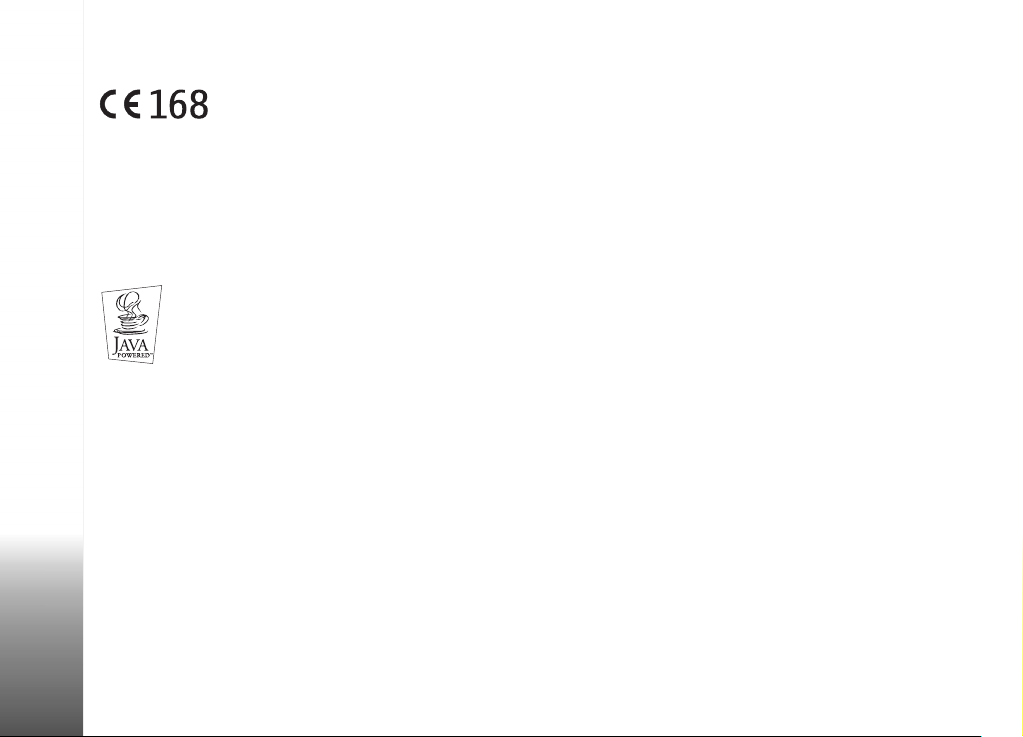
VAATIMUSTENMUKAISUUSILMOITUS
NOKIA Oyj ilmoittaa vastaavansa siitä, että tuote
NEM-4 noudattaa Euroopan neuvoston direktiivin 1999/5/EY määräyksiä.
Vaatimustenmukaisuusilmoituksesta on kopio WWW-osoitteessa
http://www.nokia.com/phones/declaration_of_conformity/.
Copyright © 2003 Nokia. Kaikki oikeudet pidätetään.
Tämän asiakirjan sisällön jäljentäminen, jakeleminen tai tallentaminen kokonaan tai osittain on kielletty ilman Nokian myöntämää kirjallista lupaa.
Nokia, Nokia Connecting People ja N-Gage ovat Nokia Oyj:n tavaramerkkejä tai rekisteröityjä tavaramerkkejä. Muut tässä asiakirjassa mainitut tuotteiden ja yritysten
nimet voivat olla omistajiensa tavaramerkkejä tai kauppanimiä.
Nokia tune on Nokia Oyj:n äänimerkki.
This product includes software licensed from Symbian Ltd © 1998-2002
© 1998-2002 Symbian Ltd. All rights reserved. Symbian and Symbian OS are trademarks of Symbian Ltd. All rights reserved.
Java™ and all Java-based marks are trademarks or registered trademarks of Sun Microsystems, Inc.
TÄMÄN TUOTTEEN KÄYTTÖ VISUAALISTA MPEG-4-STANDARDIA VASTAAVALLA TAVALLA ON KIELLETTY, LUKUUN OTTAMATTA KÄYTTÖÄ, JOKA LIITTYY VÄLITTÖMÄSTI (A)
DATAAN TAI TIETOIHIN, (i) JOTKA ON TUOTTANUT SELLAINEN KULUTTAJA JA JOTKA ON SAATU MAKSUTTA SELLAISELTA KULUTTAJALTA, JOKA EI OLE MUKANA NIIHIN
LIITTYVÄSSÄ LIIKETOIMINNASSA, JA (ii) JOTKA OVAT VAIN HENKILÖKOHTAISESSA KÄYTÖSSÄ, SEKÄ (B) MUUHUN KÄYTTÖÖN, JOHON MPEG LA L.L.C ON ANTANUT
NIMENOMAISEN LUVAN.
USE OF THIS PRODUCT IN ANY MANNER THAT COMPLIES WITH THE MPEG-4 VISUAL STANDARD IS PROHIBITED, EXCEPT FOR USE DIRECTLY RELATED TO (A) DATA OR
INFORMATION (i) GENERATED BY AND OBTAINED WITHOUT CHARGE FROM A CONSUMER NOT THEREBY ENGAGED IN A BUSINESS ENTERPRISE, AND (ii) FOR PERSONAL
USE ONLY; AND (B) OTHER USES SPECIFICALLY AND SEPARATELY LICENSED BY MPEG LA, L.L.C.
Stac ®, LZS ®, ©1996, Stac, Inc., ©1994-1996 Microsoft Corporation. Includes one or more U.S. Patents: No. 4701745, 5016009, 5126739, 5146221, and 5414425. Other
patents pending.
Hi/fn ®, LZS ®,©1988-98, Hi/fn. Includes one or more U.S. Patents: No. 4701745, 5016009, 5126739, 5146221, and 5414425. Other patents pending.
Part of the software in this product is © Copyright ANT Ltd. 1998. All rights reserved.
m-Router Connectivity Components © 2000-2002 Intuwave Limited. All rights reserved. (www.intuwave.com)
US Patent No 5818437 and other pending patents. T9 text input software Copyright (C) 1997-2003. Tegic Communications, Inc. All rights reserved.
Nokia kehittää tuotteitaan jatkuvasti ja pidättää siksi oikeuden tehdä muutoksia ja parannuksia mihin tahansa tässä asiakirjassa mainittuun tuotteeseen ilman
ennakkoilmoitusta.
Nokia ei vastaa välittömistä tai välillisistä vahingoista, mukaan lukien tietojen tai tulojen menetys.
Page 3

Tämän asiakirjan sisältö tarjotaan "sellaisenaan". Sen tarkkuudesta, luotettavuudesta tai sisällöstä ei anneta mitään suoraa tai epäsuoraa takuuta eikä nimenomaisesti
taata sen markkinoitavuutta tai sopivuutta tiettyyn tarkoitukseen, ellei pakottavalla lainsäädännöllä ole toisin määrätty. Nokia varaa itselleen oikeuden muuttaa tätä
asiakirjaa tai poistaa sen jakelusta milloin tahansa ilman erillistä ilmoitusta.
Tuotteiden saatavuus voi vaihdella alueittain. Saat lisätietoja lähimmältä Nokia-jälleenmyyjältä.
Bluetooth is a registered trademark of Bluetooth SIG, Inc.
9361496
2. painos FI
Page 4
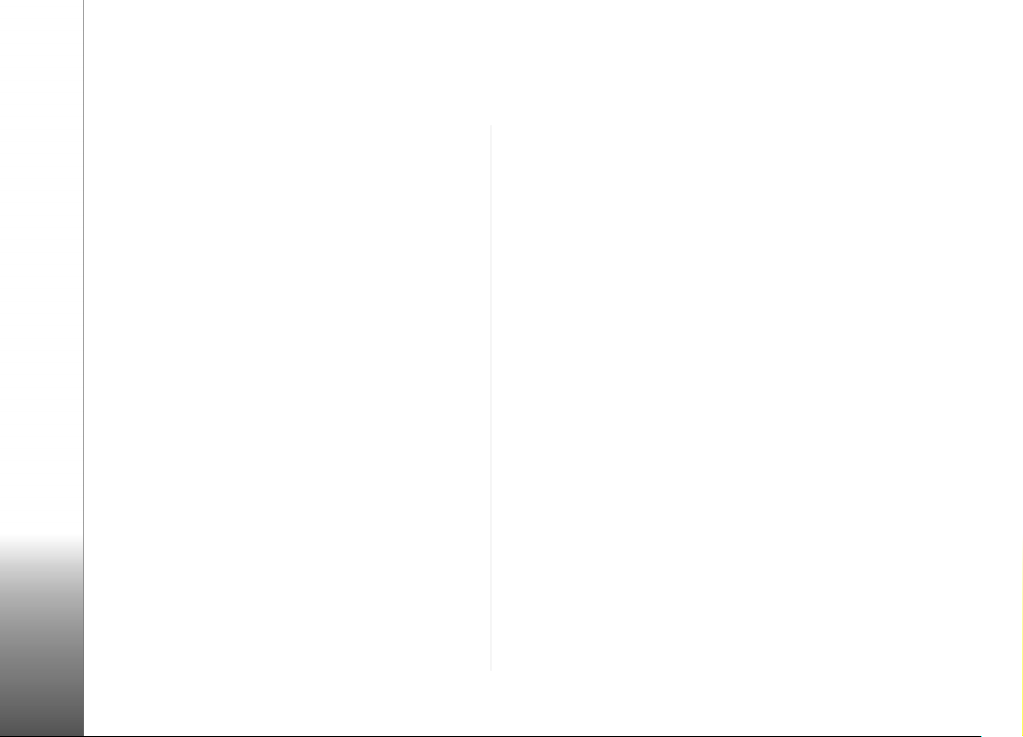
Sisällysluettelo
Turvallisuutesi vuoksi................................7
Yleisiä tietoja............................................. 9
Valmiustila...............................................................................9
Valikko .................................................................................. 11
Valintaluettelot ................................................................... 12
Online-ohje........................................................................... 12
Navigointipalkki - siirtyminen vaakasuunnassa......... 12
Kaikille sovelluksille yhteiset toiminnot....................... 13
Äänenvoimakkuuden säätäminen .................................. 14
Laitteen mukana toimitettujen kaapelien
liittäminen ja käyttäminen............................................... 16
Jaettu muisti ........................................................................ 16
Pelilaitteen käyttäminen
puhelimena...............................................18
Soittaminen.......................................................................... 18
Puheluun vastaaminen...................................................... 20
Loki - puhelutiedot ja yleinen loki................................. 22
SIM-hakemisto .................................................................... 25
Muistikortti........................................................................... 26
Pelit...........................................................30
Pelin aloittaminen .............................................................. 30
Kaksinpelin aloittaminen .................................................. 30
Copyright © 2003 Nokia. All rights reserved.
Monen pelaajan pelin aloittaminen .............................. 31
Soitin ja radio..........................................32
Soitin ...................................................................................... 32
Radio....................................................................................... 34
Radion käyttäminen ........................................................... 35
Asetukset.................................................. 41
Yleisten asetusten muuttaminen ................................... 41
Käyttöasetukset................................................................... 41
Puheluasetukset .................................................................. 43
Yhteysasetukset................................................................... 44
Päivämäärä ja kellonaika .................................................. 49
Suojaus................................................................................... 49
Puhelunesto (verkkopalvelu) ............................................ 52
Verkko..................................................................................... 53
Lisävarusteasetukset .......................................................... 53
Osoitekirja................................................54
Osoitekorttien luominen ................................................... 54
Yhteystietojen kopioiminen SIM-kortin ja
pelilaitteen muistin välillä................................................ 54
Osoitekorttien muokkaaminen ........................................ 55
Osoitekortin tarkasteleminen .......................................... 56
Yhteysryhmien hallinta ..................................................... 59
Page 5
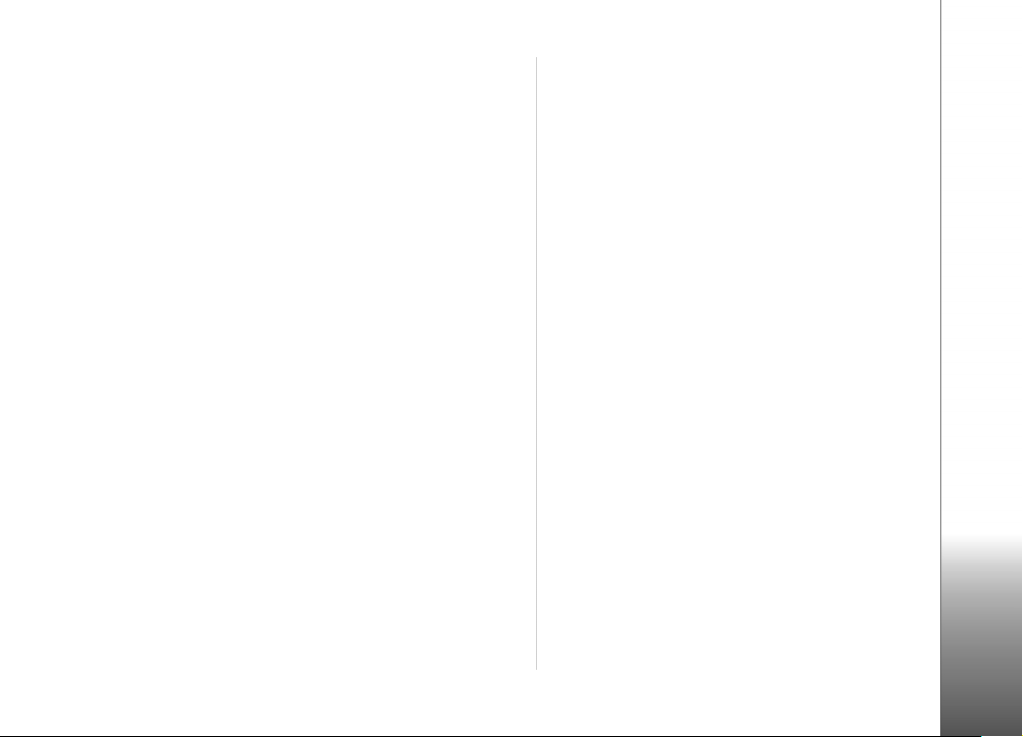
Tietojen tuonti ..................................................................... 60
Kuvat- ja Tilannekuva-sovellukset........ 61
Kuvat ...................................................................................... 61
Tilannekuva........................................................................... 64
RealOne Player™...................................... 66
Media Guide ......................................................................... 67
Mediatiedostojen toistaminen ........................................ 67
Mediatiedostojen lähettäminen ..................................... 68
Asetusten muuttaminen ................................................... 68
Viestit....................................................... 70
Viestit - yleisiä tietoja ....................................................... 71
Tekstin kirjoittaminen........................................................ 72
Uusien viestien luominen ja lähettäminen.................. 75
Saapuneet-kansio - viestien vastaanottaminen........ 80
Omat kansiot ....................................................................... 84
Postilaatikko......................................................................... 84
Lähtevät-kansio................................................................... 88
SIM-kortilla olevien viestien katseleminen ................. 88
Tiedotteet (verkkopalvelu) ................................................ 89
Palvelukäskyjen muokkaaminen ..................................... 89
Viestien asetukset............................................................... 89
Profiilit..................................................... 95
Profiilin vaihtaminen ......................................................... 95
Profiilien muokkaaminen.................................................. 95
Offline-profiili...................................................................... 96
Kalenteri .................................................. 98
Kalenterimerkintöjen luominen .......................................98
Kalenterihälytysten asettaminen ................................. 101
Kalenterimerkintöjen lähettäminen ............................ 101
Tietojen tuonti................................................................... 101
Ekstrat ja Media ................................... 102
Suosikit................................................................................ 102
Tehtävät............................................................................... 103
Laskin ................................................................................... 103
Muunnin.............................................................................. 104
Muistikirja........................................................................... 105
Kello...................................................................................... 105
Sävellys................................................................................ 106
Äänitys................................................................................. 108
Palvelut (XHTML).................................. 109
Palvelujen käytön perusvaiheet .................................... 109
Pelilaitteen asettaminen valmiiksi
selainpalvelua varten....................................................... 109
Yhteyden muodostaminen ............................................. 110
Kirjanmerkkien katseleminen ........................................ 110
Selaaminen......................................................................... 111
Lataaminen......................................................................... 113
Yhteyden katkaiseminen................................................. 114
Selainasetukset ................................................................. 114
Copyright © 2003 Nokia. All rights reserved.
Page 6
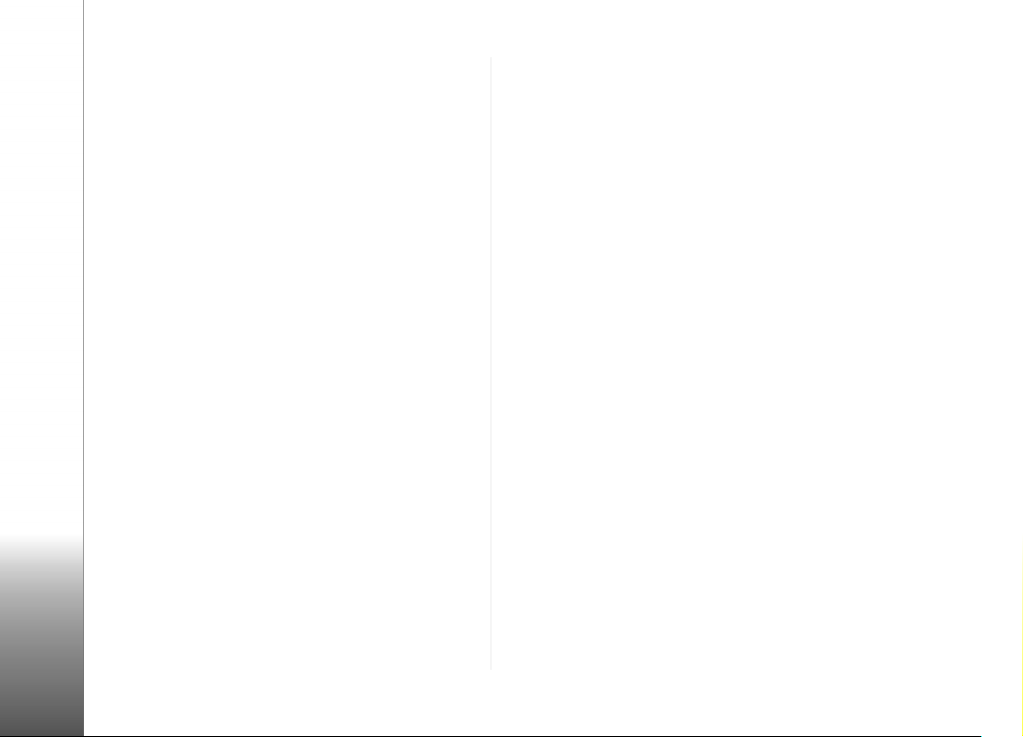
(Java™) -sovellukset............................. 115
Java-sovelluksen asentaminen .....................................115
Java-sovelluksen asetukset ............................................117
Hallinta-sovellus - sovellusten
ja ohjelmistojen asentaminen ............. 118
Ohjelmien asentaminen .................................................. 119
Ohjelmien poistaminen ................................................... 120
Muistin kulutuksen tarkasteleminen........................... 120
Yhteydet muihin laitteisiin.................. 121
Bluetooth-yhteys ..............................................................121
Pelilaitteen liittäminen tietokoneeseen .....................126
Synkron. - etäsynkronointi.............................................127
Ongelmien ratkaiseminen.....................129
Kysymyksiä ja vastauksia ................................................129
Tietoa akuista ........................................133
Huolto-ohjeita.......................................134
Tärkeätä tietää ......................................135
Hakemisto ..............................................140
Copyright © 2003 Nokia. All rights reserved.
Page 7
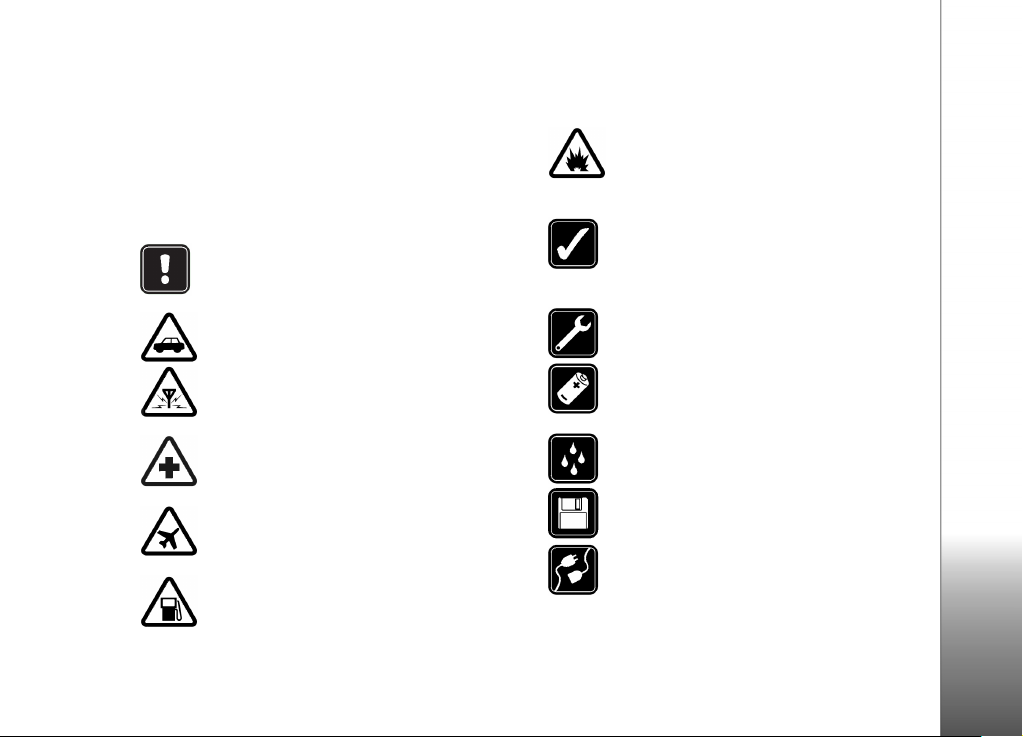
Turvallisuutesi vuoksi
Lue nämä ohjeet. Ohjeiden vastainen käyttö saattaa olla
vaarallista tai lainvastaista. Lisäohjeita löydät tästä
käyttöohjeesta.
Kun käytät tämän laitteen toimintoja, kunnioita toisten
oikeutta yksityisyyteen ja noudata kaikkia lakeja.
Älä kytke laitteeseen virtaa silloin, kun
matkapuhelimen käyttö on kielletty tai se voi
aiheuttaa häiriöitä tai vaaratilanteen.
LIIKENNETURVALLISUUS
pidettävää laitetta ajaessasi.
HÄIRIÖT
alttiita häiriöille, jotka voivat vaikuttaa
laitteiden toimintaan.
SULJE LAITE SAIRAALASSA
ja sääntöjä. Sulje laite lääketieteellisten
laitteiden lähellä.
SULJE LAITE LENTOKONEESSA Langattomat
laitteet voivat aiheuttaa häiriöitä
lentokoneessa.
SULJE LAITE TANKATESSASI Älä käytä
laitetta huoltoasemalla. Älä käytä laitetta
polttoaineen tai kemikaalien läheisyydessä.
Kaikki langattomat laitteet ovat
Älä käytä kädessä
Noudata ohjeita
SULJE LAITE RÄJÄYTYSTYÖMAAN
LÄHELLÄ Älä käytä laitetta räjäytystyömaan
lähellä. Huomioi rajoitukset ja noudata ohjeita
ja määräyksiä.
KÄYTÄ JÄRKEVÄSTI
normaaliasennossa tämän käyttöohjeen
mukaisesti. Älä koske antenniin
tarpeettomasti.
VALTUUTETTU HUOLTO
huoltoliike saa asentaa tai korjata laitteen.
LISÄVARUSTEET JA AKUT Käytä vain
hyväksyttyjä lisävarusteita ja akkuja. Älä liitä
yhteensopimattomia tuotteita toisiinsa.
VEDENKESTÄVYYS
Pidä se kuivana.
VARMUUSKOPIOT
varmuuskopiot kaikista tärkeistä tiedoista.
LIITTÄMINEN MUIHIN LAITTEISIIN Toiseen
laitteeseen liitettäessä lue tarkat turvaohjeet
laitteen käyttöohjeista. Älä liitä
yhteensopimattomia tuotteita toisiinsa.
Copyright © 2003 Nokia. All rights reserved.
Käytä laitetta vain
Vain valtuutettu
Laite ei ole vedenkestävä.
Muista tehdä
7
Page 8
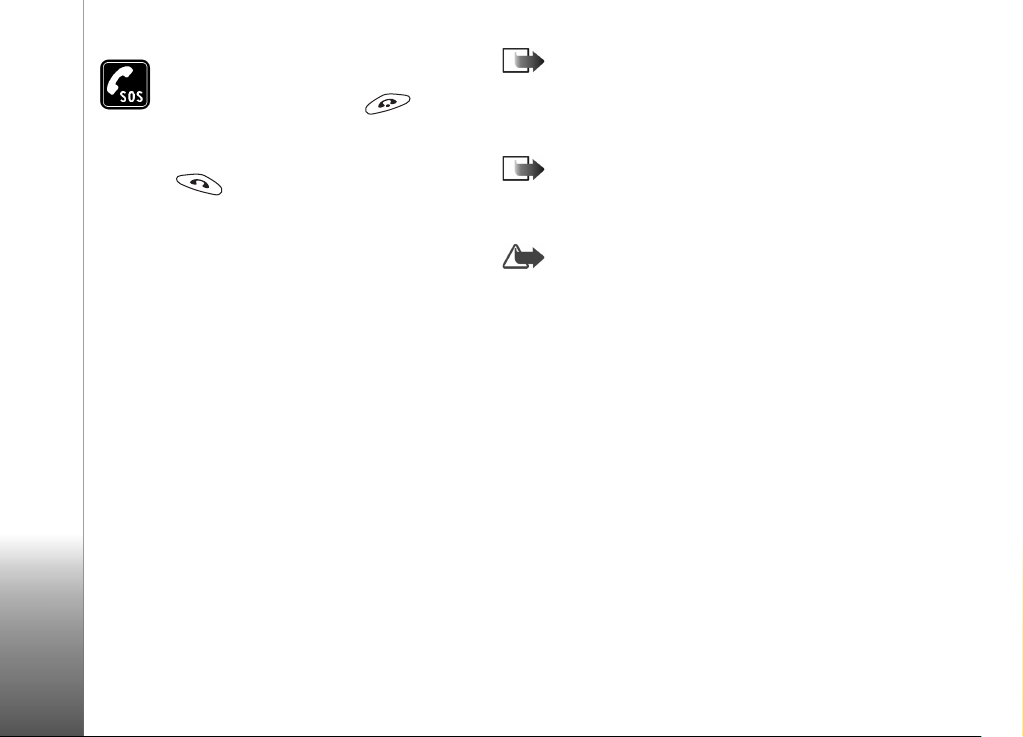
HÄTÄPUHELUT Varmista, että laitteessa on
virta ja että se on verkon kuuluvuusalueella.
Tyhjennä näyttö painamalla näppäintä niin monta kertaa kuin tarvitaan
(esim. puhelun lopettamiseksi tai valikosta
poistumiseksi). Näppäile hätänumero ja paina
-näppäintä. Ilmoita olinpaikkasi. Älä
katkaise puhelua ennen kuin saat luvan siihen.
Verkkopalvelut
Tässä ohjeessa kuvattu langaton laite on hyväksytty
käytettäväksi EGSM 900- ja GSM 1800- ja 1900verkoissa.
Monet tässä ohjeessa kuvatuista toiminnoista ovat
verkkopalveluja. Ne ovat langattomien palvelujen
tarjoajan kanssa sovittavia lisäpalveluja. Ennen
verkkopalvelujen käyttöä sinun on tilattava ne ja saatava
niiden käyttöohjeet omalta palveluntarjoajaltasi.
Huom! Jotkin verkot eivät ehkä tue kaikkia
kielikohtaisia merkkejä ja/tai palveluja.
Laturit ja lisävarusteet
Huom!
käyttöä tämän laitteen kanssa. Tämä laite on
tarkoitettu käytettäväksi vain laturien ACP-12, LCH-9
ja LCH-12 kanssa.
lisävarusteita, jotka Nokia on hyväksynyt käytettäväksi
tämän laitteen kanssa. Muuntyyppisten tuotteiden
käyttö voi mitätöidä laitetta koskevan hyväksynnän tai
takuun ja saattaa olla vaarallista.
Tietoja hyväksyttyjen lisävarusteiden saatavuudesta saat
laitteen myyjältä.
Kun irrotat lisävarusteen virtajohdon, ota kiinni ja vedä
pistokkeesta, älä johdosta.
Tarkista laturin mallinumero ennen sen
VAROITUS! Käytä vain sellaisia akkuja, latureita ja
Copyright © 2003 Nokia. All rights reserved.
8
Page 9
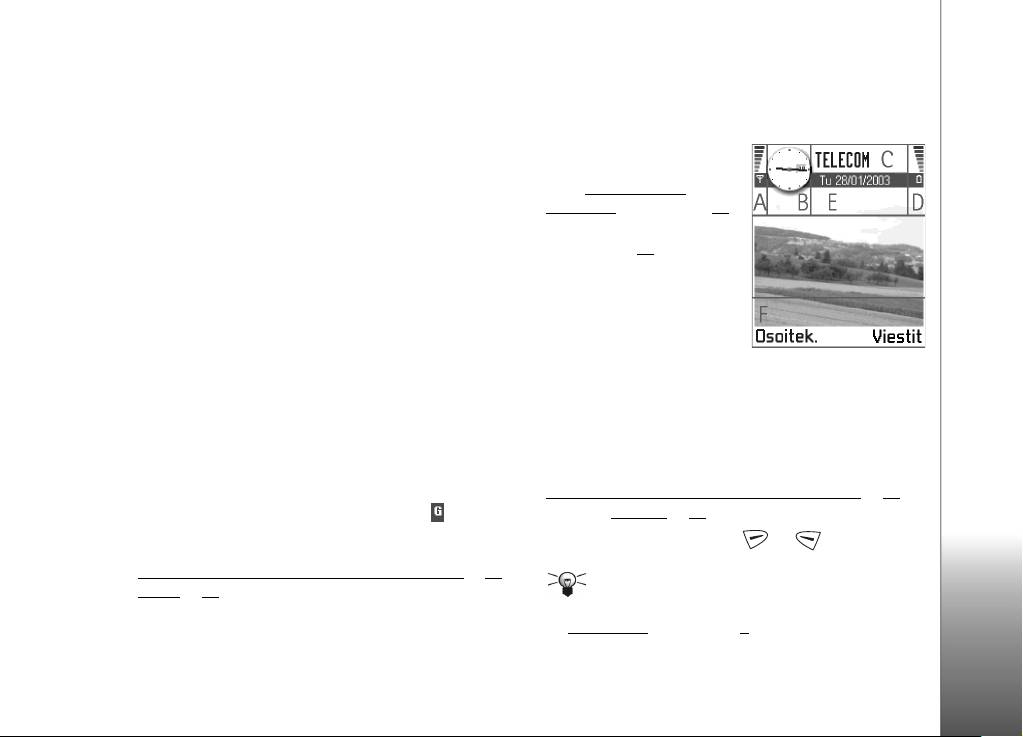
1. Yleisiä tietoja
Langattomassa Nokia N-Gage™ -pelilaitteessa on peli- ja
musiikkiominaisuudet sekä erilaisia päivittäisessä käytössä
käteviä toimintoja, kuten puhelin, RealOne Player™,
viestisovellus, kello, herätyskello, laskin ja kalenteri.
Myyntipakkauksessa olevat tarrat
• Myyntipakkauksen mukana tulevissa tarroissa on
tärkeitä tietoja huoltoa ja asiakastukea varten.
Myyntipakkauksessa on myös tarrojen käyttöohjeet.
Valmiustila
Seuraavat symbolit näkyvät, kun pelilaite on käyttövalmis
eikä näyttöön ole näppäilty mitään merkkejä. Tällöin
pelilaite on valmiustilassa.
A Osoittaa matkapuhelinverkon kentän voimakkuuden
paikassa, jossa olet. Mitä korkeampi palkki, sitä
voimakkaampi signaali. A-kirjaimen yläpuolella oleva
antennisymboli korvautuu GPRS-symbolilla , kun GPRS-
yhteys-kenttään on asetettu arvo Automaattisesti ja yhteys
on käytettävissä verkossa tai nykyisessä solussa. Katso
Pakettidata (GPRS, General Packet Radio Service)’, s. 45, ja
‘
GPRS’, s. 48.
‘
B Näyttää analogisen tai
digitaalisen kellon. Katso
myös ‘
Päivämäärä ja
kellonaika’ -asetukset, s. 49,
Valmiustila
ja
-asetukset, s. 42.
C
Näyttää, missä
matkapuhelinverkossa
pelilaitetta kulloinkin
käytetään.
D
Osoittaa ak un varaustason.
Mitä korkeampi palkki on, sitä enemmän akussa on virtaa
jäljellä.
E
Navigointipalkki: näyttää käytössä olevan profiilin. Jos
profiiliksi on valittu Yleinen, kulloinenkin päivämäärä
näkyy profiilin nimen sijasta. Lisätietoja on kohdassa
Navigointipalkki - siirtyminen vaakasuunnassa’, s. 12, ja
‘
kohdassa ‘Profiilit’, s. 95.
F
Näyttää valintanäppäimiin ja määritetyt
oikovalinnat.
määritettyjä oikovalintoja ja taustakuvan. Katso
‘Valmiustila’-asetukset, s. 9.
→
Taustakuva
Vihje! Voit muuttaa valintanäppäimiin
Copyright © 2003 Noki a. All rights reserved.
Yleisiä tietoja
9
Page 10
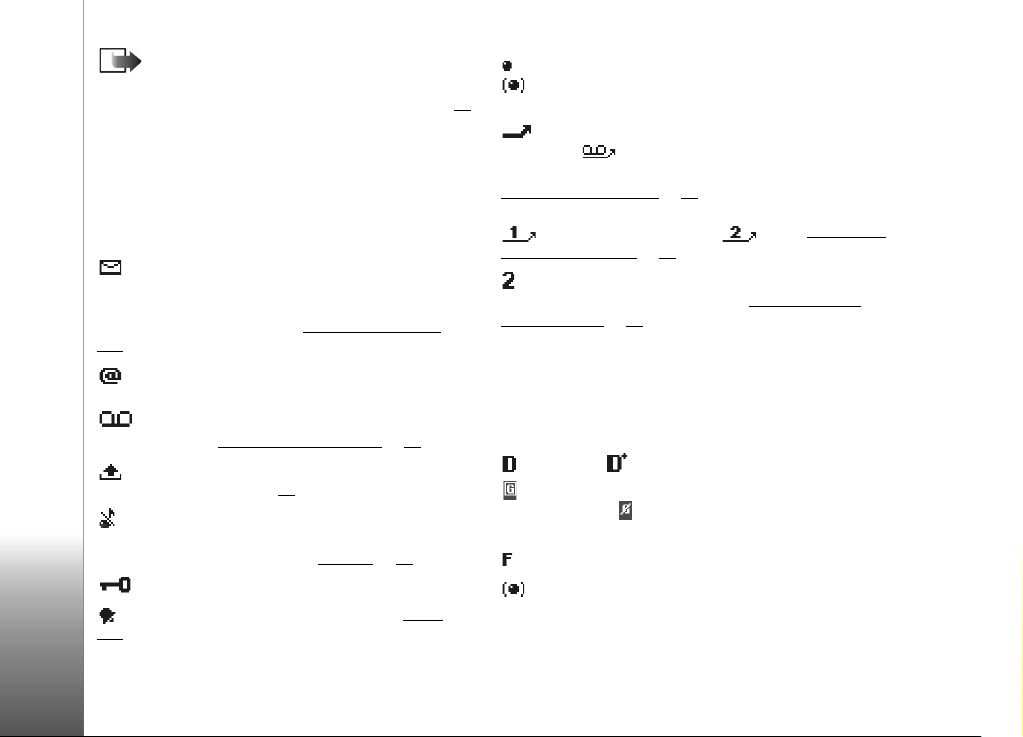
Huom! Pelilaitteessa on näytönsäästäjä. Jos
laitteessa ei tapahdu mitään 5 min uutin aikana, näyttö
tyhjentyy ja näytönsäästäjä tulee näkyviin. Katso s. 42
Voit sammuttaa näytönsäästäjän painamalla mitä
tahansa näppäintä.
Yleisiä tietoja
Toiminnoista kertovat symbolit
Yksi tai useampi seuraavista symboleista voi näkyä, kun
pelilaite on valmiustilassa:
- Ilmaisee, että olet saanut uusia viestejä Viestitsovelluksen Saapuneet-kansioon. Jos symboli vilkkuu,
pelilaitteen muisti on vähissä ja sieltä on poistettava
tietoa. Lisätietoja on kohdassa ‘
.
129
- Ilmaisee, että olet saanut uutta sähköpostia
(verkkopalvelu).
- Ilmaisee, että olet saanut vähintään yhden
ääniviestin. Katso ‘
- Ilmaisee, että Lähtevät-kansiossa on lähettämistä
odottavia viestejä. Katso s. 71
- Tulee näyttöön, kun käytössä olevassa profiilissa
Soittotapa-kentän arvo on Äänetön ja Viestin merkkiäänikentän arvo on Ei käytössä. Katso ‘
- Ilmaisee, että pelilaitteen näppäimistö on lukittu.
- Ilmaisee, että hälytys on asetettu. Katso ‘Kello’, s.
.
105
Soittaminen vastaajaan’, s. 19.
Muisti lähes täynnä’, s.
.
Profiilit’, s. 95.
- Ilmaisee, että Bluetooth on käytössä. Huomaa, että
-symboli näkyy silloin, kun dataa siirretään Bluetooth-
.
yhteyden kautta.
- Ilmaisee, että kaikki pelilaitteeseen tulevat puhelut
on siirretty. - Ilmaisee, että kaikki pelilaitteeseen
tulevat puhelut on siirretty vastaajapalveluun. Katso
Soitonsiirron asetukset’, s. 21. Jos käytössäsi on kaksi
‘
puhelulinjaa, ensimmäisen linjan soitonsiirron symboli on
ja toisen linjan symboli on . Katso ‘
linja (verkkopalvelu)’, s. 43.
- Ilmaisee, että puheluja voi soittaa vain käyttäen
puhelulinjaa 2 (verkkopalvelu). Katso ‘
(verkkopalvelu)’, s. 43.
Käytettävä
Käytettävä linja
Datayhteyden symbolit
• Kun sovellus muodostaa datayhteyttä, yksi seuraavista
symboleista vilkkuu valmiustilassa.
• Kun symboli näkyy yhtäjaksoisesti, yhteys on aktiivinen.
datapuhelu, nopea datapuhelu,
näkyy antennisymbolin sijasta aktiivisen GPRSyhteyden aikana. näkyy silloin, kun GPRS-yhteys on
asetettu pitoon äänipuhelujen aikana.
faksipuhelu,
Bluetooth-yhteys.
10
Copyright © 2003 Nokia. All rights reserved.
Page 11
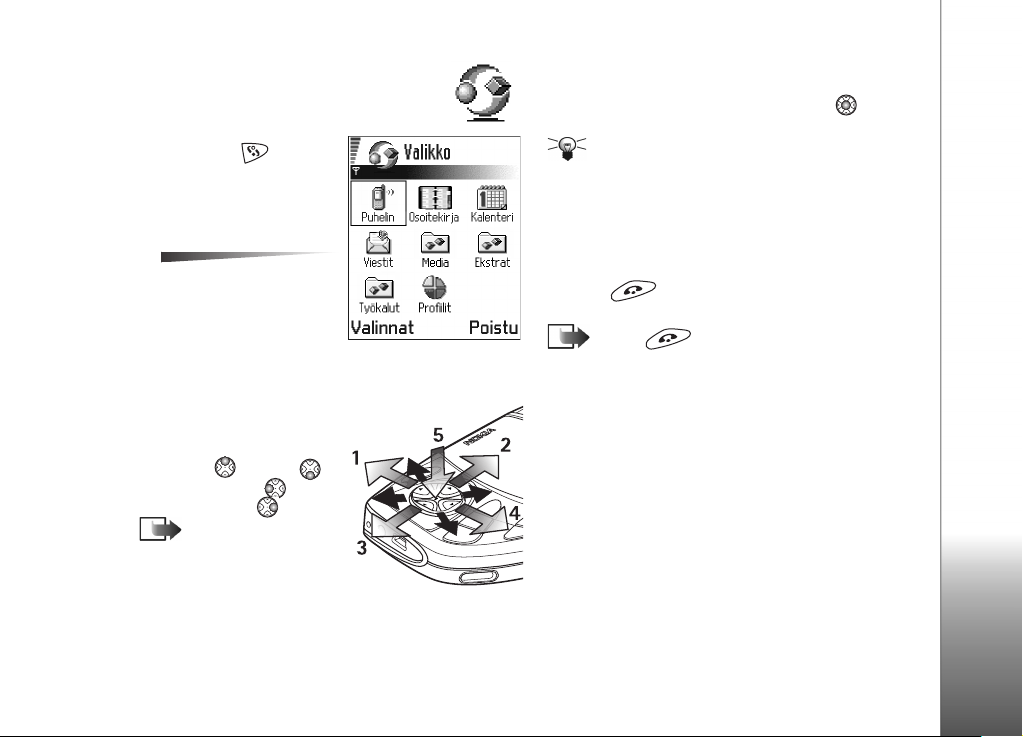
Valikko
• Avaa päävalikko
painamalla
(valikkonäppäintä).
Valikosta pääsee kaikkiin
pelilaitteessa oleviin
sovelluksiin.
Valikon vaihtoehdot:
Avaa, Luettelo /
Ruudukko, Siirrä, Siirrä
kansioon, Uusi kansio,
Ohjeet ja Poistu.
Liikkuminen valikossa
• Voit liikkua valikossa
painamalla
ohjausnäppäimen
yläosaa , alaosaa ,
vasenta puolta tai
oikeaa puolta .
Huom! Voit pelejä
pelatessasi liikkua
vinottain painamalla
ohjausnäppäintä.
Sovellusten tai kansioiden avaaminen
• Selaa sovelluksen tai kansion kohdalle ja avaa se
painamalla ohjausnäppäimen keskiosaa (merkitty
kuvassa nuolella 5).
→
Vihje!
katsoa sovelluksia luettelona.
Sovellusten sulkeminen
• Siirry takaisinpäin painamalla
kertaa kuin tarvitaan valmiustilaan palaamiseksi tai
Valinnat
valitse
Jos pidät -näppäintä alaspainettuna, pelilaite
palaa valmiustilaan ja sovellus jää auki taustalle.
Huom! -näppäimen painaminen lopettaa
aina puhelun, vaikka toinen sovellus olisikin aktiivisena
ja näkyisi näytössä.
Kun katkaiset pelilaitteesta virran, sovellukset sulkeutuvat
ja mahdolliset tallentamattomat tiedot tallentuvat
automaattisesti.
Valitse
Valinnat
→
Poistu.
Luettelo, jos haluat
Takaisin
niin monta
Valikon järjestäminen
Voit järjestää valikon haluamallasi tavalla. Voit sijoittaa
harvoin tarvittavat sovellukset kansioihin ja siirtää usein
tarvittavia sovelluksia kansiosta valikkoon. Voit myös
luoda uusia kansioita.
1 Selaa siirrettävän kohteen kohdalle ja valitse
Valinnat
→
valintamerkki.
Siirrä. Sovelluksen viereen tulee
Yleisiä tietoja
Copyright © 2003 Noki a. All rights reserved.
11
Page 12
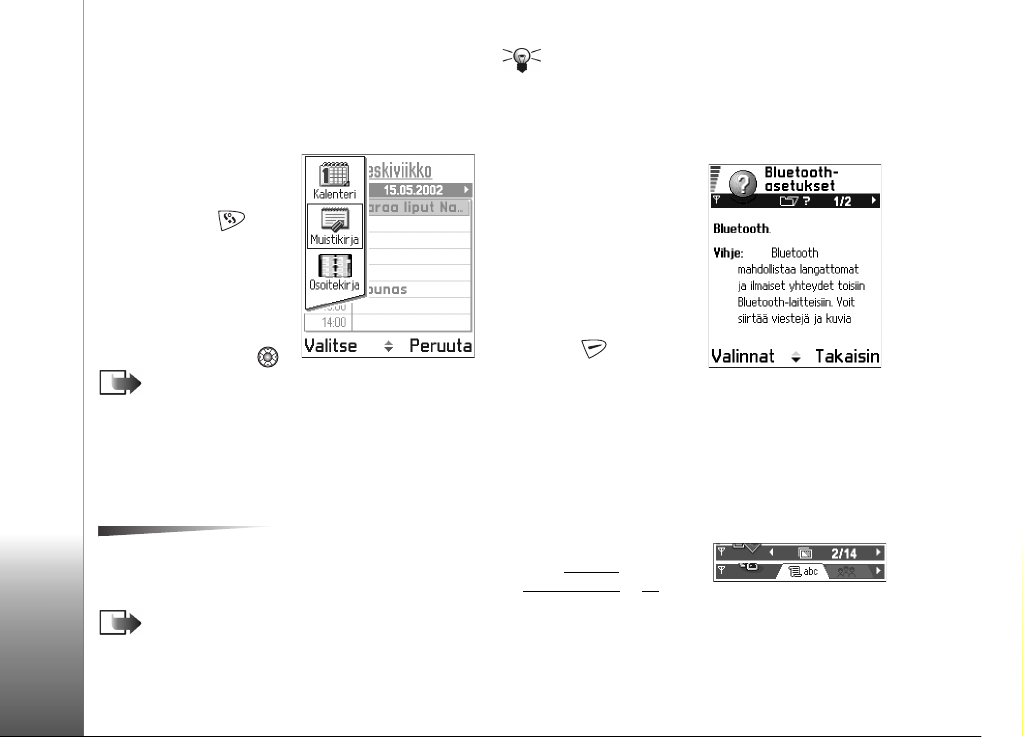
2 Siirry kohtaan, johon haluat siirtää sovelluksen, ja
paina OK.
Siirtyminen sovelluksesta toiseen
Jos useita sovelluksia on auki
ja haluat siirtyä
Yleisiä tietoja
sovelluksesta toiseen, toimi
seuraavasti: Pidä
(valikkonäppäin)
alaspainettuna.
Sovelluksenvaihtoikkuna
avautuu, ja siinä on lueteltu
avoinna olevat sovellukset.
Selaa sovelluksen kohdalle ja
siirry siihen painamalla .
Huom! Jos muisti on vähissä, pelilaite voi sulkea
joitakin sovelluksia. Pelilaite tallentaa mahdolliset
tallentamattomat tiedot ennen sovelluksen
sulkemista.
Valintaluettelot
Valinnat
Tässä käyttöoppaassa on lueteltu valintaluettelon
komennot. Luetteloista ilmenee, mitkä komennot ovat
käytettävissä eri näkymissä ja tilanteissa.
Huom! Käytettävissä on eri komentoja valitun
näkymän mukaan.
Vihje! Painettaessa ohjausnäppäintä joissakin
tilanteissa esiin tulee lyhyempi valintaluettelo, jossa on
lueteltu näkymässä käytettävissä olevat tärkeimmät
komennot.
Online-ohje
Nokia N-Gage
-pelilaitteessa on onlineohje, johon pääsee mistä
tahansa sellaisesta
sovelluksesta, jossa on
Valinnat-luettelo. Avaa
Valinnat-luettelo
painamalla -näppäintä.
Navigointipalkki
- siirtyminen vaakasuunnassa
Navigointipalkissa näkyy
• pieniä nuolia tai välilehtien kielekkeitä, jotka kertovat,
onko lisää näkymiä, kansioita tai tiedostoja, joihin voi
siirtyä.
• muokkaussymboleita.
Tekstin
Katso ‘
kirjoittaminen’, s. 72.
• muita tietoja. Esimerkiksi
kuvassa 2/14 tarkoittaa, että nykyinen kuva on toinen
12
Copyright © 2003 Nokia. All rights reserved.
Page 13
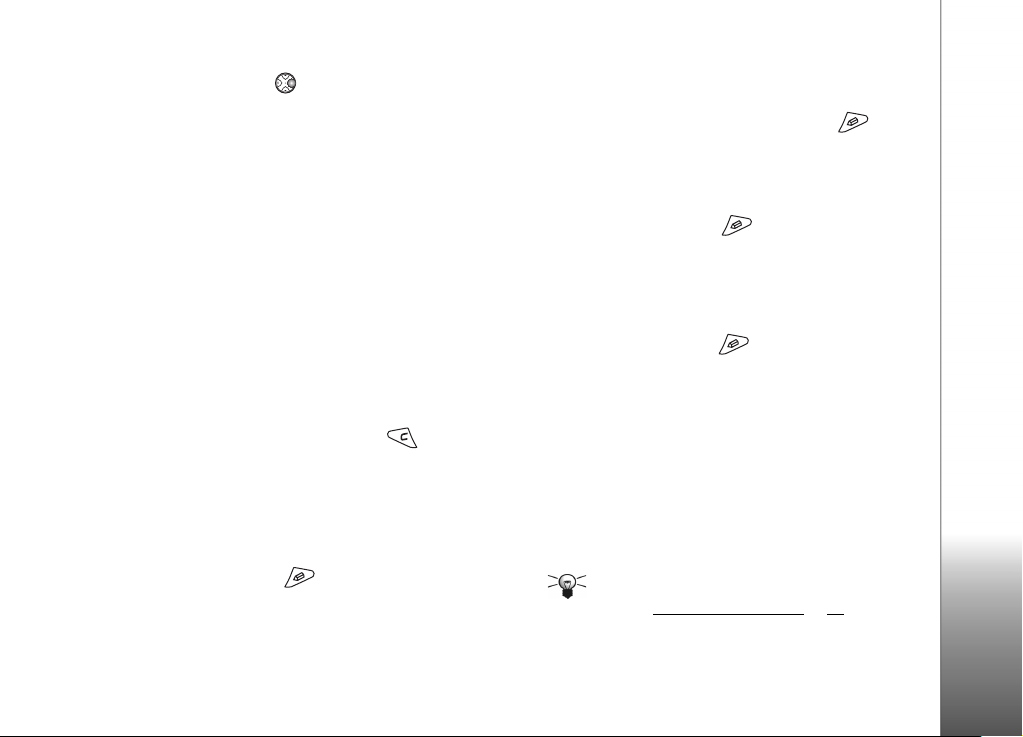
kansiossa olevista 14 kuvasta. Saat seuraavan kuvan
esiin painamalla .
Kaikille sovelluksille yhteiset toiminnot
Kohteiden avaaminen katseltavaksi
•
katsomassa tiedosto- tai kansioluetteloa ja haluat
avata jonkin kohteen, selaa kohteen kohdalle ja paina
ohjausnäppäintä tai valitse
• Kohteiden muokkaaminen - Jos haluat avata kohteen
muokkausta varten, sinun täytyy toisinaan avata se
ensin katseltavaksi ja valita sitten
Muokkaa, jos haluat muuttaa sen sisältöä.
Kohteiden nimen muuttaminen
•
tiedostolle tai kansiolle uuden nimen, selaa sen
kohdalle ja valitse Valinnat
Kohteiden poistaminen
•
• Kohteen valitseminen - Luettelosta voi valita kohteita
Valinnat
→
valitse
haluat poistaa useita kohteita kerralla, valitse ne ensin.
Katso seuraava kappale: Kohteen valitseminen.
useilla tavoilla.
• Jos haluat valita yhden kohteen kerrallaan, selaa sen
kohdalle ja valitse
Valitse tai paina -näppäintä ja ohjausnäppäintä
samanaikaisesti. Kohteen viereen tulee
valintamerkki.
Poista tai paina -näppäintä. Jos
Valinnat
→
- Selaa kohteen kohdalle ja
Valinnat
- Kun olet
→
Avaa.
Valinnat
→
- Jos haluat antaa
Muuta nimeä.
→
Valitse/Poista val.→
• Jos haluat valita kaikki luettelossa olevat kohteet,
valitse
→
Valinnat
• Useiden kohteiden valitseminen - Pidä -
näppäintä alaspainettuna ja liikuta samalla
ohjausnäppäintä ylös tai alas. Kun valittu alue vaihtuu,
kohteiden viereen tulee valintamerkki. Kun haluat
lopettaa valitsemisen, lopeta ohjausnäppäimellä
selaaminen ja vapauta -näppäin. Kun olet
valinnut kaikki haluamasi kohteet, voit siirtää tai
poistaa ne valitsemalla
Poista.
• Jos haluat jättää kohteen pois valinnasta, selaa sen
kohdalle ja valitse
Poista valinta tai paina -näppäintä ja
ohjausnäppäintä samanaikaisesti.
Kansioiden luominen
•
valitsemalla Valinnat
nimi (enintään 35 kirjainta).
• Kohteiden siirtäminen kansioon - Voit siirtää
kohteita kansioon tai kansiosta toiseen valitsemalla
Valinnat→ Siirrä kansioon (ei näy, jos kansioita ei ole).
Kun valitset Siirrä kansioon, käytettävissä olevien
kansioiden luettelo avautuu ja näet myös sovelluksen
päätason (kohteen voi siirtää pois kansiosta). Valitse
paikka, johon kohde siirretään, ja paina OK.
Vihje! Tietoja tekstin ja numeroiden lisäämisestä
on kohdassa ‘
Valitse/Poista val.→ Valitse kaikki.
→
Valinnat
Valinnat
- Voit luoda uuden kansion
→
Uusi kansio. Anna kansiolle
Tekstin kirjoittaminen’, s. 72.
Siirrä kansioon tai
→
Valitse/Poista val.→
Yleisiä tietoja
Copyright © 2003 Noki a. All rights reserved.
13
Page 14
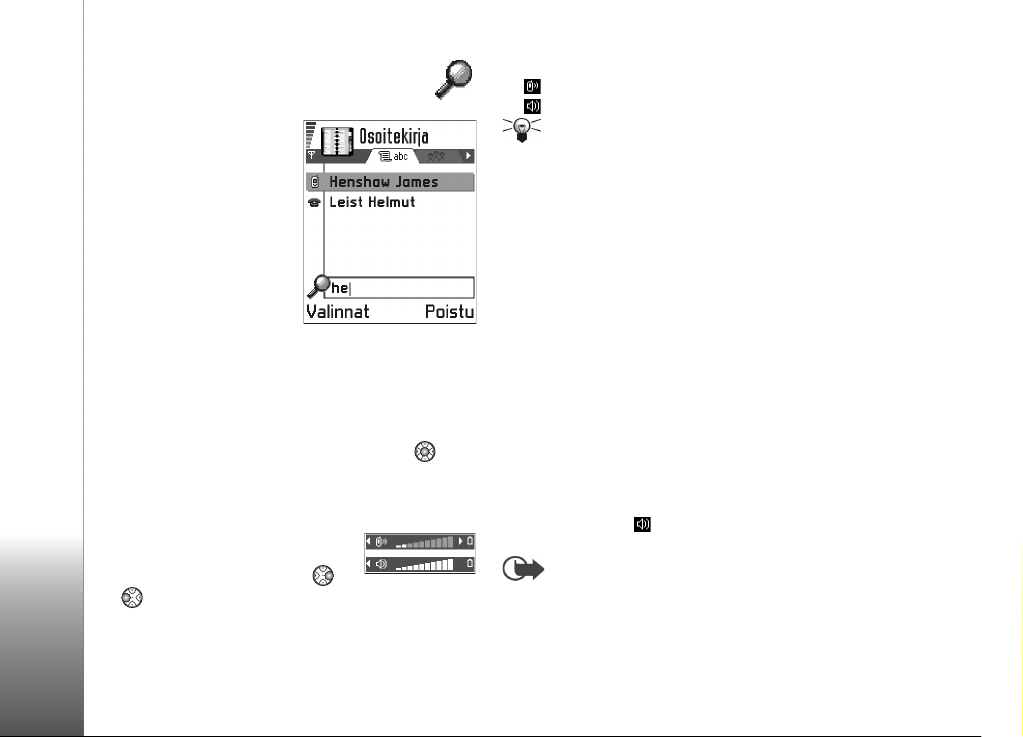
Kohteiden etsiminen
Voit etsiä nimeä, tiedostoa,
kansiota tai linkkiä
hakukentän avulla. Joissakin
tilanteissa hakukenttä ei näy
Yleisiä tietoja
automaattisesti, mutta voit
aktivoida sen valitsemalla
→
Valinnat
alkamalla kirjoittaa kirjai mia.
1 Voit etsiä kohdetta siten,
2
Etsi tai vain
että alat kirjoittaa tekstiä
hakukenttään. Pelilaite
alkaa heti etsiä sopivia
kohteita ja näyttää parhaiten sopivan kohteen
korostettuna.
Voit tarkentaa hakua kirjoittamalla lisää kirjaimia,
jolloin kirjaimia parhaiten vastaava kohde näkyy
korostettuna.
Kun oikea kohde löytyy, avaa se painamalla .
Äänenvoimakkuuden säätäminen
Kun puhelu on käynnissä tai kuuntelet
ääntä, lisää tai vähennä
äänenvoimakkuutta painamalla
tai .
Äänenvoimakkuuden symbolit:
- kuuloketilat sisäinen ja ulkoinen kuuloke,
- kaiutintila.
Vihje!
Pelilaitteen mukana toimitettu kuuloke on
kätevä soitettaessa puheluja, pelattaessa pelejä tai
kuunneltaessa musiikkia.
Kaiutin
Pelilaitteessa on kaiutin kädet vapaana -käyttöä varten.
Kaiuttimen löydät Pikaoppaassa olevan näppäinten ja
osien kuvan avulla. Kaiuttimen avulla voit puhua
pelilaitteeseen ja kuunnella sitä pienen välimatkan päästä
pitämättä pelilaitetta korvalla. Se voi olla esimerkiksi
läheisellä pöydällä. Kaiutinta voi käyttää puhelun aikana,
äänisovellusten kanssa ja katseltaessa multimediaviestejä.
RealOne Player™ -sovellus käyttää oletusarvoisesti
kaiutinta, kun katsotaan videota. Kaiuttimen käyttö
helpottaa muiden sovellusten käyttöä puhelun aikana.
Kaiuttimen ottaminen käyttöön
Voit siirtyä käyttämään kaiutinta jo käynnissä olevan
puhelun aikana valitsemalla
Kuuluu äänimerkki, näkyy navigointipalkissa ja
äänenvoimakkuuden symboli muuttuu.
Tärkeää:
kun kaiutin on käytössä, koska äänen voimakkuus voi
olla hyvin suuri.
Älä pidä pelilaitetta korvan lähellä silloin,
Valinnat
→
Kaiutin käyttöön.
14
Copyright © 2003 Nokia. All rights reserved.
Page 15
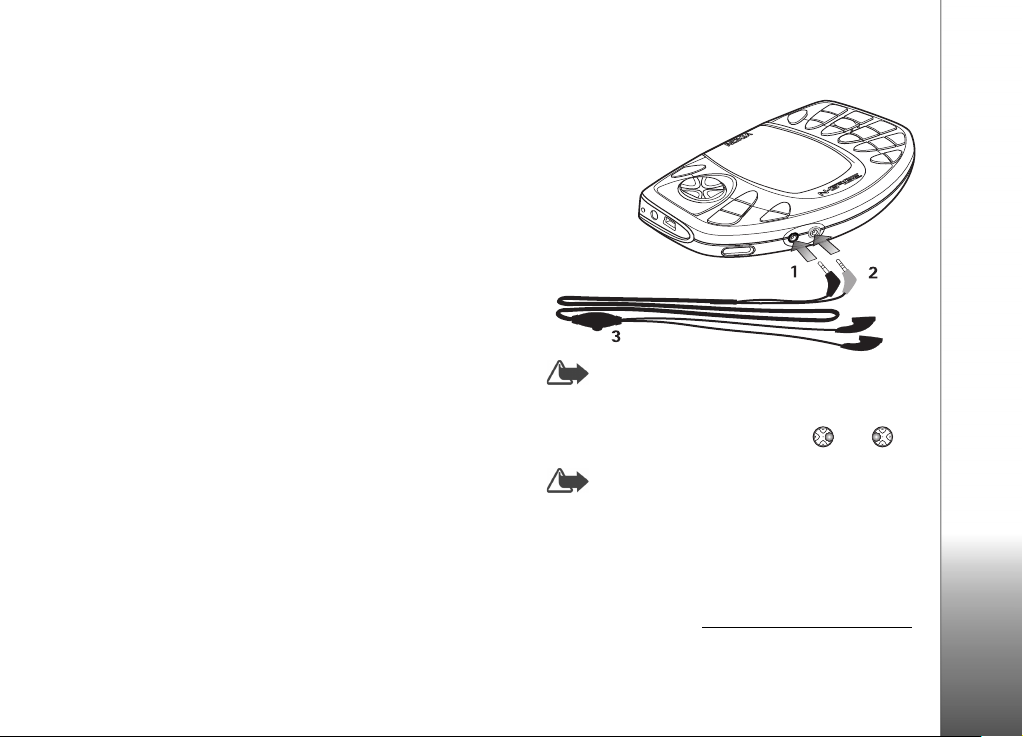
Kaiutin täytyy ottaa käyttöön aina erikseen puheluja
varten, mutta äänisovellukset (kuten Sävellys- ja Äänityssovellukset) käyttävät kaiutinta oletusarvoisesti.
Kaiuttimen kytkeminen päältä
• Kun käynnissä on puhelu tai kuuntelet musiikkia,
Valinnat
valitse
→
Puhelin käyttöön.
Kuulokkeen liittäminen ja käyttäminen
Voit kuunnella pelilaitteessa olevaa FM-radiota tai
Soitinta sen mukana toimitetun stereokuulokkeen HDD-2
avulla. Voit soittaa puhelun näppäimistöltä. Kun puhelu on
muodostunut, voit puhua ja kuunnella toista osapuolta
kaiuttimen kautta.
HDD-2-kuulokkeen liittäminen
Kytke musta kuulokekaapeli pelilaitteessa olevaan
liittimeen (1). Kytke samalla tavalla harmaa kuulokekaapeli
liittimeen (2).
Kuulokkeen johto toimii radion antennina, joten anna sen
roikkua vapaasti.
VAROITUS! Musiikin kuunteleminen suurella
äänenvoimakkuudella voi vahingoittaa kuuloa. Voit
säätää äänenvoimakkuutta kuulokkeen ollessa
liitettynä pelilaitteeseen painamalla - tai näppäintä.
VAROITUS! Kuuloketta käytettäessä kyky kuulla
ulkopuolisia ääniä heikentyy. Älä käytä kuuloketta
silloin, kun se voi vaarantaa turvallisuutesi.
Puhelujen vastaanottaminen kuulokkeella
Käyttäessäsi kuuloketta voit vastata puheluun painamalla
kauko-ohjauspainiketta (3), joka sijaitsee kuulokkeen
mikrofoniosassa. Katso ‘
HDD-2-kuulokkeen liittäminen’,
Yleisiä tietoja
Copyright © 2003 Noki a. All rights reserved.
15
Page 16
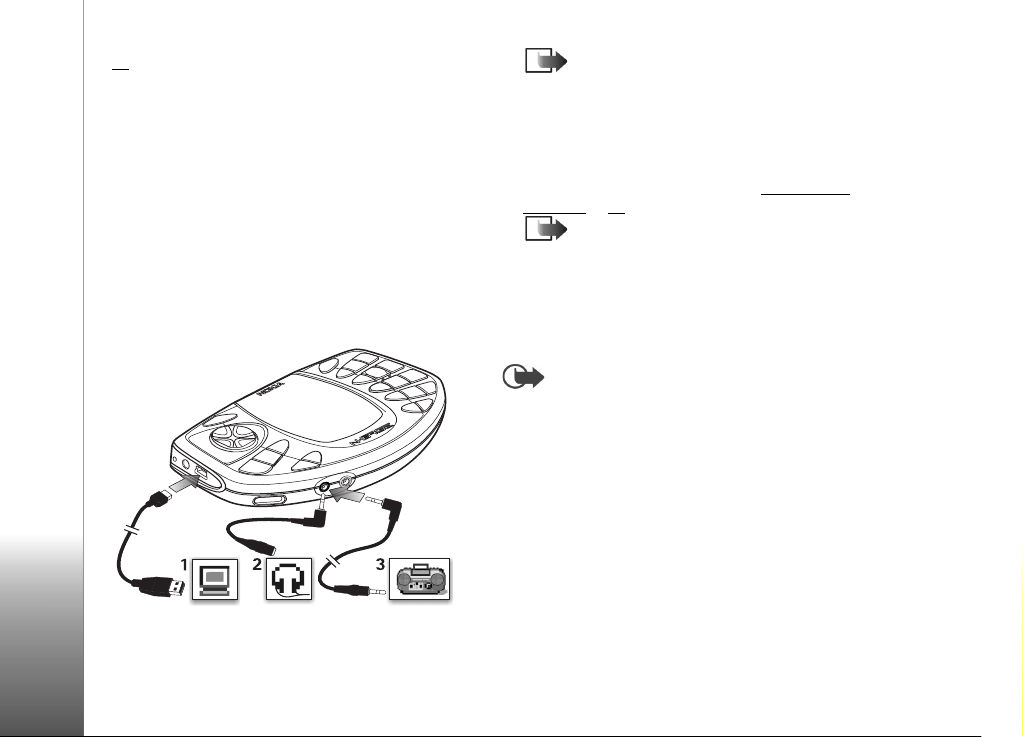
s. 15. Voit lopettaa puhelun painamalla samaa painiketta
uudelleen.
Laitteen mukana toimitettujen
kaapelien liittäminen ja
Yleisiä tietoja
käyttäminen
Myyntipakkauksessa toimitetaan kaksi kaapelia, joita voi
käyttää pelilaitteen kanssa.
1
Voit liittää pelilaitteen yhteensopivaan ulkoiseen
audiojärjestelmään (esimerkiksi CD-soittimeen)
laitteen mukana toimitetun ADE-2-audiokapelin (3)
avulla.
Huom! Äänitystä tulee valvoa ulkoisen laitteen
kuulokeliitännän kautta. Säädä ulkoisen laitteen
äänenvoimakkuus siten, että siinä ei ole säröä.
2
Voit käsitellä äänitiedostoja Nokia Audio Manager
-ohjelmiston avulla. Liitä pelilaite yhteensopivaan
tietokoneeseen laitteen mukana toimitetun USB MiniB -kaapelin DKE-2 (1) avulla. Katso ‘
Manager’, s. 36.
Huom!
muistikorttia ei voi käyttää soitin eikä mikään
muukaan sovellus. Kun irrotat USB-kaapelin,
muistikortti on taas kaikkien sovellusten
käytettävissä.
3
Voit liittää pelilaitteen omiin kuulokkeisiisi laitteen
mukana toimitetun ADA-2-sovitinkaapelin (2) avulla.
Tärkeää! Asenna Nokia Audio Manager -ohjelmisto
CD-ROM-levyltä tietokoneeseen, ennen kuin liität USB
Mini-B -kaapelin DKE-2.
Kun USB-kaapeli on liitetty,
Nokia Audio
Jaettu muisti
Seuraavat pelilaitteen ominaisuudet käyttävät jaettua
muistia: pelit, yhteystiedot, tekstiviestit, multimediaviestit,
kuvat ja soittoäänet, RealOne Player™, kalenteri ja tehtävät
sekä puhelimeen ladatut sovellukset. Jonkin ominaisuuden
käyttäminen jättää vähemmän muistia muiden
ominaisuuksien käyttöön. Näin on erityisesti silloin, kun
jotain ominaisuutta käytetään paljon. Jos esimerkiksi
asennetaan monta peliä tai tallennetaan monta kuvaa,
16
Copyright © 2003 Nokia. All rights reserved.
Page 17
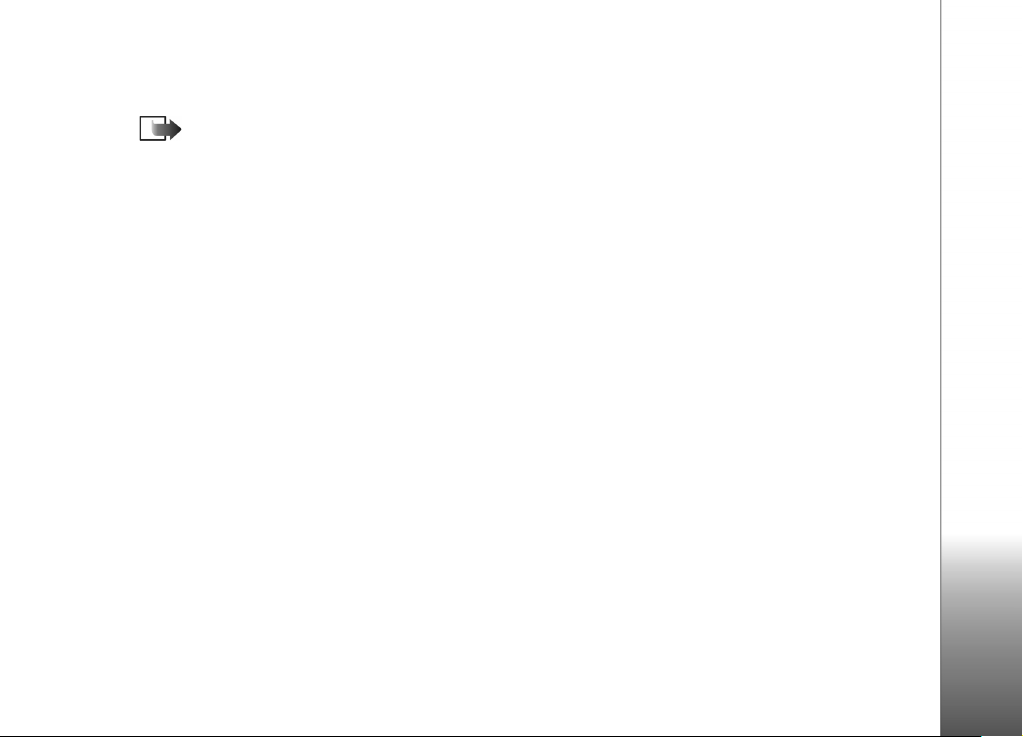
jaettu muisti voi täyttyä, jolloin pelilaite näyttää
ilmoituksen siitä, että muisti on täynnä. Poista tällöin
pelejä, kuvia tai muita jaettua muistia varaavia kohteita.
Huom!
Musiikkikappaleet tallennetaan
muistikortille, joten ne eivät käytä pelilaitteen jaettua
muistia.
Yleisiä tietoja
Copyright © 2003 Noki a. All rights reserved.
17
Page 18
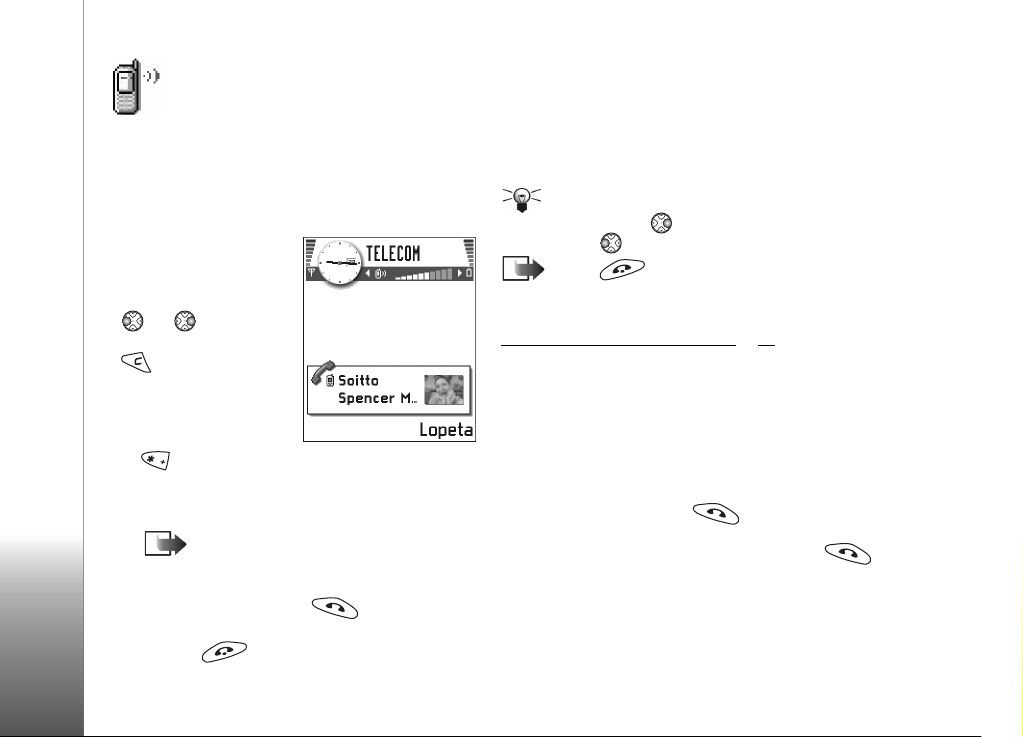
Soittaminen
1 Näppäile valmiustilassa
suunta- ja
puhelinnumero. Siirrä
kohdistinta painamalla
tai . Voit poistaa
numeron painamalla
-näppäintä.
•
Kun soitat ulkomaille,
Pelilaitteen käyttäminen puhelimena
lisää
ulkomaanpuhelun
tunnus painamalla
-näppäintä kahdesti (plusmerkki (+) korvaa
ulkomaanpuhelun tunnuksen). Näppäile
maatunnus, suuntanumero ilman 0:aa ja
puhelinnumero.
puhelut voivat joskus tarkoittaa saman maan eri
alueiden välillä soitettavia puheluja.
2
Soita numeroon painamalla -näppäintä.
3
Lopeta puhelu (tai keskeytä soittoyritys)
painamalla -näppäintä.
2. Pelilaitteen käyttäminen puhelimena
Vihje!
Voit lisätä äänenvoimakkuutta puhelun
aikana painamalla ja vähentää sitä
painamalla .
Huom!
Tässä ulkomaanpuheluiksi kutsutut
Huom!
aina puhelun, vaikka toinen sovellus olisikin aktiivisena.
Kun haluat soittaa puheluja äänitunnisteiden avulla, katso
Soittaminen äänitunnisteen avulla’, s. 57.
‘
Soittaminen Osoitekirjan avulla
1
Avaa osoitekirja valitsemalla
2 Etsi henkilö selaamalla haluamasi nimen kohdalle.
Vaihtoehtoisesti voit kirjoittaa nimen ensimmäiset
kirjaimet. Hakukenttä avautuu automaattisesti, ja
kirjaimia vastaavat nimet näkyvät lueteltuina.
3 Soita puhelu painamalla -näppäintä.
Jos henkilöllä on useita puhelinnumeroita, selaa
numeron kohdalle ja soita siihen painamalla näppäintä.
-näppäimen painaminen lopettaa
Valikko
→
Osoitekirja
.
18
Copyright © 2003 Nokia. All rights reserved.
Page 19
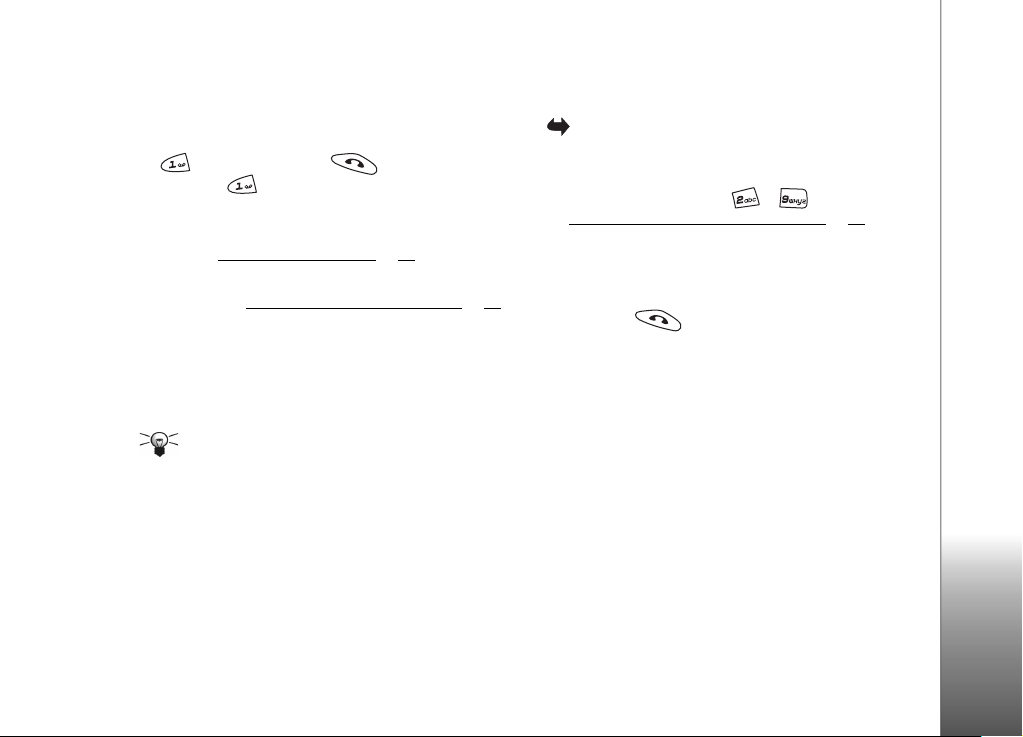
Soittaminen vastaajaan
Vastaaja (verkkopalvelu) on henkilökohtainen
puhelinvastaaja, johon soittajat voivat jättää ääniviestejä.
• Voit soittaa vastaajaasi painamalla valmiustilassa ensin
-näppäintä ja sitten -näppäintä tai
pitämällä -näppäintä alaspainettuna.
• Jos pelilaite kysyy vastaajan numeroa, näppäile se ja
paina OK. Saat tämän numeron palveluntarjoajaltasi.
Katso myös ‘
Kummallekin puhelulinjalle voi tallentaa oman vastaajan
numeron. Katso ‘
Vastaajan numeron muuttaminen
Voit muuttaa vastaajan puhelinnumeron valitsemalla
ensin Valikko→ Työkalut→ Vastaaja ja sitten Valinnat→
Vaihda numero. Näppäile (palveluntarjoajalta saatu)
numero ja paina OK.
soitat kuunnellaksesi ääniviestit, voit halutessasi lisätä
DTMF-numeron vastaajan numeron perään. Tällä tavoin
salasana annetaan automaattisesti aina soitettaessa
vastaajaan. Esimerkiksi +44123 4567p1234#, jossa
1234 on salasana ja jossa p lisää noin kahden sekunnin
tauon ennen DTMF-merkkejä tai niiden väliin.
Soitonsiirron asetukset’, s. 21.
Käytettävä linja (verkkopalvelu)’, s. 43.
Vihje!
Jos vastaajasi pyytää salasanaa aina, kun
Puhelinnumeroon soittaminen pikavalinnalla
Ota pikavalintaruudukko esiin valitsemalla Valikko→
Työkalut
1
Määritä haluamasi puhelinnumero jollekin
pikavalintanäppäimelle ( - ). Katso
Pikavalintanäppäinten määrittäminen’, s. 58.
‘
2 Valitse Valikko
Pikavalinta ja määritä toiminnon asetukseksi Käytössä.
Voit soittaa numeroon seuraavasti: Paina
valmiustilassa puhelinnumeron pikavalintanäppäintä
ja sitten -näppäintä, kunnes puhelu alkaa.
Pikavalinta
→
→
Työkalut
.
Puheluasetukset
→
→
Neuvottelupuhelun soittaminen
Neuvottelupuhelu on verkkopalvelu, joka mahdollistaa
enintään kuuden henkilön välisen neuvottelupuhelun.
1
Soita ensimmäiselle puheluun osallistuvalle henkilölle.
2
Soita uudelle osallistujalle valitsemalla
puhelu. Näppäile osallistujan puhelinnumero tai etsi se
puhelinluettelosta ja paina OK. Ensimmäinen puhelu
siirtyy automaattisesti pitoon.
3 Kun uuteen puheluun on vastattu, liitä ensimmäinen
osallistuja neuvottelupuheluun. Valitse
Valinnat
→
Neuvottelu.
Valinnat
→
Uusi
Pelilaitteen käyttäminen puhelimena
Copyright © 2003 Noki a. All rights reserved.
19
Page 20
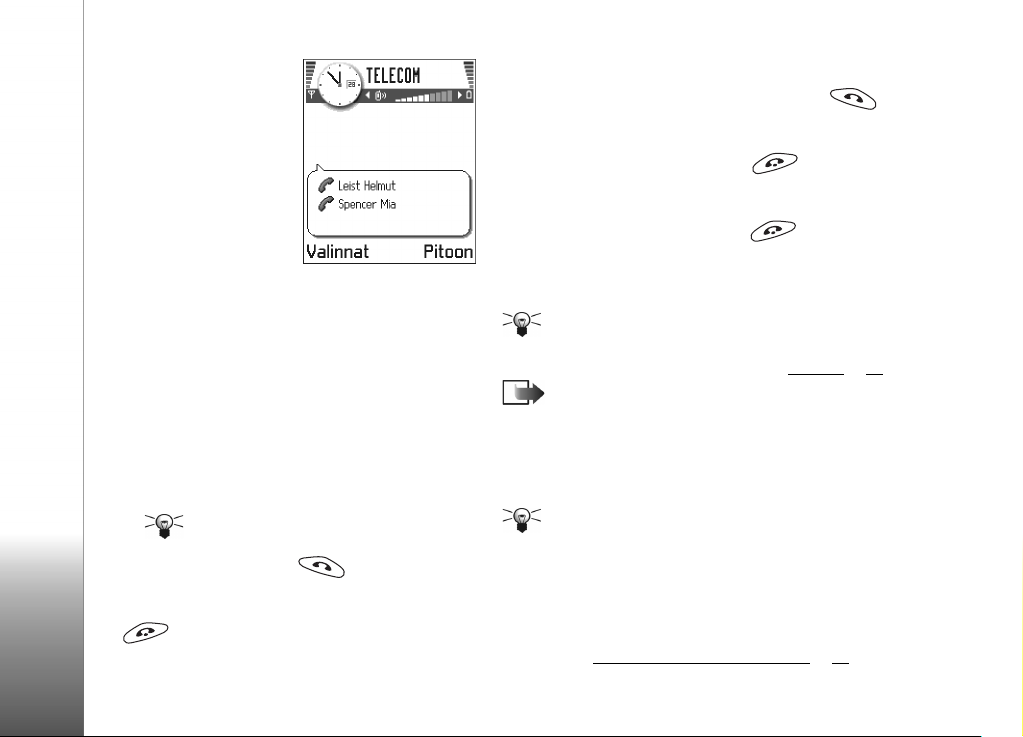
4 Voit ottaa uuden
henkilön mukaan
puheluun toistamalla
vaiheen 2 ja valitsemalla
sitten
Neuvot telu→Liitä
neuvotteluun .
•
Jos haluat keskustella
kahden kesken jonkun
osallistujan kanssa,
valitse
Neuvottelu→ Yksityiseksi. Selaa haluamasi
osallistujan kohdalle ja paina Yksit.
Neuvottelupuhelu siirtyy pitoon pelilaitteessasi, ja
muut osallistujat voivat silti jatkaa keskustelua
keskenään sillä aikaa, kun keskustelet kahden
kesken vain yhden osallistujan kanssa. Kun olet
Pelilaitteen käyttäminen puhelimena
lopettanut kahdenkeskisen keskustelun, palaa
neuvottelupuheluun valitsemalla Valinnat
neuvotteluun.
• Jos haluat poistaa osallistujan neuvottelupuhelusta,
valitse
selaa sitten osallistujan kohdalle ja paina
5
Kun haluat lopettaa neuvottelupuhelun, paina
Valinnat
→
Valinnat
Valinnat
nopeimmin valitsemalla numeron ja aloittamalla
puhelun painamalla -näppäintä.
Edellinen puhelu siirtyy automaattisesti pitoon.
-näppäintä.
→
→
Neuvot telu→ Poista osallistuja,
Vihje!
Uuden puhelun voi soittaa
→
Liitä
Poista
.
Puheluun vastaaminen
• Voit vastata saapuvaan puheluun painamalla näppäintä tai kauko-ohjauspainiketta, jos käytät
laitteen mukana toimitettua kuuloketta.
• Voit lopettaa puhelun painamalla -näppäintä
tai kauko-ohjauspainiketta, jos käytät laitteen mukana
toimitettua kuuloketta.
Jos et halua vastata puheluun, paina -näppäintä.
Soittaja kuulee "linja varattu" -äänen.
Puhelun saapuessa voit nopeasti mykistää soittoäänen
painamalla
Koputuspalvelu (verkkopalvelu)
Jos olet ottanut koputuspalvelun käyttöön, verkko
ilmoittaa sinulle, kun saat uuden puhelun toisen puhelun
aikana. Katso ‘
Hiljennä
.
Vihje! Jos haluat säätää pelilaitteen äänet eri
ympäristöjä ja tapahtumia varten (esimerkiksi haluat
säätää pelilaitteen äänettömäksi), katso ‘
Huom!
Pelilaite voi joskus liittää väärän nimen
puhelinnumeroon. Näin voi käydä, jos soittajan
puhelinnumeroa ei ole tallennettu Osoitekirjaan ja
numeron 7 viimeistä merkkiä vastaavat jotakin toista
Osoitekirjaan tallennettua numeroa. Tällöin soittajaa ei
tunnisteta oikein.
Vihje! Voit lopettaa kaikki puhelut yhtä aikaa
valitsemalla
Valinnat
→
Lopeta kaikki ja painamalla OK.
Koputuspalvelu: (verkkopalvelu)’, s. 43.
Profiilit’, s. 95.
20
Copyright © 2003 Nokia. All rights reserved.
Page 21
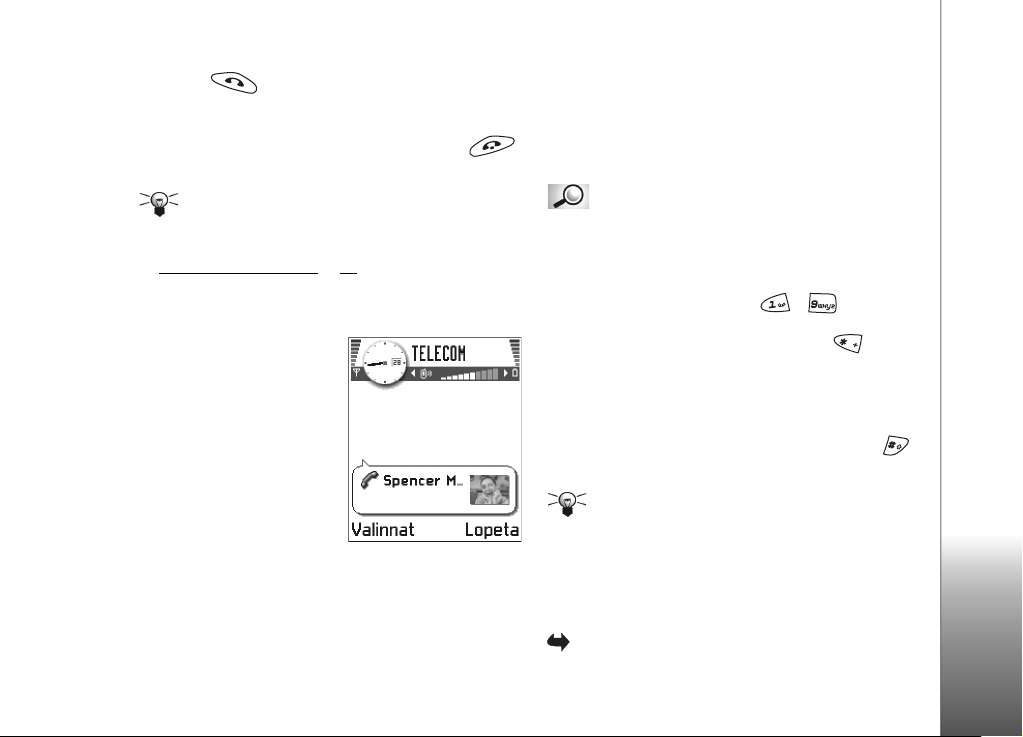
1 Vastaa odottavaan puheluun painamalla puhelun
aikana -näppäintä. Ensimmäinen puhelu siirtyy
pitoon.
Voit vuorotella puhelujen välillä painamalla Vaihda.
2
Kun haluat lopettaa aktiivisen puhelun, paina näppäintä.
Vihje!
käytössä (olet siirtänyt puhelut esimerkiksi vastaajaan),
puhelun hylkääminen siirtää puhelun. Katso
‘
Jos Soitonsiirto→ Numero varattu -toiminto on
Soitonsiirron asetukset’, s. 21.
Puhelunaikaiset toiminnot
Monet puhelun aikana
käytettävistä toiminnoista
ovat verkkopalveluja.
Painamalla puhelun aikana
Valinnat näyttöön voi tulla
seuraavia vaihtoehtoja:
Mykistä tai Avaa, Lopeta
puhelu, Lopeta kaikki, Puhelu
pitoon taiPoista pidosta, Uusi
puhelu, Neu vottel u, Yksit.,
Poista osallistuja, Vastaa ja
Hylkää.
Vaihda -toimintoa käytetään vuorotteluun aktiivisen ja
pidossa olevan puhelun välillä.
Siirrä edelleen -toimintoa käytetään saapuvan tai pidossa
olevan puhelun yhdistämiseen aktiiviseen puheluun ja
puhelun lopettamiseen omalta osalta.
Lähetä DTMF -toiminnolla lähetetään DTMFnumerosarjoja (esimerkiksi salasanoja tai pankkitilin
numeroita).
Sanasto:
joita kuuluu painettaessa pelilaitteen näppäimistön
numeronäppäimiä. DTMF-äänet mahdollistavat
kommunikoinnin esimerkiksi vastaajapalvelujen ja
elektronisten puhelinpalvelujen kanssa. Esimerkiksi:
1 Näppäile merkit näppäimillä - . Jokainen
näppäinpainallus muodostaa DTMF-äänen, joka
lähetetään puhelun aikana. Painamalla näppäintä toistuvasti lisäät merkin *, p (lisää noin
kahden sekunnin tauon ennen DTMF-merkkejä tai
niiden väliin) ja w (jos käytät tätä merkkiä,
numerosarjan loppu lähetetään vasta, kun painat
Lähetä uudelleen puhelun aikana). Painamalla näppäintä lisäät merkin #.
2
Kun haluat lähettää äänet, paina OK.
Vihje! Voit tallentaa DTMF-äänten sarjan myös
osoitekortille. Kun soitat henkilölle, voit hakea tämän
sarjan. Voit lisätä DTMF-ääniä osoitekortin
puhelinnumero- tai DTMF-kenttään.
DTMF-äänet tarkoittavat niitä ääniä,
Soitonsiirron asetukset
Valitse Valikko→ Työkalut→ Soitonsiirto.
Pelilaitteen käyttäminen puhelimena
Copyright © 2003 Noki a. All rights reserved.
21
Page 22
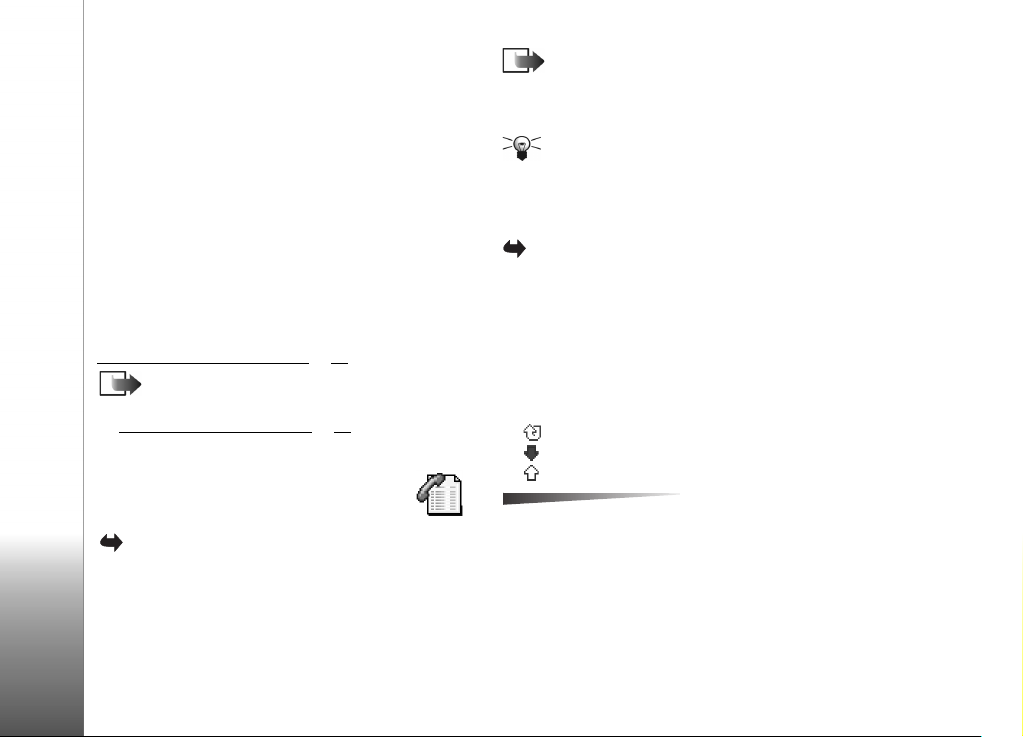
Kun tämä verkkopalvelu on otettu käyttöön, voit siirtää
saapuvat puhelut johonkin toiseen puhelinnumeroon,
esimerkiksi vastaajaan. Kysy lisätietoja
palveluntarjoajaltasi.
• Valitse haluamasi siirtoasetus. Kun esimerkiksi valitset
Numero varattu, äänipuhelut siirretään, kun numerosi
on varattu tai kun hylkäät saapuvia puheluja.
• Valitse
• Voit poistaa kaikki siirrot valitsemalla
Soitonsiirron symboleista on tietoa kohdassa
Toiminnoista kertovat symbolit’, s. 10.
‘
Pelilaitteen käyttäminen puhelimena
Valinnat→ Ota käyttöön, jos haluat asettaa
valitsemasi soitonsiirtotilan päälle, Poista, jos haluat
asettaa soitonsiirtotilan pois päältä, tai Tarkista tila, jos
haluat tarkistaa, onko siirto päällä.
Poista soitonsiirrot.
Huom! Saapuvien puhelujen esto ja soitonsiirto
eivät voi olla päällä samanaikaisesti. Katso
‘
Puhelunesto (verkkopalvelu)’, s. 52.
Loki - puhelutiedot ja yleinen loki
Valikko
Valitse
Lokista voit seurata pelilaitteen kirjaamia puheluja,
tekstiviestejä, pakettidatayhteyksiä ja faksi- ja
datapuheluja. Voit suodattaa yleisen lokin tietoja ja
tarkastella vain tietyntyyppisiä tapahtumia sekä luoda
uusia osoitekortteja lokin tietojen perusteella.
Ekstrat→Loki
→
.
Valinnat→
Huom! Yhteydet omaan etäpostilaatikkoon,
multimediaviestikeskukseen tai selainsivuille näkyvät
datapuheluina tai pakettidatayhteyksinä yleisessä
liikennelokissa.
Vihje! Saat esiin lähetettyjen viestien luettelon
valitsemalla
Viestit
Lähetetyt
→
.
Viime puhelujen tiedot
Valikko
Valitse
Pelilaite tallentaa vastaamatta jääneiden, vastattujen ja
soitettujen puhelujen numerot. Myös puhelujen
likimääräinen kesto ja hinta tallennetaan. Pelilaite
tallentaa vastaamatta jääneiden ja vastattujen puhelujen
puhelinnumerot vain, jos verkkosi tukee näitä toimintoja ja
pelilaite on päällä ja verkon kuuluvuusalueella.
Symbolit:
Vastaamatta jääneet ja vastatut puhelut
Voit tarkastella 20 viimeisimmän saapuneen
puheluyrityksen puhelinnumeroita (verkkopalvelu)
valitsemalla
vastaamatta jääneet,
vastatut ja
soitetut puhelut.
jääneiden, vastattujen ja soitettujen puhelujen
näkymissä: Soita, Poimi numero, Poista, Tyhjennä lista,
Lisää osoitekirjaan, Ohjeet ja Poistu.
Loki
Ekstrat
→
→
Viime puhelut→ Ei vastatut.
Loki
→
→
Vaihtoehdot vastaamatta
Viime puhelut.
22
Copyright © 2003 Nokia. All rights reserved.
Page 23
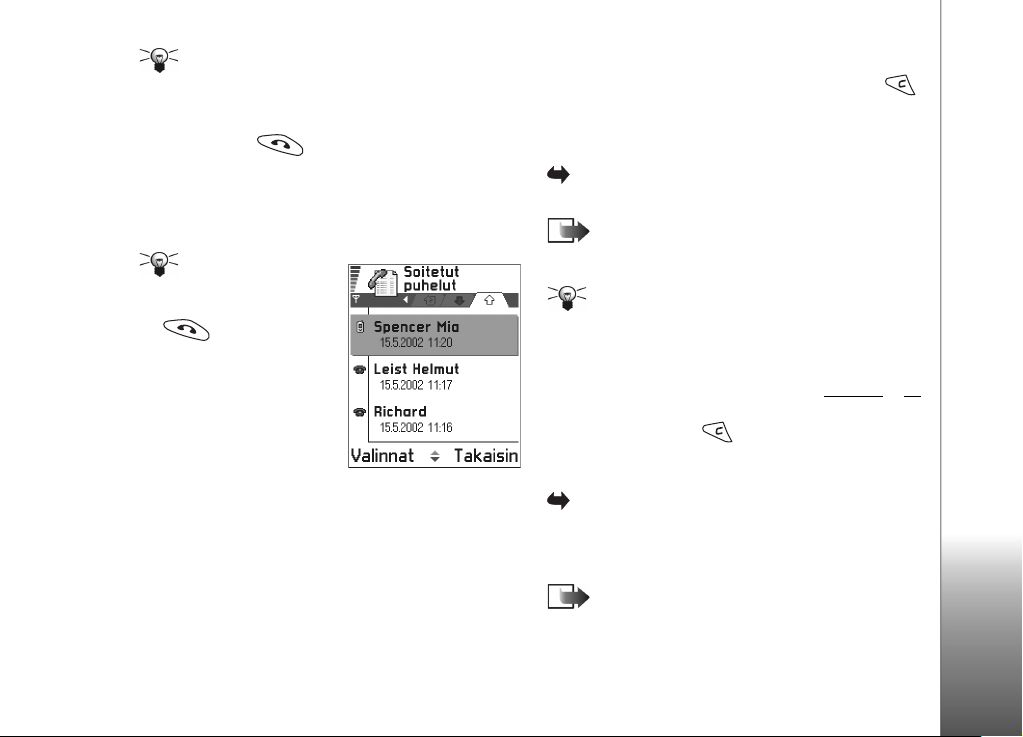
Vihje! Kun näyttöön tulee vastaamatta jääneistä
puheluista kertova ilmoitus valmiustilassa, pääset
asianomaiseen luetteloon painamalla Näytä. Voit
soittaa takaisin selaamalla numeron tai nimen kohdalle
ja painamalla -näppäintä.
Voit tarkastella 20 viimeisimmän vastatun puhelun
numeroita tai nimiä (verkkopalvelu) valitsemalla
Viime puhelut→ Vastatut.
Soitetut puhelut
Vihje!
soitettujen puhelujen
näkymä painamalla
valmiustilassa.
Voit tarkastella 20
viimeisimmän soitetun tai
yritetyn puhelun
puhelinnumeroita
valitsemalla
puhelut→ Soitetut.
Viime puhelujen pyyhkiminen
• Voit tyhjentää kaikki viime puhelujen listat valitsemalla
Valinnat
päänäkymästä.
• Voit poistaa yhden puhelulistoista avaamalla
haluamasi listan ja valitsemalla
lista.
Avaa
-näppäintä
→
Viime
Loki
→
Pyyhi viime puhelut Viime puhelut -
Valinnat
Loki
→
Tyhjennä
→
• Voit poistaa yksittäisen tapahtuman avaamalla listan,
selaamalla tapahtuman kohdalle ja painamalla näppäintä.
Puhelujen kestot
Valikko
Valitse
Voit katsoa saapuneiden ja soitettujen puhelujen kestoja.
Huom!
saattaa vaihdella verkon toimintojen,
laskunpyöristyksen yms. mukaan.
Vihje! Saat kestolaskurin esiin käynnissä olevan
puhelun aikana valitsemalla Valinnat→ Asetukset→
Näytä puhelun kesto
Kestol askureid en nollaamin en - Valitse Valinnat
laskurit. Tähän tarvitaan suojakoodi. Katso ‘
Voit poistaa yksittäisen tapahtuman selaamalla sen
kohdalle ja painamalla -näppäintä.
Ekstrat→ Loki
→
Palveluntarjoajan veloittama puheluaika
→
Kyllä.
→
Puh. kestot.
Suojaus’, s. 49.
Puhelujen hinnat (verkkopalvelu)
Valikko
Valitse
Tämän palvelun avulla voit tarkistaa viimeksi soitetun
puhelun hinnan tai kaikkien puhelujen yhteishinnan.
Kunkin SIM-kortin puhelujen hinnat näytetään erikseen.
Huom!
veloittama summa saattaa vaihdella verkon
toimintojen, laskunpyöristyksen, verojen yms. mukaan.
Ekstrat→ Loki
→
Palveluntarjoajan puheluista ja palveluista
→
Puhelujen hinnat.
→
Nollaa
Pelilaitteen käyttäminen puhelimena
Copyright © 2003 Noki a. All rights reserved.
23
Page 24
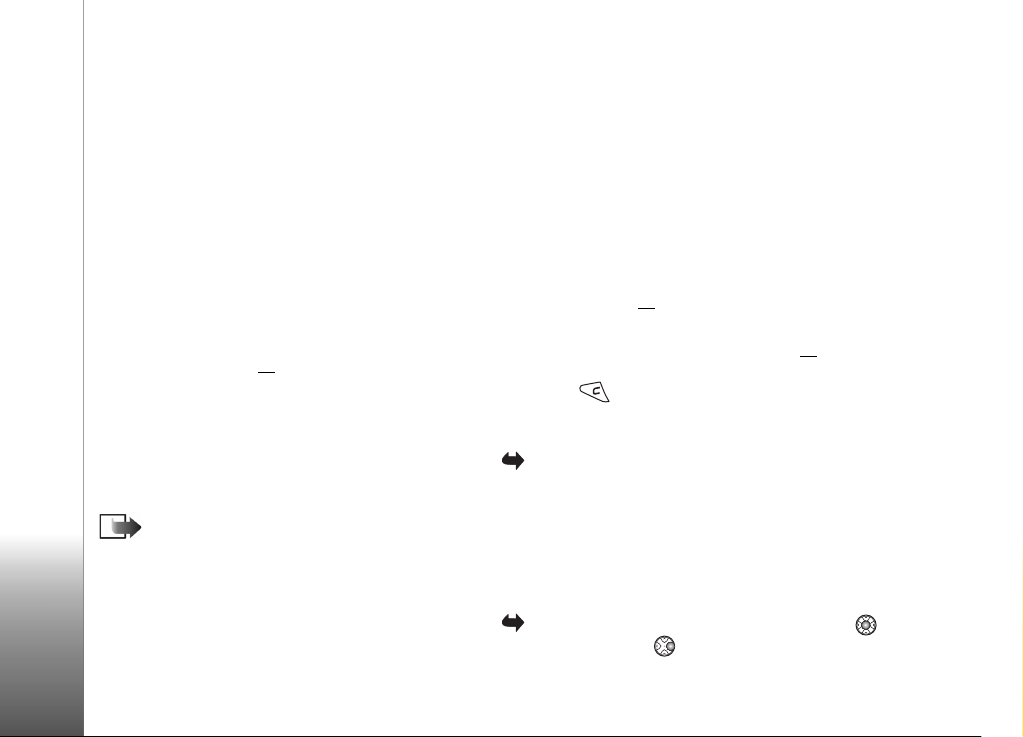
Palveluntarjoajan asettama puhelujen
hintaraja
Palveluntarjoaja voi asettaa puheluille hintarajan sykäystai rahayksikköinä. Kun puhelujen hintaraja on käytössä,
puheluja voi soittaa vain niin kauan kuin hintaraja ei ylity
ja olet puhelujen hintaraja -toimintoa tukevan verkon
alueella. Puhelin näyttää jäljellä olevien yksiköiden
määrän puhelun aikana tai silloin, kun puhelin on
valmiustilassa. Kun yksiköitä ei ole jäljellä, näyttöön tulee
ilmoitus Puhelujen hi ntaraja saavutettu. Palveluntarjoajalta
saat tietoa puhelujen hintarajasta ja sykäysten hinnoista.
Hinnan näyttäminen sykäyksinä tai rahana
• Voit asettaa pelilaitteen näyttämään jäljellä olevan
puheajan sykäyksinä tai rahana. Tähän voidaan tarvita
PIN2-koodi. Katso s. 49
1 Valitse Valinnat
Pelilaitteen käyttäminen puhelimena
Vaihtoehdot ovat Rahana ja Sykäyksinä.
2 Jos valitset asetukseksi Rahana, näyttöön tulee
kehotus antaa sykäyshinta. Näppäile sykäyksen
hinta kotiverkossasi ja paina OK.
3
Kirjoita valuutan nimi. Käytä kolmikirjaimista
lyhennettä (esimerkiksi EUR).
Huom! Kun sykäyksiä tai rahaa ei ole jäljellä,
puhelut vain pelilaitteeseen ohjelmoituun
hätänumeroon (esim. 112 tai muu virallinen
hätänumero) saattavat olla mahdollisia.
.
→
Asetukset→ Hinnan esitys.
Puhelujen hintarajan asettaminen itse
1
2
Kun asettamasi hintaraja saavutetaan, laskuri pysähtyy
enimmäisarvoonsa ja näyttöön tulee ilmoitus Nollaa
hintalaskuri. Jotta voisit soittaa puheluja, valitse
Asetukset
PIN2-koodi. Katso s. 49.
Hintalaskureiden nollaaminen
laskurit. Tähän tarvitaan PIN2-koodi. Katso s. 49. Voit
poistaa yksittäisen tapahtuman selaamalla sen kohdalle ja
painamalla -näppäintä.
Valinnat
Valitse
Käytössä.
Pelilaite pyytää sinua antamaan hintarajan sykäyksinä.
Tähän voidaan tarvita PIN2-koodi. Anna arvo joko
sykäys- tai rahayksiköinä Hinnan esitys -asetuksen
mukaan.
→
→
Asetukset→ Puhelujen hintaraja→
→
Puhelujen hint araj a→ Ei käytössä. Tähän tarvitaan
- Valitse
Valinnat
Valinnat
→
Nollaa
GPRS-datalaskuri
Loki
→
Valitse Valikko→ Ekstrat
Voit tarkistaa pakettidatayhteyksien (GPRS-yhteyksien)
aikana lähetetyn ja vastaanotetun tietomäärän. Käyttäjää
voidaan veloittaa GPRS-yhteyksien käytöstä esimerkiksi
lähetetyn tai vastaanotetun tietomäärän mukaan.
→
GPRS-laskuri.
Yleisen puhelulokin tarkasteleminen
Valitse Valikko→ Ekstrat→ Loki ja paina ensin -
näppäintä ja sitten -näppäintä.
24
Copyright © 2003 Nokia. All rights reserved.
Page 25
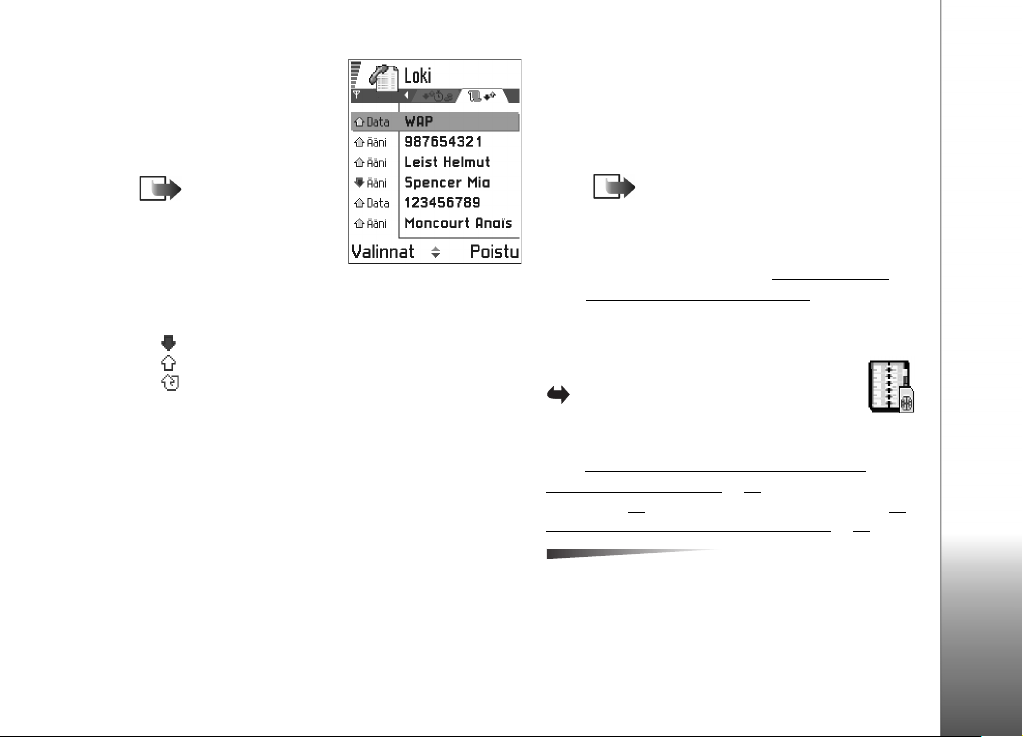
Yleisessä lokissa näkyy
jokaisesta tapahtumasta
lähettäjän tai vastaanottajan
nimi, puhelinnumero,
palveluntarjoajan nimi tai
yhteysosoite.
Huom!
Alatapahtumat, kuten
useassa osassa lähetetyt
tekstiviestit ja
pakettidatayhteydet,
kirjataan yhtenä liikennetapahtumana.
Symbolit:
saapuva,
lähtevä ja
ei-vastattu liikennetapahtuma.
Lokin tietojen suodattaminen
→
1
2
Lokin sisällön poistaminen
• Voit poistaa lokin koko sisällön valitsemalla Valinnat
Pakettidatalaskuri ja yhteysaikalaskuri
• Saat siirretyn datan määrän kilotavuina ja johonkin
Valinnat
Valitse
Selaa haluamasi suodattimen kohdalle ja paina
Tyhjennä loki. Vahvista painamalla
tiettyyn yhteyteen käytetyn ajan näyttöön selaamalla
saapuvan tai lähtevän tapahtuman kohdalle ja
valitsemalla Valinnat
Suodata. Esiin tulee suodatinluettelo.
Kyllä
→
Näytä tiedot.
Valitse
.
Lokiasetukset
• Valitse Valinnat→ Asetuks et. Asetusluettelo avautuu.
• Lokin voimassaolo - Lokitapahtumia säilytetään
pelilaitteen muistissa tietyn päivinä määritetyn
ajan, minkä jälkeen ne poistetaan automaattisesti
muistitilan vapauttamiseksi.
Huom!
sisältö, viime puhelujen tiedot ja viestien
välitystiedot poistetaan lopullisesti.
•Asetuksista Puh. kestot, Hinnan esitys ja Puhelujen
hintaraj a on tietoa kohdissa ‘
Puhelujen hinnat (verkkopalvelu)’ aiemmin tässä
‘
luvussa.
Jos valitaan Ei lokia, lokin koko
Puhelujen kestot’ ja
SIM-hakemisto
Valitse Valikko→ Työkalut→ Valitse/
Poista val.
SIM-kortilla voi olla käytettävissä lisäpalveluja. Katso
.
myös ‘
pelilaitteen muistin välillä’, s. 54, SIM-palvelujen
→
vahvistus, s. 51, Sallittujen numeroiden asetukset, s. 50, ja
SIM-kortilla olevien viestien katseleminen’, s. 88.
‘
Avaa, Soita, Lisää nimi, Muokkaa, Poista, Valitse/Poista
val.,Kopioi osoitekirjaan, Omat numerot, SIM-hakem.
tiedot, Ohjeet ja Poistu.
.
Yhteystietojen kopioiminen SIM-kortin ja
SIM-hakemiston vaihtoehdot:
Pelilaitteen käyttäminen puhelimena
Copyright © 2003 Noki a. All rights reserved.
25
Page 26
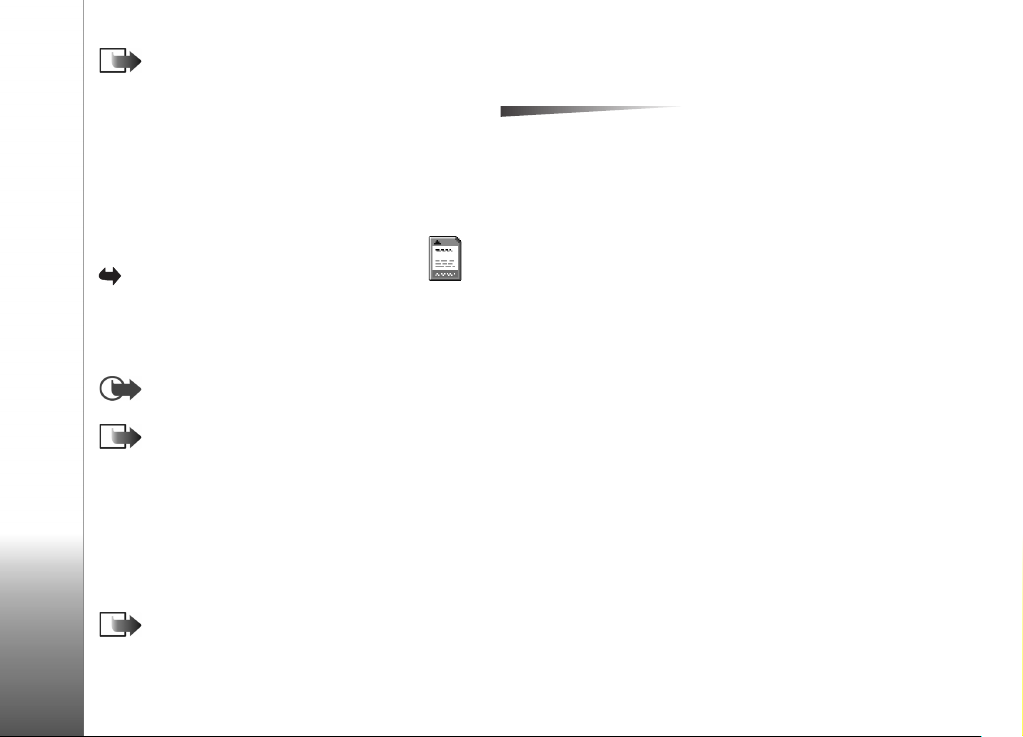
Huom! Lisätietoja SIM-palvelujen saatavuudesta,
hinnoista ja käytöstä saat SIM-kortin myyjältä (kuten
verkko-operaattorilta, palveluntarjoajalta tai joltakin
muulta myyjältä).
• SIM-kortille tallennetut nimet ja numerot näkyvät
SIM-hakemistossa. Voit lisätä ja muokata niitä ja
soittaa puheluja.
Muistikortti
Valikko
Valitse
Jos sinulla on muistikortti, voit tallentaa sille pelejä,
musiikkikappaleita, multimediatiedostoja, kuten
videoleikkeitä ja äänitiedostoja, sekä kuvia ja
varmuuskopioida sille tietoja pelilaitteen muistista.
Pelilaitteen käyttäminen puhelimena
Tärkeää: Pidä kaikki muistikortit poissa pienten
lasten ulottuvilta.
Huom! Käytä vain tämän laitteen kanssa
yhteensopivia multimediakortteja (MMC-kortteja).
Muut muistikortit, kuten Secure Digital -kortit (SDkortit), eivät sovi MMC-korttipaikkaan eivätkä ole
yhteensopivia tämän laitteen kanssa.
Yhteensopimattoman muistikortin käyttö voi
vahingoittaa muistikorttia ja laitetta, ja
yhteensopimattomalle kortille tallennetut tiedot
voivat vioittua.
Huom! Yksityiskohtaisia tietoja siitä, miten
muistikorttia voi käyttää pelilaitteen muiden
Työkalut
→
Muistikortti
→
toimintojen ja sovellusten kanssa, on näitä toimintoja
ja sovelluksia kuvaavissa oppaan kohdissa.
Muistikortin vaihtoehdot:
Varm. laitt. muisti, Palauta kortilta, Alusta muistikortti,
Muistikortin nimi, Aseta salasana, Muuta salasana, Poista
salasana, Avaa muistikortti, Muistin tiedot, Ohjeet ja
Poistu.
.
26
Copyright © 2003 Nokia. All rights reserved.
Page 27
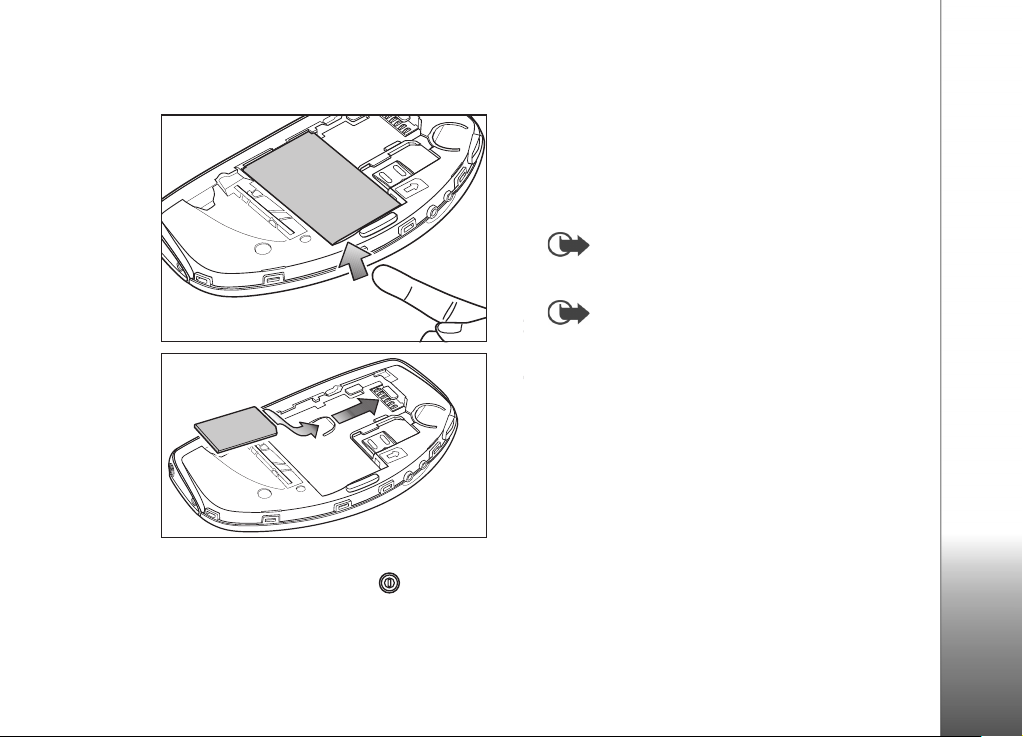
Muistikortin asettaminen paikalleen
1
Varmista, että pelilaitteesta on katkaistu virta. Jos virta
on päällä, katkaise se pitämällä -näppäintä
alaspainettuna.
2 Aseta pelilaite siten, että sen tausta on itseesi päin,
liu'uta kansi auki, liu'uta sormi sormiaukkoon ja nosta
akku. Kannen irrotusohjeet löytyvät Pikaoppaan
kohdasta SIM-kortin asentaminen.
3 Poista muistikortti, jos sellainen on asennettu.
4 Aseta muistikortti sille varattuun paikkaan kuvan
osoittamalla tavalla.
Varmista, että kortin kullanväriset liittimet ovat
alaspäin.
5
Kun kortti on hyvin paikallaan, aseta akku takaisin
paikalleen ja aseta kansi paikalleen liu'uttamalla.
Tärkeää: Älä poista muistikorttia, kun puhelimessa
on jokin toiminto kesken. Sulje kaikki muistikortilla
olevat sovellukset ennen kortin poistamista.
Tärkeää: Jos olet asentamassa sovellusta
muistikortille ja pelilaite on käynnistettävä uudelleen,
älä poista korttia, ennen kuin uudelleenkäynnistys on
päättynyt. Muussa tapauksessa sovellustiedostot
voivat hävitä.
Pelilaitteen käyttäminen puhelimena
Copyright © 2003 Noki a. All rights reserved.
27
Page 28
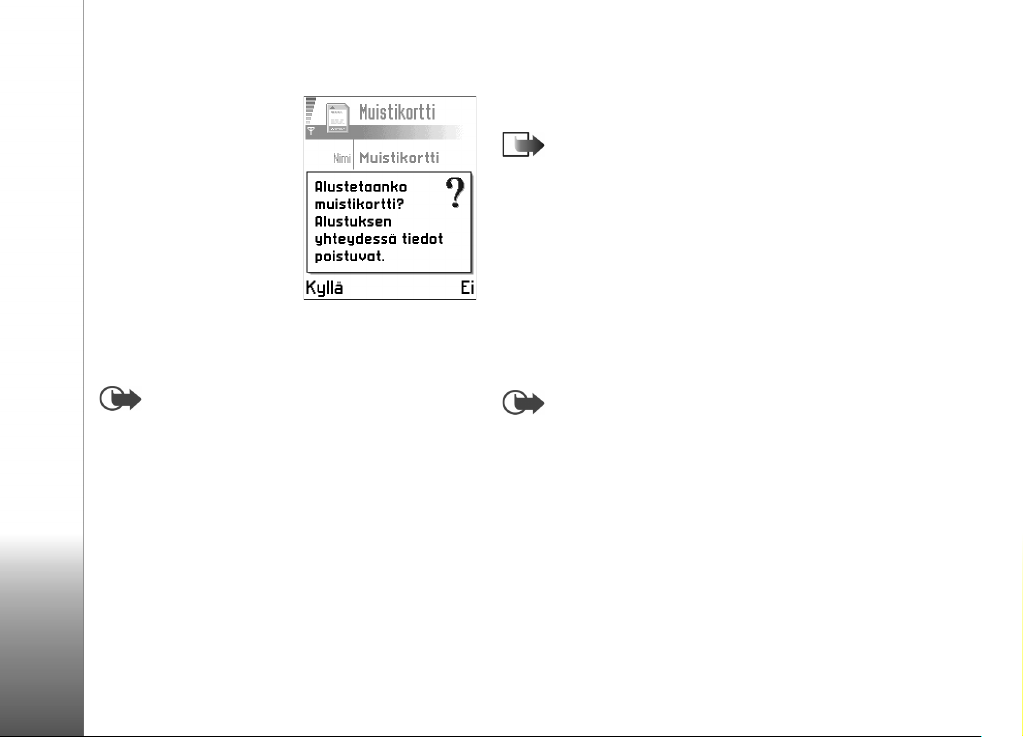
Muistikortin alustaminen
Saatavilla on eri valmistajien
muistikortteja. Jotkin
muistikortit toimitetaan
valmiiksi alustettuina, ja
toiset täytyy alustaa. Kysy
asiaa jälleenmyyjältä, ja jos
olet epävarma, alusta
muistikortti. Muistikortin on
oltava alustettu, ennen kuin
sitä voi käyttää ensimmäisen
kerran.
→
• Valitse Valinnat
Sinua pyydetään vahvistamaan pyyntösi. Kun vahvistat
sen, alustus alkaa.
Pelilaitteen käyttäminen puhelimena
Tärkeää:
kortilla olevat tiedot katoavat pysyvästi.
Alusta muistikortti.
Kun muistikortti alustetaan, kaikki
Tietojen varmuuskopiointi ja palauttaminen
Voit varmuuskopioida tietoja pelilaitteen muistista
muistikortille.
• Valitse Valinnat→ Varm. laitt. muisti.
Voit palauttaa tietoja muistikortilta pelilaitteen muistiin.
• Valitse Valinnat→ Palauta kortilta.
Muistikortin salasana
Voit lukita muistikortin luvattoman käytön varalta
asettamalla salasanan.
Huom! Salasana tallentuu pelilaitteeseen, eikä sitä
tarvitse antaa uudelleen, kun muistikorttia käytetään
samassa pelilaitteessa. Jos haluat käyttää muistikorttia
toisessa pelilaitteessa, pelilaite kysyy salasanaa.
Salasanan asettaminen, muuttaminen tai
poistaminen
• Valitse Valinna t→ Aseta salasana, Muuta salasana tai
Poista salasana.
Jokaisessa toiminnossa sinua pyydetään antamaan ja
vahvistamaan salasana. Salasanassa voi olla enintään 8
merkkiä.
Tärkeää: Kun salasana poistetaan, muistikortin
lukitus avautuu ja korttia voi käyttää toisessa
pelilaitteessa ilman salasanaa.
Muistikortin avaaminen
Jos asetat toisen salasanalla suojatun muistikortin
pelilaitteeseen, sinua pyydetään antamaan kortin
salasana.
• Avaa kortti valitsemalla Valinnat→ Avaa muistikortti.
28
Copyright © 2003 Nokia. All rights reserved.
Page 29
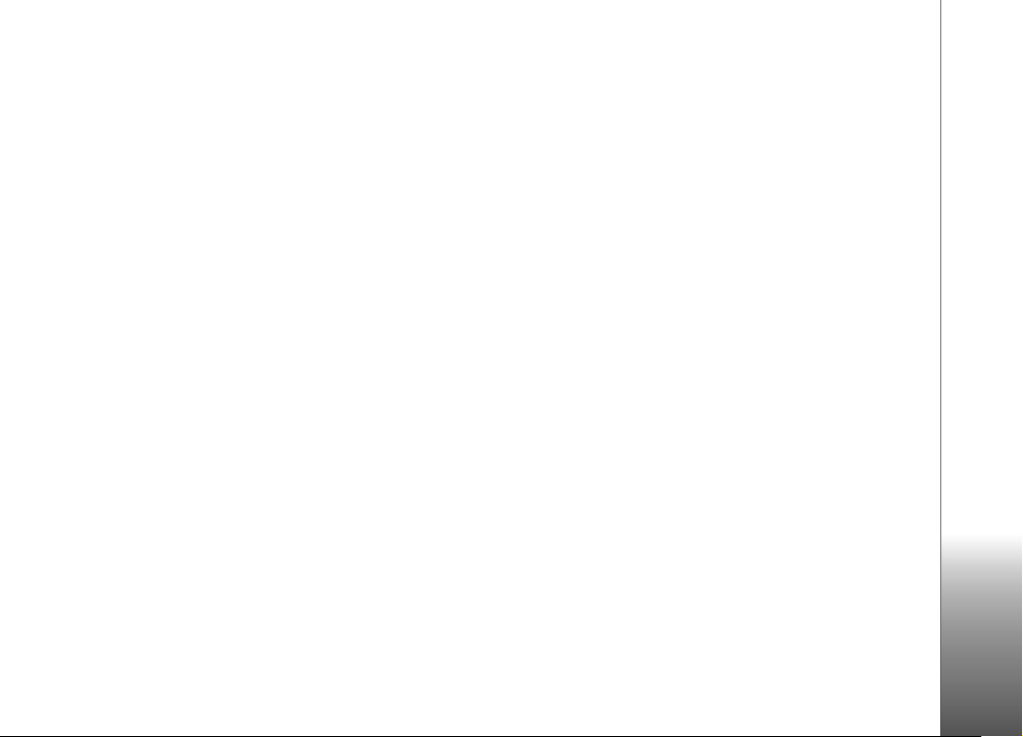
Muistin kulutuksen tarkasteleminen
Käyttämällä Muistin tiedot -vaihtoehtoa voit tarkastella eri
tietojen muistin kulutusta ja katsoa, miten paljon muistia
on käytettävissä uusien sovellusten tai ohjelmistojen
asentamiseen muistikortille.
→
• Valitse Valinnat
Muistin tiedot.
Pelilaitteen käyttäminen puhelimena
Copyright © 2003 Noki a. All rights reserved.
29
Page 30
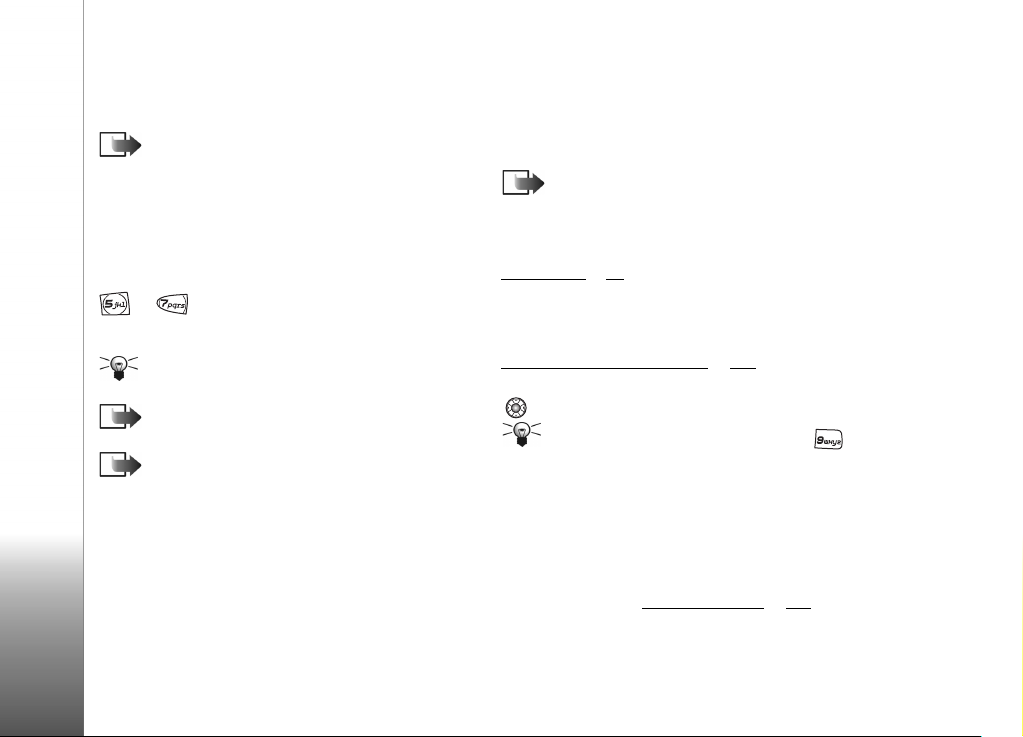
3. Pelit
Pelit
30
Huom! Pelilaitteen on oltava päällä, jotta tätä
toimintoa voisi käyttää. Älä kytke pelilaitteeseen virtaa
silloin, kun langattoman laitteen käyttö on kielletty tai
se voi aiheuttaa häiriöitä tai vaaratilanteen.
Pelit voivat toimia huonommin, jos monta sovellusta on
auki. Sulje muita sovelluksia ennen pelien pelaamista.
Voit käyttää pelien pelaamiseen ensisijaisia pelinäppäimiä
ja . Joissakin peleissä voidaan käyttää muita
näppäimiä. Lisätietoja on pelin mukana toimitetuissa
ohjeissa.
Vihje! Voit vastata puheluun tai lopettaa puhelun
lopettamatta pelaamista.
Huom!
Pelaaminen kuluttaa virtaa, mikä lyhentää
pelilaitteen käyttöaikaa.
Huom!
Soitin ei ole käytettävissä pelaamisen
aikana.
Pelilaitteeseen voi ostaa monenlaisia pelejä. Tietoja eri
pelien saatavuudesta saat Nokian hyväksymältä
pelimyyjältä tai osoitteesta www.n-gage.com.
Copyright © 2003 Nokia. All rights reserved.
Pelin aloittaminen
Huom!
Irrota USB-kaapeli pelilaitteesta, ennen
kuin alat pelata pelejä.
Kukin peli toimitetaan erillisellä muistikortilla. Aseta pelin
muistikortti Nokia N-Gage -pelilaitteeseen. Katso
Muistikortti’, s. 26. Pelin kuvake ilmestyy automaattisesti
‘
Valikko
-päänäkymään yhdeksänneksi kuvakkeeksi.
Lisätietoja on pelin mukana toimitetuissa peliohjeissa. Voit
pelata myös Internetistä ladattuja Java-pelejä. Katso
Java-sovelluksen asentaminen’, s. 115.
‘
Valitse Valikko, selaa pelin kuvakkeen kohdalle ja paina
-näppäintä.
Vihje!
Aloita peli painamalla
Valikko
→
.
Kaksinpelin aloittaminen
Joitakin pelejä voi pelata kaksinpelinä Bluetooth-yhteyden
kautta sellaisen ystävän kanssa, jolla on sama peli
yhteensopivassa laitteessa. Varmista ennen kaksinpelin
aloittamista, että laitteiden Bluetooth-asetukset ovat
yhteensopivat. Katso ‘
pelin mukana toimitetuista ohjeista yksityiskohtaisia
Bluetooth-yhteys’, s. 121. Katso
Page 31

tietoja esimerkiksi pelin aloittamisesta, eri pelitasoista ja
lisäominaisuuksista.
Monen pelaajan pelin aloittaminen
Joitakin pelejä voi pelata monen pelaajan pelinä
Bluetooth-yhteyksien kautta sellaisten ystävien kanssa,
joilla on sama peli yhteensopivassa laitteessa. Varmista
ennen monen pelaajan pelin aloittamista, että laitteiden
Bluetooth-asetukset ovat yhteensopivat. Katso
Bluetooth-yhteys’, s. 121. Katso pelin mukana
‘
toimitetuista ohjeista yksityiskohtaisia tietoja esimerkiksi
pelin aloittamisesta, eri pelitasoista ja lisäominaisuuksista.
Pelit
Copyright © 2003 Noki a. All rights reserved.
31
Page 32

4. Soitin ja radio
32
Pelilaitteella voi kuunnella radiota tai muistikortille
tallennettua musiikkia. Sillä voi myös äänittää musiikkia
radiosta tai ulkoisesta musiikkilähteestä. Lähes CD-
Soitin ja radio
laatuisia musiikkikappaleita voi äänittää tai siirtää
muistikortille.
Huom! Muistikortti pystyy näyttämään vain 255
ensimmäisen musiikkikappaleen tiedot.
Tietoa musiikkikappaleiden siirtämisestä yhteensopivasta
tietokoneesta pelilaitteeseen on kohdassa ‘
Manager’, s. 36.
Soitin
Huom!
Pelilaitteen on oltava päällä, jotta tätä
toimintoa voisi käyttää. Älä kytke pelilaitteeseen virtaa
silloin, kun langattoman laitteen käyttö on kielletty tai
se voi aiheuttaa häiriöitä tai vaaratilanteen.
→
Media
Avaa Soitin valitsemalla
tai painamalla -näppäintä.
Soitin-sovelluksen avulla voit kuunnella muistikortille
tallennettuja musiikkikappaleita. Liitä kuuloke (katso
Kuulokkeen liittäminen ja käyttäminen’, s. 15)
‘
pelilaitteeseen tai kuuntele musiikkia kaiuttimen kautta.
Copyright © 2003 Nokia. All rights reserved.
Valikko
Nokia Audio
→
Soitin
Huom! Musiikkia voi kuunnella vain 32, 64 tai 128
megatavun muistikortilta. Laite ei tue muita
muistikortteja.
Huom!
Soitin-sovelluksen käyttäminen kuluttaa
tavallista enemmän virtaa, mikä lyhentää pelilaitteen
käyttöaikaa.
Vihje! Voit käynnistää Soiti n-sovelluksen nopeasti
painamalla erityistä soitinnäppäintä .
VAROITUS!
äänenvoimakkuudella voi vahingoittaa kuuloa.
Kun Soitin on käynnistetty, se alkaa soittaa kappaleita.
Voit lisätä kuulokkeen tai kaiuttimen äänenvoimakkuutta
painamalla tai vähentää sitä painamalla .
Musiikin kuunteleminen suurella
Page 33

Musiikin kuunteleminen
Voit valita soiton/tauon
/ , pysäytyksen
, edellisen kappaleen
, seuraavan kappaleen
tai äänityksen .
Korosta haluamasi
ohjauspainike painamalla
- tai -näppäintä ja
valitse toiminto painamalla
-näppäintä.
Soitin-sovelluksen
vaihtoehdot: Kappaleet, Asetu kset, Kaiutin käyttöön /
Kaiutin pois käyt., Ohjeet ja Poistu.
Vihje!
Seuraavan kappaleen voi valita myös
painamalla kuulokepainiketta.
Kappaleet-toiminnon avulla voit tarkastella ja soittaa
pelilaitteeseen tallennettuja musiikkikappaleita.
Kappaleet-toiminnon
vaihtoehdot: Soita, Poista, Muuta nimeä, Lisää listalle /
Poista listalta, Ohjeet ja Poistu.
Kun haluat tarkastella tallennettuja musiikkikappaleita,
paina Valinnat
näppäintä, jolloin saat esiin käytettävissä olevat Vali nnat.
→
Kappaleet.
Vihje!
Kuunnellessasi musiikkia voit painaa -
Kun haluat soittaa jonkin Kappaleet-toiminnon
musiikkikappaleista, korosta kappale painamalla - tai
→
-näppäintä ja paina sitten Valinnat
Voit vastata puheluun ja soittaa puheluja kuunnellessasi
musiikkia. Puhelun aikana kappale on pysäytettynä ja
soitin mykistettynä. Kun lopetat puhelun, soitin kytkeytyy
päälle automaattisesti.
Voit vastata saapuvaan puheluun käyttäessäsi kuuloketta
painamalla kuulokepainiketta. Soitin pysähtyy, kun
pelilaite soi. Voit lopettaa puhelun painamalla
kuulokepainiketta uudelleen. Lisätietoja on kohdassa
Kuulokkeen liittäminen ja käyttäminen’, s. 15.
‘
Voit muokata asetuksia painamalla Valinnat ja
valitsemalla Asetukset. Käytettävissä ovat seuraavat
asetukset:
• Musiikin tyyli: Voit valita soitettavien
musiikkikappaleiden tyylin. Näin voit automaattisesti
määrittää valitun tyylin mukaisiksi taajuuskorjaimen
asetukset, kuten basso-/diskanttitasot ja balanssin.
Tämä voi parantaa toiston laatua. Tyylit ovat: Rock,
Pop, Dance, Jazz, Klassinen, Latino ja Normaali.
• Soitt ojärjestys: Valitse Normaali, jos haluat soittaa
pelilaitteeseen tallennetut kappaleet siinä
järjestyksessä kuin ne ovat kappalelistalla. Voit valita
myös vaihtoehdon Satunnain en tai Toisto.
• Lisäbasso: Voit lisätä bassoa valittuun musiikkityyliin.
Muuta , Ohjeet ja Poistu.
Asetusten vaihtoehdot:
Soita.
Soitin ja radio
Copyright © 2003 Noki a. All rights reserved.
33
Page 34

Äänittäminen ulkoisesta laitteesta
Voit liittää pelilaitteen yhteensopivaan ulkoiseen
audiolaitteeseen (esimerkiksi CD-soittimeen) ja äänittää
musiikkia suoraan pelilaitteeseen.
Huom!
Älä käytä tätä toimintoa lakien vastaisesti!
Soitin ja radio
Musiikilla voi olla tekijänoikeussuoja. Tällaisen
musiikin äänittäminen on sallittua vain omaan
käyttöön. On laitonta kopioida tällaista musiikkia
myytäväksi tai jaeltavaksi.
Voit äänittää musiikkikappaleen yhteensopivasta
ulkoisesta audiolaitteesta seuraavasti.
1 Liitä ulkoinen audiolaite. Lisätietoja on kohdassa
Laitteen mukana toimitettujen kaapelien liittäminen
‘
ja käyttäminen’, s. 16.
2 Paina Valikko
3
Korosta äänityspainike
näppäintä ja aloita
äänitys painamalla
-näppäintä. Voit
lopettaa äänityksen
painamalla Pysäytä.
4
Kirjoita kappaleen ni mi
ja paina OK.
Voit vastata puheluun ja
soittaa puheluja
äänityksen aikana. Soitin
→
Media→ Soitin.
painamalla -
mykistyy, mutta äänitys jatkuu taustalla. Kun lopetat
puhelun, soitinnäkymä palaa näyttöön automaattisesti.
Radio
Huom!
toimintoa voisi käyttää. Älä kytke pelilaitteeseen virtaa
silloin, kun langattoman laitteen käyttö on kielletty tai
se voi aiheuttaa häiriöitä tai vaaratilanteen.
Avaa Radio valitsemalla Valikko
tai painamalla -näppäintä.
Voit kuunnella pelilaitteen Radio-sovellusta kuulokkeen
(katso ‘
kaiuttimen kautta. Kuulokkeen johto toimii radion
antennina, joten anna sen roikkua vapaasti ja varmista
aina, että se on liitetty.
Voit lisätä kuulokkeen tai kaiuttimen äänenvoimakkuutta
painamalla tai vähentää sitä painamalla .
radioaseman kuuluvuus kyseisellä alueella.
äänenvoimakkuudella voi vahingoittaa kuuloa.
seuraavan tallennetun kanavan.
painamalla erityistä radionäppäintä .
Pelilaitteen on oltava päällä, jotta tätä
→
Media→ Radio
Kuulokkeen liittäminen ja käyttäminen’, s. 15) tai
Huom! Radiolähetyksen laatuun vaikuttaa
VAROITUS! Musiikin kuunteleminen suurella
Vihje!
Painamalla kuulokepainiketta voit valita
Vihje! Voit käynnistää Radio-sovelluksen nopeasti
34
Copyright © 2003 Nokia. All rights reserved.
Page 35

Voit valita seuraavan
kanavan , edellisen
kanavan ,
automaattisen haun ylös
, automaattisen haun
alas tai äänityksen
. Korosta haluamasi
ohjauspainike painamalla
- tai -näppäintä ja
valitse toiminto painamalla
-näppäintä.
Vihje! Jos tiedät haluamasi taajuuden, voit
näppäillä sen suoraan näppäimistöltä
(desimaalierottimen saat painamalla näppäintä).
• Voit tallentaa kanavan pelilaitteeseen valitsemalla
Valinnat
→
Tallenna kanava. Selaa sen kanavapaikan
kohdalle, johon haluat tallentaa kanavan, ja paina
Valitse
. Kirjoita radioaseman nimi ja paina OK.
Huom!
MHz.
Tyhjissä paikoissa näkyy oletustaajuus 87,5
Soitin ja radio
Radio-sovelluksen vaihtoehdot: Kanavat, Kaiu tin
käyttöön / Kaiutin pois käyt., Aut om. haku ylös, Autom. haku
alas, Kanavanhaku käsin, Tallenna kanava, Ohjeet ja Poistu.
Radiokanavan haku
•Kun Radio on päällä, hae kanava automaattisesti
valitsemalla Valinnat→ Autom. haku ylös tai Autom.
haku alas. Kun kanava löytyy, uusi taajuus tulee
näyttöön.
Huom!
Jos radiokanavia on jo tallennettu,
näyttöön voi tulla myös kanavan numero ja nimi.
Huom! Taajuusalue on 87,5 - 108,0 MHz.
• Voit hakea kanavan myös käsin valitsemalla
Valinnat
→
Kanavanhaku käsin ja painamalla - tai
-näppäintä, jolloin voit liikkua taajuusalueella ylös
tai alas (0,05 MHz:n välein).
Radion käyttäminen
Kanavalistan vaihtoehdot:
Kuuntele, Kaiutin käyttöön /Kaiutin pois käyt., Muut a
nimeä, Poista,Ohjeet ja Poist u.
Kun Radio on päällä, sen voi kytkeä päältä painamalla
Poistu.
Huom! Kun kaiutin on käytössä, kuuloke on
mykistetty.
Voit vastata puheluun ja soittaa puheluja kuunnellessasi
radiota. Puhelun aikana radio on mykistetty. Kun lopetat
puhelun, radio kytkeytyy päälle automaattisesti.
Huom! Radio-sovelluksen käyttäminen kuluttaa
virtaa, mikä lyhentää pelilaitteen käyttöaikaa.
Jos olet jo tallentanut radiokanavia, voit valita Valinnat
Kanavat ja valita haluamasi kanavan. Voit valita
kanavapaikan 1 - 9 myös painamalla vastaavaa
Copyright © 2003 Noki a. All rights reserved.
→
35
Page 36

numeronäppäintä. Voit valita kanavapaikan 10 - 20 myös
painamalla numeronäppäimiä peräkkäin. Esimerkiksi 1 + 0
= 10, 1 + 5 = 15 ja 2 + 0 = 20.
Huom!
Jos kuuloke irrotetaan, Radio kytkeytyy
päältä 5 minuutin kuluttua.
Soitin ja radio
Äänittäminen radiosta
Voit äänittää valittua
radiokanavaa. Korosta
äänityspainike
painamalla näppäintä ja aloita äänitys
painamalla näppäintä. Kirjoita
kappaleen nimi ja paina
OK.
Huom!
Äänitystilassa
äänityspainikkeesta
tulee pysäytyspainike .
Vihje! Voit valita myös Pysäytä.
Voit vastata puheluun ja soittaa puheluja äänittäessäsi
radiokanavaa. Radio mykistyy, mutta äänitys jatkuu
taustalla. Kun lopetat puhelun, radio kytkeytyy päälle
automaattisesti. Radiosta tehtyjä äänityksiä voi toistaa
soittimella.
Nokia Audio Manager
Nokia Audio Manager
-ohjelmiston avulla voit
valita digitaalisia
musiikkikappaleita
yhteensopivasta
tietokoneesta ja siirtää
niitä Nokia N-Gage pelilaitteen muistikortille. Nokia Audio Manager ohjelmiston avulla voit myös luoda M3U-kappalelistoja
tietokoneeseen siten, että ne viittaavat joko MP3kappaleisiin tai CD-levyiltä tallennettuihin kappaleisiin.
Jotta tietokone voisi käyttää pelilaitteen
mediatallennusaluetta (muistikorttia), liitä pelilaite
tietokoneeseen laitteen mukana toimitetun USB Mini-B
-kaapelin DKE-2 avulla. Katso ‘
toimitettujen kaapelien liittäminen ja käyttäminen’, s. 16.
Pelilaitteen muistikortin sisältö voidaan tämän jälkeen
näyttää Nokia Audio Manager -ohjelmiston Mu sic Stu dio
-ikkunan Mobile Device -alueella. Kappalelistoilla näkyvät
musiikkikappaleet voidaan siirtää esimerkiksi CD-levyiltä.
Huom! Nokia Audio Manager -ohjelmistoa
käytettäessä täytyy vain liittää pelilaite tietokoneeseen
laitteen mukana toimitetun USB Mini-B -kaapelin DKE2 avulla (katso ‘
kaapelien liittäminen ja käyttäminen’, s. 16). Kaikki
muu tehdään tietokoneessa.
Huom!
Musiikilla voi olla tekijänoikeussuoja. Tällaisen musiikin
Laitteen mukana toimitettujen
Älä käytä tätä toimintoa lakien vastaisesti!
Laitteen mukana
36
Copyright © 2003 Nokia. All rights reserved.
Page 37

äänittäminen on sallittua vain omaan käyttöön. On
laitonta kopioida tällaista musiikkia myytäväksi tai
jaeltavaksi.
Vihje!
Sovellus löytyy myyntipakkauksessa
toimitetulta CD-ROM-levyltä.
Järjestelmävaatimukset
Nokia Audio Manager -ohjelmiston asennuksen ja käytön
edellytykset ovat seuraavat:
• Intel-yhteensopiva tietokone, jossa on Windows 98
Second Edition-, Millennium Edition-, Windows 2000tai Windows XP -käyttöjärjestelmä.
Huom!
Ohjelmistoa ei tueta tietokoneessa, joka on
päivitetty Windows 95- tai 3.1-käyttöjärjestelmästä
Windows 98 -käyttöjärjestelmään.
• Pentium MMC 266 MHz -suoritin (300 MHz:n Pentium
suositeltava).
• Vähintään 35 megatavua vapaata levytilaa.
• Vähintään 48 megatavua muistia (suositus), 64
megatavua Windows 2000 -järjestelmässä.
• Näyttö, jossa on 800 x 600 pikseliä ja yli 65 536 väriä,
ja High Colour -asetukset.
• CD-ROM-asema, SCSI/ANSI X3T10-1048D -standardi.
ATAPI/SFF-8020i-standardi.
Nokia Audio Manager -ohjelmiston
asentaminen
Huom! Liitä USB-kaapeli tietokoneeseen vasta, kun
olet asentanut Nokia Audio Manager -ohjelmiston
Nokia N-Gage -pelilaitteen myyntipakkauksessa
toimitetulta CD-ROM-levyltä.
1 Käynnistä Windows.
2
Aseta myyntipakkauksessa toimitettu CD-ROM-levy
tietokoneen CD-ROM-asemaan.
3
CD-ROM-levyn pitäisi käynnistyä automaattisesti. Jos
se ei käynnisty, avaa Resurssienhallinta ja valitse CDROM-asema, johon asetit CD-ROM-levyn. Napsauta
Nokia Audio Manager -kuvaketta hiiren
kakkospainikkeella ja valitse Autorun.
4
Suorita asennus loppuun noudattamalla tietokoneen
näyttöön tulevia asennusohjeita.
5
Kun ohjelmiston asennus on päättynyt, Nokia Audio
Manager -kansio lisätään Ohjelmat-luetteloon.
Huom! Tietokone täytyy käynnistää uudelleen
Nokia Audio Manager -ohjelmiston asennuksen
jälkeen.
CD-kappaleiden tallentaminen Nokia Audio
Manager -ohjelmiston avulla
Avaa Nokia Audio Manager -ohjelmisto tietokoneessa.
Aloitusnäyttö tulee esiin.
1 Aseta musiikki-CD-levy tietokoneen CD-asemaan ja
napsauta CD-soitin-kuvaketta. Oletusarvoisesti
kaikkien kappaletietojen pitäisi tulla näkyviin.
2
Valitse kappaleet ja tallenna ne napsauttamalla
Tallenna kappaleet -painiketta.
Soitin ja radio
Copyright © 2003 Noki a. All rights reserved.
37
Page 38

Huom! Poista CD-levy vasta, kun tallennus on
päättynyt. Tilanneilmaisin osoittaa suunnilleen
ajan, jonka kappaleiden tallennus kestää.
3
Siirrä tallennetut kappaleet Music Studi o -osaan
napsauttamalla Lisää-painiketta, valitsemalla
haluamasi kappaleet ja napsauttamalla
Soitin ja radio
painiketta.
Nyt voit siirtää kappaleet Music St udio -osasta
-pelilaitteeseen.
Musiikkikappaleiden siirtäminen laitteeseen
1 Tallenna kappaleet ja kappalelistat Nokia Audio
Manager -ohjelmiston Musi c Studi o -osaan. Katso
lisäohjeita edellisestä kohdasta tai Nokia Audio
Manager -ohjelmiston ohjeesta.
Huom! Varmista, että yhteensopiva tietokone
ja pelilaite on liitetty toisiinsa laitteen mukana
toimitetun USB-kaapelin avulla. Katso ‘
mukana toimitettujen kaapelien liittäminen ja
käyttäminen’, s. 16.
2
Avaa Nokia Audio Manager -ohjelmisto tietokoneessa.
Aloitusnäyttö tulee esiin.
3 Napsauta Music S tudio -ikkunan Mobile Device
-alueella olevaa kuvaketta.
4
Valitse pelilaitteen muistikortille siirrettävät kappaleet
tai kappalelistat: korosta haluamasi kappaleet tai
kappalelistat napsauttamalla niitä.
Avaa
N-Gage
Laitteen
-
5 Napsauta Siirrä laitteeseen -painiketta.
Jos olet valinnut enemmän musiikkia kuin pelilaitteen
muistikortille mahtuu, näyttöön tulee virheilmoitus. Poista
joitakin kappaleita valinnasta, kunnes kappaleet mahtuvat
kortille.
Siirtäminen Resurssienhallinnan avulla
MP3- tai .AAC-musiikkikappaleita voi siirtää pelilaitteen
muistikortille Resurssienhallinnan avulla.
38
Copyright © 2003 Nokia. All rights reserved.
Page 39

Huom! Varmista, että yhteensopiva tietokone ja
pelilaite on liitetty toisiinsa laitteen mukana toimitetun
USB-kaapelin avulla. Katso ‘
toimitettujen kaapelien liittäminen ja käyttäminen’,
.
s. 16
1
Avaa Resurssienhallinta ja tuo esiin tietokoneeseen
liitetyt levyasemat. Yhden aseman kirjaimen kohdalla
pitäisi näkyä N-Gage -pelilaite (paikallislevy).
Napsauta sitä. Esiin tulee ikkuna, jossa näkyy
pelilaitteen muistikortin sisältö.
2
Avaa toinen Resurssienhallinta-ikkuna ja tuo esiin
tietokoneen sen kansion sisältö, josta haluat siirtää
MP3- ja .AAC-kappaleita.
3 Valitse yhteensopivasta tietokoneesta kappaleet, jotka
haluat siirtää pelilaitteeseen, ja vedä ja pudota ne
ensimmäiseen ikkunaan. Kappaleet siirretään nyt
pelilaitteeseen, ja niitä voi soittaa Soiti n-sovelluksen
avulla.
Ennen kuin siirrät kappaleita Resurssienhallinnan
avulla, tarkista siirrettävien tiedostojen koko. Varaa
noin 10 sekuntia yhtä siirrettävää megatavua kohti. Älä
keskeytä siirtoa tai irrota kaapelia, ennen kuin toiminto
on päättynyt.
Tärkeää! Resurssienhallinta voi näyttää, että
tiedostojen siirto on päättynyt, ennen kuin on
kulunut riittävästi aikaa. Siirto ei kuitenkaan
välttämättä ole päättynyt, ja varaa siksi noin 10
sekuntia yhtä siirrettävää megatavua kohti. Jos
siirto keskeytyy aikaisemmin, tiedostoja ei ehkä ole
siirretty.
Laitteen mukana
Huom! Resurssienhallinnan avulla siirretyt
tiedostot eivät näy Nokia Audio Manager
-ohjelmiston Mobile Device -ikkunassa.
Jos olet valinnut enemmän musiikkia kuin pelilaitteen
muistikortille mahtuu, näyttöön tulee virheilmoitus.
Poista joitakin musiikkikappaleita ja yritä uudelleen.
Soitin ja radio
n-gage.com -ikkuna
Nokia Audio Manager -ohjelmistossa on ikkuna Internetselailua varten. Selaimessa on oletuksena n-gage.comkotisivu. Osoitekenttään voi kirjoittaa minkä tahansa URLosoitteen. Internet-hakua varten osoitekenttään on
määritettävä sivusto, jolla on hakukone. Internetistä
löytyneet kappaleet täytyy ladata tietokoneeseen, ennen
kuin niitä voi lisätä Music Studio -ikkunaan siirrettäväksi
pelilaitteeseen.
Muita ominaisuuksia
Tuetut musiikkikappaletyypit
Nokia Audio Manager tukee MP3-musiikkikappaleita ja
M3U-kappalelistoja. Kappalelistoja voi luoda Mus ic Stud io
- osassa. Kun kappalelista valitaan siirrettäväksi
pelilaitteen muistikortille, vain listalla mainitut kappaleet
siirretään. Jos CD-soitin on luonut kappaleen, sen
tiedostotarkennin on .AAC. Näitä tiedostoja voi soittaa
tietokoneella Nokia Audio Manager -ohjelmiston avulla ja
siirtää pelilaitteen muistikortille.
Copyright © 2003 Noki a. All rights reserved.
39
Page 40

Kappaleiden kenttien muokkaaminen
yhteensopivassa tietokoneessa
Kun kappaleet tai kappalelistat näkyvät Mu sic Studio
-ikkunassa, kappale- tai esittäjätietoja voi muokata.
Lisätietoja on Nokia Audio Manager -ohjelmiston
ohjeessa.
Soitin ja radio
40
Copyright © 2003 Nokia. All rights reserved.
Page 41

5. Asetukset
Valitse Valikko→ Työkalut→ Asetukset.
Yleisten asetusten muuttaminen
1
Selaa asetusryhmän kohdalle ja avaa se painamalla
.
2
Selaa muutettavan asetuksen kohdalle ja paina ,
jolloin voit
•
siirtyä vaihtoehtojen välillä, jos niitä on vain kaksi
(Käytössä/Ei käytössä)
• avata vaihtoehtojen luettelon tai muokkaustilan
• avata liukusäädinnäkymän, jossa voit suurentaa tai
pienentää arvoa painamalla tai .
Käyttöasetukset
Yleiset asetukset
• Lai tteen kieli - Voit muuttaa pelilaitteen näyttötekstien
kielen. Tämä muutos vaikuttaa myös päivämäärän ja
ajan esitystapaan ja esimerkiksi laskutoimituksissa
käytettäviin erottimiin. Jos asetat arvoksi
Automaattinen, pelilaite valitsee kielen SIM-kortilla
olevien tietojen mukaan. Kun olet vaihtanut
näyttötekstien kielen, käynnistä pelilaite uudelleen.
Huom! Laitteen kieli- tai Tekstinsyöttökieli-
asetusten muuttaminen vaikuttaa jokaiseen
pelilaitteen sovellukseen, ja muutos pysyy
voimassa, kunnes näitä asetuksia muutetaan
uudelleen.
• Teksti nsyöttökieli - Voit vaihtaa pelilaitteen
tekstinsyöttökielen. Kielen vaihtaminen vaikuttaa
• merkkeihin, jotka ovat käytettävissä painettaessa
näppäimiä ( - )
• käytettävään sanakirjaan ja
• erikoismerkkeihin, jotka ovat käytettävissä
painettaessa - tai -näppäintä.
Esimerkki:
näyttötekstit ovat englanniksi, mutta haluat
kirjoittaa kaikki viestisi ranskaksi. Kun vaihdat
kielen, sanakirja hakee ranskalaisia sanoja ja
tavallisimmat ranskan kielessä käytettävät
erikoismerkit ja välimerkit ovat käytettävissä, kun
painat - tai -näppäintä.
Vihje!
joissakin muokkaustiloissa. Paina -näppäintä
ja valitse Tekstinsyöttökieli:.
• Sanakirj a - Voit valita ennustavan tekstinsyötön
asetukseksi pelilaitteen kaikkia muokkaustiloja varten
Käytössä tai Ei käytössä. Tämän asetuksen voi muuttaa
Käytät pelilaitetta, jossa
Tämän muutoksen voi tehdä myös
Copyright © 2003 Noki a. All rights reserved.
Asetukset
41
Page 42

myös muokkaustiloissa. Paina -näppäintä ja
valitse Sanakirja
Asetukset
ole saatavissa kaikille kielille.
• Te rv.teksti/-tu nnus - Avaa asetus painamalla .
Tervehdysteksti tai -tunnus näkyy näytössä hetken,
kun pelilaitteeseen kytketään virta. Valitse Animaatio,
jos haluat käyttää oletuskuvaa. Valitse Teksti, jos
haluat kirjoittaa tervehdystekstin (enintään 50
kirjainta). Valitse Kuva, jos haluat valita valokuvan tai
Kuvat
kuvan
• Alkuper. asetukset - Voit palauttaa tietyt asetukset
alkuperäisiin arvoihinsa. Tähän tarvitaan suojakoodi.
Katso s. 49
palauttamisen jälkeen virran kytkeytyminen
pelilaitteeseen voi kestää pitempään.
pysyvät ennallaan.
Valmiustila
• Taustakuva - Voit valita minkä tahansa kuvan, jota
käytetään taustakuvana valmiustilassa. Valitse Kyllä ja
valitse sitten kuva Kuvat-sovelluksesta.
• Vasen valintanäppäin ja Oikea valintanäppäin - Voit
vaihtaa oikovalinnat, jotka näkyvät vasemman ja
oikean valintanäppäimen yläpuolella
valmiustilassa. Sovellusten lisäksi oikovalinta voi
osoittaa johonkin toimintoon (esimerkiksi Luo viesti
-toimintoon).
→
Sanakirja käyttöön tai Ei käytössä.
Huom! Ennustavan tekstinsyötön sanakirjaa ei
-sovelluksesta.
. Asetusten alkuperäisten arvojen
Huom!
Kaikki luomasi dokumentit ja tiedostot
Huom! Oikovalinta ei voi osoittaa itse
asentamaasi sovellukseen.
Näyttö
• Kontrasti - Voit muuttaa
näytön kontrastia
vaaleammaksi tai
tummemmaksi.
• Värivalikoima - Voit
vaihtaa näytössä
käytettävän
värivalikoiman.
• Näytönsääst. viive Näytönsäästäjä
aktivoituu, kun näytönsäästäjän viiveaika on kulunut
umpeen. Kun näytönsäästäjä on päällä, näyttö
tyhjentyy ja näkyviin tulee näytönsäästäjän palkki.
• Voit sammuttaa näytönsäästäjän painamalla mitä
tahansa näppäintä.
• Näytönsäästäjä - Valitse
näytönsäästäjän palkissa
näkyvät tiedot: kellonaika
ja päivämäärä tai itse
kirjoittamasi teksti.
Näytönsäästäjän palkin
paikka ja taustaväri
vaihtuu minuutin välein.
Näytönsäästäjässä näkyy
myös uusien viestien ja
vastaamatta jääneiden
puhelujen määrä.
42
Copyright © 2003 Nokia. All rights reserved.
Page 43

Puheluasetukset
Huom! Voit muuttaa soitonsiirron asetuksia
valitsemalla
‘Soitonsiirron asetukset’, s. 21.
Oman nron lähetys
• Tämän verkkopalvelun avulla voit määrittää, näkyykö
numerosi vastaanottajan puhelimessa (Kyllä) vai ei (Ei).
Määrityksen voi tehdä myös verkko-operaattori tai
palveluntarjoaja tilauksen yhteydessä (Sopim. mukaan).
Koputuspalvelu: (verkkopalvelu)
• Verkko ilmoittaa sinulle, kun saat uuden puhelun toisen
puhelun aikana. Valitse Ota käyttöön, jos haluat verkon
ottavan koputuspalvelun käyttöön, Poista käytöstä, jos
haluat verkon poistavan koputuspalvelun käytöstä, tai
Tarkista tila, jos haluat tarkistaa, onko toiminto käytössä
vai ei.
Autom. soitontoisto
• Kun tämä asetus on otettu käyttöön, pelilaite soittaa
valittuun puhelinnumeroon enintään 10 kertaa, jos
yhteys ei muodostu. Voit lopettaa automaattisen
soitontoiston painamalla -näppäintä.
Tiedot puh. jälkeen
• Ota tämä asetus käyttöön, jos haluat pelilaitteen
näyttävän hetken aikaa viimeisen puhelun keston ja
hinnan. Hinnan näyttäminen edellyttää, että Puhelujen
hintaraja -asetus on aktivoitu SIM-kortille. Katso s. 24
Valikko
Työkalut
→
Soitonsiirto
→
. Katso
Pikavalinta
• Kun valitset asetukseksi Käytössä, voit soittaa jollekin
pikavalintanäppäimelle ( - ) määritettyyn
puhelinnumeroon pitämällä kyseistä näppäintä
alaspainettuna. Katso myös ‘
määrittäminen’, s. 58.
Vastaaminen
• Jos valitset asetukseksi Millä tahansa, voit vastata
puheluun painamalla lyhyesti mitä tahansa näppäintä
(paitsi ei näppäimiä , ja ).
Käytettävä linja (verkkopalvelu)
• Tämä asetus näkyy vain, jos SIM-kortti tukee kahta
tilaajanumeroa eli kahta puhelulinjaa. Valitse, kumpaa
puhelulinjaa (Linja 1 tai Linja 2) haluat käyttää
soittamiseen ja tekstiviestien lähettämiseen. Voit
vastata kummankin linjan puheluihin riippumatta siitä,
kumpi linja on valittu.
Huom!
verkkopalvelua ei ole tilattu, puheluja ei voi soittaa.
Voit estää linjan valinnan valitsemalla Linjan vaihto
sallittu, jos SIM-korttisi tukee tätä toimintoa. Asetuksen
muuttamiseen tarvitaan PIN2-koodi.
Vihje: Voit vaihtaa puhelulinjasta toiseen
pitämällä -näppäintä alaspainettuna
valmiustilassa.
.
Jos valitaan Linja 2, mutta tätä
Pikavalintanäppäinten
→
Asetukset
Ei
Copyright © 2003 Noki a. All rights reserved.
43
Page 44

Yhteysasetukset
Datayhteyksiä ja yhteysosoitteita koskevia yleisiä tietoja
Asetukset
Sanasto:
pelilaite liittyy datapuhelun tai pakettidatayhteyden
kautta Internetiin. Yhteyden voi tarjota esimerkiksi
kaupallinen Internet-palveluntarjoaja, langattomien
laitteiden palveluntarjoaja tai verkko-operaattori.
Voit määrittää yhteysosoitteiden asetuksia valitsemalla
Asetukse t
Yhteyden muodostaminen yhteysosoitteeseen edellyttää
datayhteyttä. Tämä pelilaite tukee kolmenlaisia
datayhteyksiä:
• GSM-datapuhelua ( )
• nopeaa GSM-datapuhelua ( ) ja
• pakettidatayhteyttä (GPRS-yhteyttä) ( ).
Voit määrittää kolmenlaisia yhteysosoitteita: MMS-
yhteysosoitteita, selainyhteysosoitteita ja Internetyhteysosoitteita (IAP). Tarkista palveluntarjoajalta,
millaista yhteysosoitetta haluamasi palvelu edellyttää.
Sinun on määritettävä yhteysosoitteiden asetuksia, jos
haluat esimerkiksi
• lähettää ja vastaanottaa multimediaviestejä
• lähettää ja vastaanottaa sähköpostia
• tarkastella selainsivuja
• ladata Java™-sovelluksia
Yhteysosoite - Tarkoittaa kohtaa, josta
→
Yhteys→ Yhteysosoitteet.
• käyttää kuvanlähetystä tai
• käyttää pelilaitetta modeemina.
Katso myös ‘
Datayhteyden symbolit’, s. 10.
GSM-datapuhelut
GSM-datapuheluissa tiedonsiirtonopeus voi olla enintään
14,4 kb/s. Pyydä verkko-operaattorilta tai
palveluntarjoajalta lisätietoja datapalvelujen
saatavuudesta ja tilaamisesta.
Datapuhelun vähimmäisasetukset
• Voit määrittää perusasetukset GSM-datapuheluja
varten valitsemalla ensin Asetukse t
Yhteysosoitteet ja sitten
Täydennä seuraavat tiedot: Siirtotie: GSM-data,
Valintanumero, Yhteystyyppi: Jatkuva, Datapuhelutyyppi:
Analoginen ja Datan enimm.nopeus: Automaattinen.
Nopea datapuhelu (HSCSD, High Speed Circuit
Switched Data)
Sanasto: Käytettäessä nopeaa dataa
tiedonsiirtonopeus voi enimmillään olla 43,2 kb/s.
Pyydä verkko-operaattorilta tai palveluntarjoajalta
lisätietoja HSCSD-palvelun saatavuudesta ja tilaamisesta.
Huom!
Tiedon lähettäminen HSCSD-tilassa voi
tyhjentää pelilaitteen akun nopeammin kuin tavalliset
ääni- tai datapuhelut, koska pelilaite saattaa lähettää
tietoa verkkoon tiheämmin.
Valinnat
→
Yhteys→
→
Uusi yhteysosoite.
44
Copyright © 2003 Nokia. All rights reserved.
Page 45

Pakettidata (GPRS, General Packet Radio
Service)
Sanasto:
Radio Service) käyttää pakettikytkentäistä tekniikkaa,
jossa tietoa lähetetään lyhyinä datapaketteina
matkapuhelinverkon kautta.
Pakettidatayhteyden vähimmäisasetukset
• Sinulla on oltava GPRS-liittymä. Pyydä verkkooperaattorilta tai palveluntarjoajalta lisätietoja GPRSliittymän saatavuudesta ja tilaamisesta.
• Valitse ensin Asetukset
sitten
tiedot: Siirtotie: GPRS ja Yhteysosoitteen nimi: kirjoita
palveluntarjoajan antama nimi. Lisätietoja on kohdassa
Yhteysosoitteen määrittäminen’, s. 45.
‘
Pakettidatan ja sovellusten hinnoittelu
Sinulta veloitetaan sekä aktiivisesta GPRS-yhteydestä että
GPRS:n kautta käytettävistä sovelluksista, kuten
selainpalveluista, datan lähettämisestä ja
vastaanottamisesta ja tekstiviesteistä. Lisätietoja
maksuista saa verkko-operaattorilta tai
palveluntarjoajalta. Katso myös ‘
yhteysaikalaskuri’, s. 25.
Pakettidata eli GPRS (General Packet
→
Valinnat
→
Yhteys→ Yhteysosoitteet ja
Uusi yhteysosoite. Täydennä seuraavat
Pakettidatalaskuri ja
Yhteysosoitteen määrittäminen
Yhteysosoiteluettelon
vaihtoehdot: Muokkaa, Uusi yhteysosoite, Poista, Ohjeet ja
Poistu.
Pelilaitteen yhteysosoiteasetukset on voitu asettaa
valmiiksi. Voit myös saada yhteysosoitteiden asetuksia
dataviestinä palveluntarjoajalta. Katso ‘
vastaanottaminen’, s. 82.
Jos yhteysosoitteita ei ole määritetty, kun avaat
Yhteysosoitteet-ikkunan, sinulta kysytään, haluatko
määrittää yhteysosoitteen.
Jos yhteysosoitteita on jo määritetty ja haluat luoda
uuden yhteysosoitteen, valitse ensin
yhteysosoite ja valitse sitten
• Käytä oletusasetuksia, jos haluat käyttää
oletusasetuksia. Tee tarvittavat muutokset ja tallenna
asetukset painamalla
• Käytä nyk. asetuksia, jos
haluat käyttää jo
olemassa olevia
asetustietoja uuden
yhteysosoitteen
asetusten pohjana. Esiin
tulee luettelo jo
määritetyistä
yhteysosoitteista. Valitse
niistä jokin ja paina OK.
Yhteysosoitteen
asetukset avautuvat, ja osa kentistä on jo täydennetty.
Takaisin
Dataviestien
Valinnat→ Uusi
.
Asetukset
Copyright © 2003 Noki a. All rights reserved.
45
Page 46

Yhteysosoitteen muokkaaminen
Kun avaat Yhteysosoitteet-ikkunan, esiin tulee luettelo
käytettävissä olevista yhteysosoitteista. Selaa
muokattavan yhteysosoitteen kohdalle ja paina .
Asetukset
Yhteysosoitteen poistaminen
Selaa poistettavan yhteysosoitteen kohdalle
yhteysosoiteluettelossa ja valitse
Valinnat→ Poista.
Yhteysosoitteet
Vaihtoehdot muokattaessa
yhteysosoitteen asetuksia: Muu ta, Lisäasetukset, Ohjee t
ja Poistu.
Seuraavassa on selitetty lyhyesti eri asetukset, joita
voidaan tarvita erilaisia datayhteyksiä ja yhteysosoitteita
varten.
Huom!
ylhäältä, koska käytettävissä olevat asetuskentät
määräytyvät sen mukaan, millaisen datayhteyden
valitset (Siirtotie) ja pitääkö sinun lisätä Yhdyskäyt. IP-
osoite.
huolellisesti.
• Yhteyden nimi - Anna yhteydelle kuvaava nimi.
• Sii rtotie - Vaihtoehdot ovat GSM-data, Nopea GSM ja
GPRS. Vain tietyt asetuskentät ovat käytettävissä sen
mukaan, millaisen datayhteyden valitset. Täydennä
kaikki kentät, jotka on merkitty tekstillä
Asetusten määritys on syytä aloittaa
Huom!
Noudata palveluntarjoajan antamia ohjeita
Määritettävä
tai punaisella tähdellä. Muut kentät voi jättää tyhjiksi,
ellei palveluntarjoaja ole toisin neuvonut.
Huom! Datayhteyden käyttö edellyttää, että
verkkopalveluntarjoaja tukee tätä ominaisuutta ja
tarvittaessa aktivoi sen SIM-kortille.
• Yhteysosoitteen nimi (koskee vain pakettidataa) Yhteysosoitteen nimi tarvitaan yhteyden
muodostamiseksi GPRS-verkkoon. Pyydä
yhteysosoitteen nimi verkko-operaattorilta tai
palveluntarjoajalta.
• Valintanumero (koskee vain GSM-dataa ja nopeaa
dataa) - Yhteysosoitteen modeemin numero.
• Käyttäj äni mi - Kirjoita käyttäjätunnus, jos
palveluntarjoaja edellyttää sitä. Käyttäjätunnus
voidaan tarvita datayhteyden muodostamista varten, ja
tavallisesti palveluntarjoaja antaa sen.
Käyttäjätunnuksissa kirjainkoolla on usein merkitystä.
• Salasanan kysely - Jos sinun on annettava uusi salasana
aina kirjautuessasi palvelimeen tai et halua tallentaa
salasanaasi pelilaitteeseen, valitse Kyllä.
• Salasana - Salasana voidaan tarvita datayhteyden
muodostamista varten, ja tavallisesti palveluntarjoaja
antaa sen. Salasanoissa kirjainkoolla on usein
merkitystä. Kun kirjoitat salasanaa, merkit näkyvät
hetken aikaa ja muuttuvat sitten tähtimerkeiksi (*).
Helpoin tapa kirjoittaa numeroita on painaa näppäintä ja valita Lisää numero ja jatkaa sitten
kirjainten kirjoittamista.
• Todentaminen - Normaali / Vahva.
46
Copyright © 2003 Nokia. All rights reserved.
Page 47

• Yhdyskäyt. IP-osoite - IP-osoite, jota tarvittava
selainyhdyskäytävä käyttää.
• Aloit ussi vu - Sen mukaan, minkälaista määritystä olet
tekemässä, kirjoita joko
• palvelun osoite tai
• multimediaviestikeskuksen osoite.
• Yhteyden suojaus - Valitse, käytetäänkö yhteydessä
kuljetuskerroksen suojausta (TLS). Noudata
palveluntarjoajan antamia ohjeita.
• Yhteystyyppi - Jatkuva / Tilapäinen.
• Datapuhelutyyppi (koskee vain GSM-dataa ja nopeaa
dataa) - Analoginen, ISDN v.110 tai ISDN v. 120 määrittää,
käyttääkö pelilaite analogista vai digitaalista yhteyttä.
Tämä asetus määräytyy sekä GSM-verkko-operaattorin
että Internet-palveluntarjoajan mukaan, koska jotkin
GSM-verkot eivät tue tietyntyyppisiä ISDN-yhteyksiä.
Yksityiskohtaisia tietoja saat Internetpalveluntarjoajaltasi. Jos ISDN-yhteyksiä on
käytettävissä, yhteys muodostuu nopeammin kuin
käytettäessä analogisia yhteystapoja.
Sanasto:
muodostaa pelilaitteen ja yhteysosoitteen välinen
datapuhelu. ISDN-yhteydet ovat kokonaan
digitaalisia, joten yhteys muodostuu nopeammin ja
tiedonsiirtonopeudet ovat suurempia kuin
käytettäessä analogisia yhteyksiä. ISDN-yhteyden
käyttö edellyttää, että sekä Internetpalveluntarjoaja että verkko-operaattori tukee sitä.
• Data n enimm.nopeus (koskee vain GSM-dataa ja nopeaa
dataa) - Vaihtoehdot ovat Automaattinen / 9600 /
ISDN-yhteydet ovat yksi tapa
14400 / 19200 / 28800 / 38400 / 43200 sen mukaan,
mitä on valittu kohdissa Yhteystyyp pi ja
Datapuheluty yppi. Tämän asetuksen avulla voit
rajoittaa yhteyden enimmäisnopeutta käytettäessä
nopeaa dataa. Suuremmat siirtonopeudet voivat olla
kalliimpia verkkopalveluntarjoajan mukaan.
Huom! Edellä esitetyt nopeudet ovat
yhteyksien enimmäisnopeuksia. Yhteyden aikana
nopeus voi olla alempi verkon tilan mukaan.
Vihje!
Kirjoittaessasi voit avata erikoismerkkien
taulukon painamalla -näppäintä. Välilyönnin saat
painamalla -näppäintä.
Vihje! Katso myös ‘
tarvittavat asetukset’, s. 78, ‘Sähköpostia varten
tarvittavat asetukset’, s. 79, ja ‘Pelilaitteen
asettaminen valmiiksi selainpalvelua varten’, s. 109.
Valinnat
• Laitteen IP-osoite - Laitteen IP-osoite.
• Ensisij. nimipalvelin: - Ensisijaisen DNS-palvelimen IP-
• Toissij. nimipalvelin: - Toissijaisen DNS-palvelimen IP-
Lisäasetukset
→
osoite.
Sanasto: DNS - Domain Name Service.
Internet-palvelu, joka muuntaa toimialueen nimet
(esimerkiksi www.nokia.com) IP-osoitteiksi
(esimerkiksi
osoite.
Multimediaviestejä varten
192.100.124.195
).
Asetukset
Copyright © 2003 Noki a. All rights reserved.
47
Page 48

Huom! Jos sinun on täydennettävä Laitteen IP-
osoite-, Ensisij. nimipalvelin- tai Toissij. nimipalvelin: kenttä, pyydä osoite Internet-palveluntarjoajalta.
Seuraavat asetukset näkyvät, jos olet valinnut
Asetukset
yhteystyypiksi datapuhelun tai nopean datan:
• Käytä takaisinsoittoa - Tämä asetus mahdollistaa sen,
että palvelin voi soittaa sinulle takaisin, kun olet
soittanut aloituspuhelun. Jos haluat tilata tämän
palvelun, ota yhteys palveluntarjoajaan.
• Takaisinsoittotyyppi - Vaihtoehdot ovat Palvelimen nro /
Muu numero. Kysy oikea asetus palveluntarjoajaltasi,
jonka määritysten mukaan se määräytyy.
• Takaisinsoittonumero - Kirjoita pelilaitteesi
datapuhelinnumero, jota takaisin soittava palvelin
käyttää. Tavallisesti tämä on pelilaitteen
datapuhelujen puhelinnumero.
• PPP-pakkaus - Arvon Kyllä valitseminen nopeuttaa
tiedonsiirtoa, jos PPP-etäpalvelin tukee sitä. Jos
yhteyden muodostamisessa ilmenee ongelmia, kokeile
arvoa Ei. Jos tarvitset opastusta, ota yhteys
palveluntarjoajaan.
Sanasto: PPP (Point-to-Point Protocol) -
yleinen verkko-ohjelmistoyhteyskäytäntö, jonka
avulla mikä tahansa tietokone, jossa on modeemi ja
puhelulinja, voi suoraan ottaa yhteyden Internetiin.
• Käytä kirj.komentos. - Vaihtoehdot ovat Kyllä / Ei.
• Kir jauskomentosarja - Lisää kirjauskomentosarja.
• Modeemin alustus (modeemin alustusmerkkijono) Tämä asetus ohjaa pelilaitetta modeemin AT-
komentojen avulla. Anna tähän kenttään tarvittaessa
GSM-verkon palveluntarjoajan tai Internetpalveluntarjoajan määrittämät merkit.
GPRS
Asetukset
Valitse
GPRS-asetukset vaikuttavat kaikkiin pakettidatayhteyttä
käyttäviin yhteysosoitteisiin.
GPRS- yhteys - Jos valitset Automaattisesti ja käyttämäsi
verkko tulee pakettidataa, pelilaite rekisteröityy GPRSverkkoon ja tekstiviestit lähetetään GPRS-yhteyden kautta.
Myös aktiivisen pakettidatayhteyden käynnistäminen
esimerkiksi sähköpostin lähettämiseksi tai
vastaanottamiseksi on nopeampaa. Jos valitset
Tarvittaessa, pelilaite käyttää pakettidatayhteyttä vain, jos
käynnistät sovelluksen tai toiminnon, joka tarvitsee sitä.
Yhteysosoite - Yhteysosoitteen nimi tarvitaan silloin, kun
haluat käyttää pelilaitetta tietokoneen
pakettidatamodeemina. Lisätietoja modeemiyhteyksistä
on sivulla 126
Huom!
valinnut asetukseksi Automaattisesti, pelilaite yrittää
aika ajoin muodostaa pakettidatayhteyden.
→
Yhteys→ GPRS.
.
Jos et ole GPRS-verkon peittoalueella ja olet
48
Copyright © 2003 Nokia. All rights reserved.
Page 49

Datapuhelu
Valitse Asetukset→ Yhteys→ Datapuhelu.
Datapuheluasetukset vaikuttavat kaikkiin datapuhelua ja
nopeaa datapuhelua käyttäviin yhteysosoitteisiin.
Yhteysaika - Jos yhteys on toimettomana, datapuhelu
katkeaa automaattisesti viiveajan jälkeen. Vaihtoehdot
ovat Määritä (jolloin sinun on annettava aika) tai Ei
rajoitusta.
Päivämäärä ja kellonaika
• Päivämäärän ja kellonajan asetusten avulla voit
määrittää pelilaitteessa käytettävän päivämäärän ja
kellonajan sekä muuttaa päivämäärän ja ajan
esitystapoja ja erottimia. Voit vaihtaa valmiustilassa
näkyvän kellon valitsemalla Kellon tyyppi
tai Digitaalinen. Valitse Autom. ajan päivitys, jos haluat
matkapuhelinverkon päivittävän kellonaika-,
päivämäärä- ja aikavyöhyketiedot pelilaitteeseesi
(verkkopalvelu).
Huom!
Pelilaite on käynnistettävä uudelleen,
ennen kuin Autom. ajan päivitys -asetus tulee
voimaan.
Vihje! Katso myös kieliasetukset, s. 41
→
Analoginen
.
Suojaus
Laite ja SIM
Seuraavassa on selitetty erilaiset mahdollisesti tarvittavat
suojauskoodit:
PIN-koodi (4 - 8 numeroa)
•
Identification Number) -koodi suojaa SIM-korttia
luvattomalta käytöltä. PIN-koodi toimitetaan
tavallisesti SIM-kortin mukana.
Jos näppäilet PIN-koodin väärin kolme kertaa
peräkkäin, se lukittuu. Jos PIN-koodi on lukittunut,
sinun on avattava lukitus, ennen kuin voit käyttää
SIM-korttia uudelleen. Katso PUK-koodia koskevia
tietoja.
• PIN2-koodi (4 - 8 numeroa) - Joidenkin SIM-korttien
mukana toimitetaan PIN2-koodi, jota tarvitaan
tiettyjen toimintojen, kuten hintalaskureiden,
käyttämiseen.
• Suojakoodi (5 numeroa) - Suojakoodin avulla voidaan
lukita pelilaite ja näppäimistö luvattoman käytön
estämiseksi.
Huom! Suojakoodin tehdasasetus on 12345.
Voit estää pelilaitteen luvattoman käytön
muuttamalla suojakoodin. Pidä koodi omana
tietonasi ja säilytä se varmassa tallessa erillään
pelilaitteesta.
• PUK- ja PUK2-koodit (8 numeroa) - PUK (Personal
Unblocking Key) -koodi tarvitaan lukittuneen PIN-
- PIN (Personal
Asetukset
Copyright © 2003 Noki a. All rights reserved.
49
Page 50

koodin vaihtamiseen. PUK2-koodi tarvitaan
lukittuneen PIN2-koodin vaihtamiseen. Jos SIM-kortin
mukana ei tule koodeja, pyydä ne siltä operaattorilta,
jonka SIM-kortti pelilaitteessa on.
Asetukset
Voit muuttaa suojakoodin, PIN-koodin ja PIN2-koodin.
Näissä koodeissa voi olla vain numeroita 0 - 9.
Huom! Huomaa, ettei hätänumeroita muistuttavia
tunnuslukuja (kuten 112) saa käyttää. Näin vältetään
tahattomat hätäpuhelut.
PIN-koodin kysely - Kun PIN-koodin kysely on päällä, koodi
pyydetään aina, kun kytket pelilaitteen päälle. Huomaa,
etteivät kaikki SIM-kortit salli PIN-koodin kyselyn
poistamista käytöstä.
PIN-koodi / PIN2-koodi / Suojakoodi - Avaa tämä asetus, jos
haluat muuttaa koodin.
Vihje! Voit lukita pelilaitteen käsin painamalla
-näppäintä. Komentoluettelo avautuu. Valitse
Lukitse laite.
Autom. lukitus - Voit määrittää ajanjakson, jonka jälkeen
pelilaite lukittuu automaattisesti ja sitä voi käyttää vain,
jos annetaan oikea suojakoodi. Näppäile aika minuutteina
tai ota automaattinen lukitus pois käytöstä valitsemalla Ei
käytössä.
• Voit avata pelilaitteen lukituksen näppäilemällä
suojakoodin.
Huom! Kun pelilaite on lukittu, puhelut
pelilaitteeseen ohjelmoituun hätänumeroon (esim.
112 tai muu virallinen hätänumero) saattavat olla
mahdollisia.
Lukitse, jos eri SIM - Valitse Kyllä, jos haluat pelilaitteen
pyytävän suojakoodia, kun tuntematon uusi SIM-kortti
asetetaan pelilaitteeseen. Pelilaite ylläpitää luetteloa SIMkorteista, jotka tunnistetaan omistajan korteiksi.
Saat esiin sallittujen numeroiden luettelon
valitsemalla Valikko
näkymän vaihtoehdot: Avaa, Soita, Lisää uusi nimi,
Muokkaa, Poista, Lisää osoitekirjaan, Lisää osoitekirjasta,
Ohjeet ja Poistu.
Sallitut numerot - Voit rajoittaa lähtevät puhelut valittuihin
puhelinnumeroihin, jos SIM-kortti tukee tätä toimintoa.
Tämän toiminnon käyttämiseen tarvitaan PIN2-koodi. Kun
tämä toiminto on käytössä, voit soittaa vain
puhelinnumeroihin, jotka ovat sallittujen numeroiden
luettelossa tai jotka alkavat samoilla numeroilla kuin
luettelossa oleva puhelinnumero.
Huom!
käytössä, puhelut tiettyihin hätänumeroihin (esim. 112
tai muu virallinen hätänumero) saattavat olla
mahdollisia joissakin verkoissa.
• Voit lisätä uusia numeroita sallittujen numeroiden
luetteloon valitsemalla
Lisää osoitekirjasta.
→
Työkalut→ Sallitut numerot.
Sallittujen numeroiden
Kun Sallitut Numerot -vaihtoehto on
→
Valinnat
Lisää uusi nimi tai
50
Copyright © 2003 Nokia. All rights reserved.
Page 51

Rajattu käytt.ryhmä (verkkopalvelu) - Voit määrittää ne
henkilöt, joille sinä voit soittaa ja jotka voivat soittaa
sinulle. Lisätietoja tästä toiminnosta saat verkkooperaattorilta tai palveluntarjoajalta. Valitse Oletusryhmä,
jos haluat aktivoida verkko-operaattorin kanssa sovitun
oletusryhmän, Käytössä, jos haluat käyttää toista ryhmää
(sinun täytyy tietää ryhmän hakemistonumero), tai Ei
käytössä.
Huom!
puhelut tiettyihin hätänumeroihin (esim. 112 tai muu
virallinen hätänumero) saattavat olla mahdollisia
joissakin verkoissa.
SIM-palv. vahvistus (verkkopalvelu) - Voit asettaa
pelilaitteen näyttämään vahvistusviestit SIM-kortilla
olevaa palvelua käyttäessäsi.
Kun puhelut on rajoitettu Käyttäjäryhmään,
Varment. hallinta
Varmenteiden hallinnan päänäkymässä on lueteltu
pelilaitteeseen tallennetut myöntäjän varmenteet.
Painamalla saat esiin luettelon käyttäjävarmenteista,
jos niitä on.
Sanasto:
pankkipalveluissa, käytetään myöntäjän varmenteita
allekirjoitusten, palvelinvarmenteiden tai muiden
myöntäjän varmenteiden tarkistamiseen.
Sanasto:
valtuutetut yritykset.
Joissakin selainpalveluissa, kuten
Käyttäjävarmenteita julkaisevat
päänäkymän vaihtoehdot: Varmennetiedot, Poista,
Luottamusasetukset, Valitse/Poista val., Ohjeet ja Poistu.
Digitaalisia varmenteita tulee käyttää, jos
• haluat muodostaa yhteyden verkkopankkiin tai
johonkin muuhun sivustoon tai etäpalvelimeen silloin,
kun toimintaan liittyy luottamuksellisten tietojen
siirtämistä, tai
• haluat vähentää virusten ja muiden ilkivaltaisten
ohjelmien vaaraa ja varmistaa ohjelmien aitouden
niitä ladattaessa ja asennettaessa.
Sanasto:
tarkistetaan selainsivujen ja asennettavien ohjelmien
alkuperä. Niihin voi kuitenkin luottaa vain, jos
varmenteen alkuperä tiedetään luotettavaksi.
Tärkeää: Varmenteen olemassaolo ei sellaisenaan
anna mitään suojaa; varmenteiden
hallintasovelluksessa on oltava oikeita, aitoja ja
luotettavia varmenteita, jotta turvallisuus paranisi.
Digitaalisten varmenteiden avulla
Varmenteiden hallinnan
Varmennetietojen tarkasteleminen - aitouden
tarkistaminen
Voit olla varma selainyhdyskäytävän tai -palvelimen
aitoudesta vain, kun selainyhdyskäytävän tai -palvelimen
varmenteen allekirjoitus ja voimassaoloaika on tarkistettu.
Saat ilmoituksen pelilaitteen näyttöön, jos
• selainpalvelin tai -yhdyskäytävä ei ole aito tai
• pelilaitteessasi ei ole oikeaa varmennetta.
Asetukset
Copyright © 2003 Noki a. All rights reserved.
51
Page 52

Voit tarkistaa varmennetiedot selaamalla varmenteen
kohdalle ja valitsemalla Valinnat
avaat varmennetiedot, Varmenteiden hallinta -sovellus
tarkistaa varmenteen voimassaolon ja näyttöön voi tulla
jokin seuraavista ilmoituksista:
Asetukset
• Varmenne ei ole luotettu - Et ole määrittänyt mitään
sovellusta käyttämään varmennetta. Lisätietoja on
seuraavassa kohdassa ‘
luottamusasetusten muuttaminen’.
• Varmenne ei ole enää voimassa - Valitun varmenteen
voimassaoloaika on päättynyt.
• Varmenne ei vielä voimassa - Valitun varmenteen
voimassaoloaika ei ole vielä alkanut.
• Varmenne vioittunut - Varmennetta ei voi käyttää. Ota
yhteys varmenteen myöntäjään.
Tärkeää: Varmenteet ovat voimassa vain
rajoitetun ajan. Jos varmenteella on merkintä
Varmenne ei ole enää voimassa tai Varmenne ei vielä
voimassa vaikka sen pitäisi olla voimassa, tarkista, että
pelilaitteen päivämäärä ja kellonaika ovat oikeat.
→
Varmennetiedot. Kun
Myöntäjän varmenteen
Myöntäjän varmenteen luottamusasetusten
muuttaminen
• Selaa myöntäjän varmenteen kohdalle ja valitse
Valinnat
→
Luottamusasetukset. Varmenteen mukaan
näyttöön tulee luettelo sovelluksista, jotka voivat
käyttää valittua varmennetta. Esimerkiksi:
Palve lut / Kyllä - Varmenne pystyy varmentamaan
sivustoja.
Sovellusten hallinta / Kyllä - Varmenne pystyy
varmentamaan uusien ohjelmien alkuperän.
Internet / Kyllä - Varmenne pystyy varmentamaan
sähköposti- ja kuvapalvelimia.
Tärkeää: Varmista ennen näiden asetusten
muuttamista, että voit luottaa varmenteen omistajaan
ja että varmenne kuuluu luettelossa näkyvälle
omistajalle.
Puhelunesto
(verkkopalvelu)
Puhelunestotoiminnon avulla voit rajoittaa puhelujen
soittamista ja vastaanottamista pelilaitteella. Tätä
toimintoa varten tarvitset puhelunestosalasanan, jonka
saat palveluntarjoajalta.
1 Selaa jonkin puhelunestovaihtoehdon kohdalle.
2 Valitse Valinnat
asettavan puheluneston päälle, Poista, jos haluat
asettaa valitun puheluneston pois päältä, tai Tarkista
tila, jos haluat tarkistaa, onko puhelunesto päällä vai ei.
• Voit poistaa kaikki puhelunestot valitsemalla
Valinnat→ Poista puhelunestot.
• Valitse
Valinnat
puhelunestosalasanan.
Huom! Kun puhelujen esto on valittuna, puhelut
tiettyihin hätänumeroihin (esim. 112 tai muu virallinen
hätänumero) saattavat olla mahdollisia joissakin
verkoissa.
→
Ota käyttöön, jos haluat verkon
→
Estosalasan. vaihto, jos haluat vaihtaa
52
Copyright © 2003 Nokia. All rights reserved.
Page 53

Huom! Puhelunesto vaikuttaa kaikkiin puheluihin,
myös datapuheluihin.
Huom! Saapuvien puhelujen esto ja soitonsiirto tai
sallitut numerot -toiminto eivät voi olla päällä
samanaikaisesti. Katso “
tai Sallitut numerot, s. 50
Soitonsiirron asetukset”, s. 21
.
Verkko
Verkon valinta
• Valitse Automaattinen, jos haluat asettaa pelilaitteen
automaattisesti etsimään ja valitsemaan jonkin
alueella käytettävissä olevista matkapuhelinverkoista,
tai
• Valitse Manuaalinen, jos haluat valita verkon käsin
verkkoluettelosta. Jos yhteys käsin valittuun verkkoon
katoaa, pelilaitteesta kuuluu virheestä kertova
äänimerkki ja pelilaite pyytää sinua valitsemaan verkon
uudelleen. Valitulla verkolla täytyy olla
yhteiskäyttösopimus oman verkko-operaattorisi kanssa
eli sen operaattorin kanssa, jonka SIM-kortti on
pelilaitteessasi.
Sanasto: Yhteiskäyttösopimus - kahden tai
useamman verkkopalveluntarjoajan välinen sopimus,
joka mahdollistaa sen, että yhden palveluntarjoajan
palvelujen käyttäjät voivat käyttää toisten
palveluntarjoajien palveluja.
Solun tunniste
• Valitsemalla Näytetään voit asettaa pelilaitteen
ilmoittamaan, kun sitä käytetään
matkapuhelinverkossa, joka perustuu MCNmikrosoluverkkotekniikkaan.
Lisävarusteasetukset
Valmiustilassa näkyvät symbolit:
- kuuloke on kytkettynä.
- induktiosilmukka on kytkettynä.
Selaa lisävarustekansioon ja avaa asetukset.
• Valitse Oletusprofi ili, jos haluat valita profiilin, joka
tulee käyttöön aina, kun kytket jonkin tietyn
lisävarusteen pelilaitteeseen. Katso ‘
• Valitse Automaattinen vast., jos haluat haluat asettaa
pelilaitteen vastaamaan automaattisesti saapuvaan
puheluun viiden sekunnin kuluttua. Jos Soittotapatoiminnon asetus on Piippaus tai Äänetön,
automaattinen vastaus ei voi olla käytössä.
Profiilit’, s. 95.
Asetukset
Copyright © 2003 Noki a. All rights reserved.
53
Page 54

6. Osoitekirja
54
Osoitekirja
Avaa Osoitekirja painamalla valmiustilassa tai
valitsemalla
Osoitekirjaan voi tallentaa ja
sen avulla voi hallita
yhteystietoja, kuten nimiä,
puhelinnumeroita ja
osoitteita.
Osoitekirja käyttää jaettua
muistia. Katso ‘
muisti’, s. 16.
Voit myös lisätä oman
soittoäänen, äänitunnisteen
tai pikkukuvan osoitekortt iin.
Voit luoda yhteysryhmiä, jolloin voit lähettää
tekstiviestejä tai sähköpostia usealle vastaanottajalle
samanaikaisesti.
Avaa, Soita, Luo viesti, Lisää uusi nimi, Muokkaa, Poista,
Lisää toinen, Lisää ryhmään, Kuuluu ryhmiin,
Valitse/Poista val., Lähetä, Osoitekirjan tiedot, Ohje et ja
Poistu.
tahansa sanoja, esimerkiksi henkilön etunimeä.
Copyright © 2003 Nokia. All rights reserved.
Valikko
Jaettu
Sanasto: Äänitunnisteena voidaan käyttää mitä
Osoitekirja
→
Osoitekirjan vaihtoehdot:
.
Äänitunnisteiden avulla voit soittaa puheluja
pelkästään sanomalla sanan ääneen.
Osoitekorttien luominen
1
Avaa Osoitekirja ja valitse
Tyhjä osoitekortti avautuu.
2
Täydennä haluamasi kentät ja paina
Osoitekortti tallentuu laitteen muistiin ja sulkeutuu,
minkä jälkeen se näkyy Osoitekirjassa.
Valinnat
→
Lisää uusi nimi.
Valmis
.
Yhteystietojen kopioiminen SIMkortin ja pelilaitteen muistin
välillä
• Voit kopioida nimiä ja numeroita SIM-kortilta
pelilaitteeseen valitsemalla Valikko
hakemisto. Valitse ensin kopioitavat nimet ja sitten
Valinnat
→
• Jos haluat kopioida puhelimen, faksin tai hakulaitteen
numeron Osoitekirjasta SIM-korttiin, siirry
Osoitekirjaan, avaa osoitekortti, siirry numeron
kohdalle ja valitse
Kopioi osoitekirjaan.
Valinnat→ Kopioi SIM-hakem.
→
Työkalut→ SIM-
Page 55

Osoitekorttien muokkaaminen
Vaihtoehdot osoitekorttia
muokattaessa: Lisää pikkukuva / Poista pikkukuva, Lisää
tietoja, Poista tieto, Muuta otsikkoa, Ohjeet ja Poistu.
1 Selaa muokattavan osoitekortin kohdalle Osoitekirjassa
ja avaa se painamalla .
2
Pääset muuttamaan kortin tietoja valitsemalla
Valinnat
→
3
Tallenna muutokset ja palaa osoitekorttinäkymään
painamalla
Osoitekorttien poistaminen
• Selaa poistettavan osoitekortin kohdalle Osoitekirjassa
ja valitse
Usean osoitekortin poistaminen
1 Valitse poistettavat kortit. Selaa poistettavan kortin
kohdalle ja valitse Valinnat→ Valitse. Osoitekortin
viereen tulee valintamerkki.
2
Kun olet merkinnyt kaikki poistettavat osoitekortit,
valitse
Muokkaa.
Valmis
.
Valinnat
→
Poista.
Valinnat
→
Poista.
Vihje!
Voit merkitä useita kohteita myös
pitämällä -näppäintä alaspainettuna ja
painamalla samanaikaisesti . Katso myös s. 13.
Osoitekortin kenttien lisääminen ja poistaminen
1 Avaa osoitekortti ja valitse Valinnat
2
Voit lisätä kentän valitsemalla
Voit poistaa tarpeettoman kentän valitsemalla
Valinnat
→
Voit muuttaa osoitekortin kentän otsikon valitsemalla
Valinnat
Poista tieto.
→
Muuta otsikkoa.
→
Valinnat
Muokkaa.
→
Lisää tietoja.
Kuvan lisääminen osoitekorttiin
Osoitekorttiin voi lisätä kahdenlaisia kuvia. Lisätietoja
kuvien tallentamisesta on kohdassa ‘
Tilannekuva-sovellukset’, s. 61.
• Voit lisätä pikkukuvan
osoitekorttiin avaamalla
osoitekortin, valitsemalla
→
→
Lisää
ensin Valinnat
Muokkaa ja valitsemalla
Valinnat
sitten
pikkukuva. Pikkukuva
näkyy myös silloin, kun
henkilö soittaa sinulle.
Huom! Kun olet
lisännyt pikkukuvan
osoitekorttiin, voit korvata sen toisella pikkukuvalla
valitsemalla Lisää pikkukuva tai poistaa pikkukuvan
osoitekortista valitsemalla Poista pikkukuva.
Kuvat- ja
Osoitekirja
Copyright © 2003 Noki a. All rights reserved.
55
Page 56

• Jos haluat lisätä kuvan osoitekorttiin, avaa osoitekortti
ja avaa sitten kuvanäkymä ( ) painamalla . Voit
→
lisätä kuvan valitsemalla Valinnat
Osoitekirja
Osoitekortin tarkasteleminen
tarkasteltaessa puhelinnumeron ollessa valittuna:
Soita, Luo viesti, Muokkaa, Poista, Ensisijaiset tiedot, Lisää
äänitunniste / Äänitu nnisteet, Määritä pikavalinta / Poista
pikavalinta, Soittoääni, Kopioi SI M-hakem., Lähetä, Ohjeet
ja Poistu.
Yhteystietonäkymässä ( ) näkyvät kaikki osoitekorttiin
lisätyt tiedot. Avaa kuvanäkymä ( ) painamalla .
Huom!
kentät, joissa on tietoa. Valitse
haluat nähdä kaikki kentät ja lisätä tietoja
osoitekorttiin.
Yhteystietonäkymässä näkyvät vain ne
Vaihtoehdot osoitekorttia
Lisää kuva.
Valinnat
Oletusnumeroiden ja -osoitteiden määrittäminen
Jos osoitekortissa on useita puhelinnumeroita tai
sähköpostiosoitteita, voit nopeuttaa soittamista ja
viestien lähettämistä määrittämällä jotkin numerot ja
osoitteet oletuksiksi.
Valinnat
• Avaa osoitekortti ja valitse
tiedot. Esiin tulevassa ikkunassa näkyvät eri
vaihtoehdot.
→
→
Muokkaa, jos
Ensisijaiset
Esimerkki: Selaa Puhelinnumero -kenttään ja paina
Valitse. Esiin tulee luettelo valitussa osoitekortissa
olevista puhelinnumeroista. Selaa sen numeron
kohdalle, jonka haluat oletukseksi, ja paina . Kun
palaat takaisin osoitekorttinäkymään, oletusnumero
näkyy alleviivattuna.
Äänivalinta
Voit soittaa puhelun sanomalla osoitekorttiin lisätyn
äänitunnisteen. Äänitunnisteena voidaan käyttää mitä
tahansa sanoja. Ennen kuin käytät äänivalintaa, huomaa
seuraavat seikat:
• Äänitunnisteet eivät ole kielikohtaisia. Ne ovat
riippuvaisia puhujan äänestä.
• Äänitunnisteet ovat herkkiä taustamelulle. Äänitä ne ja
soita puheluja hiljaisessa ympäristössä.
• Hyvin lyhyet nimet eivät ole hyväksyttyjä. Käytä pitkiä
nimiä ja vältä samantapaisten nimien antamista eri
numeroille.
Huom! Nimi täytyy lausua täsmälleen samalla
tavalla kuin sitä äänitettäessä. Se voi olla vaikeaa
esimerkiksi meluisassa ympäristössä tai
hätätilanteessa, joten pelkästään äänivalintaan ei saa
luottaa missään oloissa.
Esimerkki: Äänitunnisteena voidaan käyttää
henkilön nimeä (esimerkiksi Juhan kännykkä).
56
Copyright © 2003 Nokia. All rights reserved.
Page 57

Äänitunnisteen liittäminen puhelinnumeroon
Huom!
muistiin tallennettuun puhelinnumeroon. Katso
Yhteystietojen kopioiminen SIM-kortin ja pelilaitteen
‘
muistin välillä’, s. 54.
äänitunniste.
1
Selaa Osoitekirjassa sen osoitekortin kohdalle, johon
haluat liittää äänitunnisteen, ja avaa osoitekortti
painamalla .
2
Selaa sen numeron kohdalle, johon haluat liittää
äänitunnisteen, ja valitse Valinnat
3 Näyttöön tulee teksti Paina Aloita ja puhu merkkiäänen
jälkeen.
Pidä pelilaitetta äänitettäessä jonkin matkan päässä
suustasi. Sano merkkiäänen jälkeen selkeällä äänellä
sanat, jotka haluat äänittää äänitunnisteeksi.
• Äänitä äänitunniste painamalla Aloita. Pelilaitteesta
4 Äänityksen jälkeen pelilaite toistaa äänitetyn
tunnisteen ja näyttöön tulee teksti Äänit unniste. Jos et
halua tallentaa äänitettä, paina
5 Jos äänitunnisteen tallennus onnistui, näyttöön tulee
teksti Äänitunniste tallennettu ja laitteesta kuuluu
merkkiääni. Osoitekortissa näkyy numeron vieressä symboli.
Äänitunnisteen voi liittää vain pelilaitteen
Huom!
Osoitekorttia kohti voi olla vain yksi
→
Lisää äänitunniste.
kuuluu merkkiääni ja näytössä näkyy teksti Sano
nimi.
Lopeta
.
Huom! Pelilaitteessa voi olla 25 puhelinnumeroa,
joihin on liitetty äänitunniste. Jos muisti täyttyy, poista
joitakin äänitunnisteita.
Vihje!
Saat esiin määrittämiesi äänitunnisteiden
luettelon valitsemalla Osoitekirjassa Valinnat
Osoitekirjan tiedot
→
Äänitunnist eet.
→
Soittaminen äänitunnisteen avulla
Huom! Äänitunniste täytyy lausua täsmälleen
samalla tavalla kuin sitä äänitettäessä.
1 Pidä -näppäintä alaspainettuna valmiustilassa.
Laitteesta kuuluu lyhyt merkkiääni, ja näyttöön tulee
teksti Sano nimi.
2 Kun soitat puhelun sanomalla äänitunnisteen, kaiutin
on käytössä. Pidä pelilaitetta jonkin matkan päässä
suustasi ja kasvoistasi ja sano äänitunniste selvästi.
3 Pelilaite toistaa alkuperäisen äänitunnisteen, näyttää
nimen ja numeron ja soittaa tunnistetun
äänitunnisteen numeroon 1,5 sekunnin kuluttua.
VAROITUS! Älä pidä pelilaitetta korvan lähellä
silloin, kun kaiutin on käytössä, koska äänen
voimakkuus voi olla hyvin suuri.
• Jos pelilaite toistaa väärän äänitunnisteen tai haluat
yrittää äänivalintaa uudelleen, paina Uudelleen.
Huom!
käyttävä sovellus lähettää tai vastaanottaa tietoja, et
voi soittaa äänivalinnan avulla. Jos haluat soittaa
äänitunnisteen avulla, katkaise kaikki aktiiviset
datayhteydet.
Kun datapuhelua tai GPRS-yhteyttä
Osoitekirja
Copyright © 2003 Noki a. All rights reserved.
57
Page 58

Äänitunnisteen kuunteleminen, poistaminen ja
vaihtaminen
Jos haluat kuunnella, poistaa tai vaihtaa äänitunnisteen,
avaa osoitekortti ja selaa sellaisen numeron kohdalle, jolla
on äänitunniste (merkitty -symbolilla). Valitse
Osoitekirja
Valinnat
→
Äänitunnist eet→ ja sitten jokin seuraavista:
• Ku untele - voit kuunnella äänitunnisteen uudelleen.
• Po ista - voit poistaa äänitunnisteen.
• Va ihda - voit äänittää uuden äänitunnisteen. Aloita
äänittäminen painamalla
Aloita
.
Pikavalintanäppäinten määrittäminen
Pikavalinta on nopea tapa soittaa usein käytettäviin
puhelinnumeroihin. Pikavalintanäppäimiä voi määrittää 8
puhelinnumerolle. Numero 1 on varattu vastaajaa varten.
1
Avaa osoitekortti, johon
haluat liittää
pikavalintanäppäimen, ja
Valinnat→
valitse
Määritä pikavalinta. Esiin
tulee
pikavalintaruudukko,
jossa näkyvät vapaat
numerot.
2
Selaa numeron kohdalle
ja paina Valitse. Kun
palaat takaisin yhteystietonäkymään, numeron
vieressä näkyy pikavalinnan symboli.
• Kun haluat soittaa pikavalinnan avulla, aseta Valikko
Työkalut
→
Asetukset→ Puheluasetukset→Pikavalinta -
toiminnolle arvoksi Käytössä, siirry valmiustilaan ja pidä
pikavalintanäppäintä alaspainettuna, kunnes puhelu
alkaa.
→
Soittoäänen liittäminen osoitekorttiin tai yhteysryhmään
Voit asettaa oman soittoäänen kullekin osoitekortille ja
yhteysryhmälle. Kun saat puhelun henkilöltä tai ryhmän
jäseneltä, pelilaite soittaa valitun soittoäänen (jos
soittajan puhelinnumero lähetetään puhelun mukana ja
pelilaitteesi tunnistaa sen).
1 Avaa osoitekortti painamalla tai siirry Ryhmät-
luetteloon ja valitse yhteysryhmä.
2 Valitse Valinnat
avautuu.
3
Valitse ohjausnäppäimen avulla soittoääni, jota haluat
käyttää henkilön tai ryhmän yhteydessä, ja paina
Valitse
• Jos haluat poistaa soittoäänen, valitse Oletussoittoääni
.
soittoääniluettelosta.
Huom! Yksittäisen henkilön kohdalla pelilaite
käyttää aina viimeksi määritettyä soittoääntä. Jos siis
vaihdat ensin ryhmän soittoäänen ja sitten jonkin
kyseiseen ryhmään kuuluvan henkilön soittoäänen,
laite käyttää henkilön soittoääntä, kun henkilö
seuraavan kerran soittaa sinulle.
→
Soittoääni. Soittoääniluettelo
58
Copyright © 2003 Nokia. All rights reserved.
Page 59

Yhteystietojen lähettäminen
1 Selaa lähetettävän kortin kohdalle Osoitekirjassa.
2
Valitse ensin
Vaihtoehdot ovat: Tekstiviesti, Sähköposti (valittavissa
vain, jos oikeat sähköpostiasetukset ovat käytössä) tai
Bluetooth. Lähetettävästä osoitekortista on nyt tullut
käyntikortti. Lisätietoja on ‘
Tiedon lähettäminen Bluetooth-yhteyden kautta’,
‘
s. 123
• Voit lisätä vastaanotettuja käyntikortteja
Osoitekirjaan. Lisätietoja on kohdassa ‘
vastaanottaminen’, s. 82.
yhteensopiviin laitteisiin tai vastaanottaa niistä.
Sanasto: Kun yhteystietoja lähetetään tai
vastaanotetaan, käytetään nimitystä käyntikortti.
Käyntikortti on tekstiviestinä lähetettäväksi sopivassa
muodossa (tavallisesti vCard-muodossa) oleva
osoitekortti.
Valinnat
→
Lähetä ja sitten lähetystapa.
.
Huom!
Yhteystietoja voi lähettää vain
Viestit’-luvussa, ja kohdassa
Dataviestien
Yhteysryhmien hallinta
Voit luoda yhteysryhmiä, joita voidaan käyttää esimerkiksi
jakeluluetteloina tekstiviestien ja sähköpostin
lähettämiseen. Katso myös sivulta 58
soittoääni ryhmälle.
, miten lisätään
vaihtoehdot: Avaa , Uusi ryhmä, Poista, Muuta nimeä,
Soittoääni, Osoitekirjan tiedot, Ohjeet ja Poistu.
Ryhmät-luettelonäkymän
Yhteysryhmien luominen
1
Avaa Ryhmät-luettelo
painamalla
Osoitekirjassa.
2 Valitse Valinnat
ryhmä.
3 Kirjoita ryhmän nimi tai
käytä oletusnimeä Ryh mä
ja paina OK.
→
Uusi
Jäsenten lisääminen ryhmään
1 Selaa Osoitekirjassa sen henkilön kohdalle, jonka
haluat lisätä ryhmään, ja valitse
ryhmään:. Ryhmäluettelo avautuu.
2 Selaa sen ryhmän kohdalle, johon haluat lisätä
henkilön, ja paina .
Valinnat
→
Lisää
Osoitekirja
Copyright © 2003 Noki a. All rights reserved.
59
Page 60

Usean jäsenen lisääminen kerralla
1
Avaa Ryhmät-luettelosta jokin ryhmä ja valitse
Valinnat
→
Lisää nimiä.
. Toimi samalla tavalla kaikkien lisättävien
Osoitekirja
2
Selaa henkilön kohdalle ja valitse henkilö painamalla
henkilöiden kohdalla ja lisää heidät valittuun ryhmään
painamalla OK.
Jäsenten poistaminen ryhmästä
1 Siirry Ryhmät-luetteloon, selaa muokattavan ryhmän
kohdalle ja paina .
2
Selaa poistettavan henkilön kohdalle ja valitse
Valinnat
→
3 Poista henkilö ryhmästä painamalla Kyllä.
Poista ryhmästä.
Tietojen tuonti
Voit siirtää yhteystietoja sekä kalenteri- ja tehtävätietoja
monista erilaisista Nokian puhelimista pelilaitteeseen PC
Suite Nokia N-Gagelle -ohjelmaan sisältyvän Tietojen
tuonti -sovelluksen avulla. Sovelluksen käyttöohjeet
löytyvät PC Suite -ohjelman online-ohjeesta.
60
Copyright © 2003 Nokia. All rights reserved.
Page 61

7. Kuvat- ja Tilannekuva-
sovellukset
Kuvat
Huom!
Pelilaitteen on oltava päällä, jotta tätä
toimintoa voisi käyttää. Älä kytke pelilaitteeseen virtaa
silloin, kun langattoman laitteen käyttö on kielletty tai
se voi aiheuttaa häiriöitä tai vaaratilanteen.
Valitse
Valikko
→
Media
Kuvien tallentaminen
Kuvat-sovelluksessa voit katsoa, järjestää, poistaa ja
lähettää pelilaitteeseesi tallennettuja kuvia ja valokuvia.
Kuvat-sovelluksessa voit järjestää kuvia, jotka on lähetetty
Saapuneet-kansioosi multimedia- tai kuvaviestissä,
sähköpostin liitetiedostona tai Bluetooth-yhteyden kautta
tai jotka on tallennettu Tilannekuva-sovelluksesta. Kun
olet saanut kuvan Saapuneet-kansioon, se on
tallennettava Kuvat-sovellukseen.
→
Kuvat
.
Kuvat-sovelluksen
päänäkymässä on valokuvaja kansioluettelo. Luettelossa
näkyy
• kuvan tallennuspäivämäärä ja -kellonaika
• pikkukuva eli varsinaisen
kuvan pienennös
• kansioon tallennettujen
kohteiden määrä
• kieleke, josta näkyy,
ovatko kuvat tai kansiot pelilaitteen muistissa vai
muistikortilla, jos sellaista käytetään.
Kuvat-sovelluksen
vaihtoehdot: Av aa, Lähetä, Kuvanlähet ys, Poista,
Siirrä kansioon, Uusi ka nsio, Valitse/Poista val., Muuta
nimeä, Näytä tiedot, Lisää suosikkeihin, Päivitä
pikkukuvat, Ohjeet ja Poi stu.
Copyright © 2003 Noki a. All rights reserved.
Kuvat- ja Tilannekuva-sovellukset
61
Page 62

Kuvien katseleminen
Huom! Kun avataan Kuvat-sovellus,
aloituskielekkeeksi tulee pelilaitteen muisti.
1 Siirry muistikielekkeestä toiseen painamalla tai
.
2 Selaa kuvia painamalla ja .
3
Avaa kuva painamalla . Kun kuva on avattu, kuvan
nimi ja kansiossa olevien kuvien määrä näkyy näytön
yläreunassa.
katseltaessa: Lähetä, Kierrä, Suurenna, Pienennä, Ko ko
näyttö, Poista, Muuta nimeä, Näytä tiedot, Lisää
suosikkeihin, Ohjeet ja Poistu.
Kun katselet kuvaa, painamalla tai saat esiin
kansion seuraavan tai edellisen kuvan.
Kuvat- ja Tilannekuva-sovellukset
Animoituja GIF-tiedostoja voi katsella samalla tavalla
kuin muita kuvia. Animaatio toistetaan vain kerran. Kun
animaatio loppuu, näet liikkumattoman kuvan. Jos haluat
katsoa animaation uudestaan, sulje se ja avaa se sitten
uudelleen.
Vaihtoehdot kuvaa
Zoomaaminen
1
Valitse Valinnat→
Suurenna tai Pienennä.
Zoomaussuhde näkyy
näytön yläreunassa. Katso
myös kohta ‘
jäljempänä tässä luvussa.
2 Palaa aloitusnäkymään
painamalla
Huom! Zoomaussuhde
ei tallennu pysyvästi.
Huom! GIF-
animaatiota ei voi suurentaa, kun se on käynnissä.
Koko näyttö
Kun valitset Valinnat
olevat osat häviävät näkyvistä, jotta kuvasta näkyisi
enemmän. Palaa aloitusnäkymään painamalla .
Kohteen valitseminen kuvasta
Kun zoomaat tai katsot kuvaa koko näytössä, voit siirtyä
ohjausnäppäimen avulla vasemmalle, oikealle, ylös tai alas.
Näin voit katsoa tarkemmin jotakin kuvan osaa, esimerkiksi
sen oikeaa yläkulmaa.
Oikovalinnat’
Takaisin
.
→
Koko näyttö, kuvan ympärillä
62
Copyright © 2003 Nokia. All rights reserved.
Page 63

Kuvan kiertäminen
Valinnat
Valitse
kuvaa 90 astetta vastapäivään, tai Oikealle, jos haluat
kiertää kuvaa myötäpäivään. Kuvankiertovalinta ei
tallennu pysyvästi.
→
Kierrä→ Vasemmalle, jos haluat kiertää
Oikovalinnat
• Kierrä: - vastapäivään, - myötäpäivään
• Selaus: - ylös, - alas, - vasemmalle,
- oikealle.
• - suurenna, - pienennä. Palaa normaaliin
näkymään pitämällä näppäintä alaspainettuna.
• - siirtyminen koko näytön ja normaalin näkymän
välillä.
Kuvan tiedot -näkymä
• Saat esiin kuvan yksityiskohtaiset tiedot selaamalla
kuvan kohdalle ja valitsemalla Valinnat
Esiin tulee kuvan tietojen luettelo:
Muoto - JPEG, GIF, PNG, TIFF, MB M, BMP, WBMP, OTA,
WMF, Ei tuettu tai Tuntematon.
Pvm. ja Aika - kuvan luonti- tai tallennusajankohta.
n x n - kuvan koko pikseleinä.
Koko - tavuina tai kilotavuina (kt).
Väri - Täysväri, 65536 väriä, 40 96 väriä, 256 väriä, 16 väriä,
Harmaasävy tai Mustavalk.
→
Näytä tiedot.
Kuvien ja kansioiden järjestäminen
• Jos haluat poistaa kuvan tai kansion, selaa sen
kohdalle ja valitse
• Jos haluat muuttaa kuvan tai kansion nimen, selaa
kuvan tai kansion kohdalle ja valitse
nimeä. Kirjoita uusi nimi ja paina .
Kohdassa ‘
on lisätietoja siitä, miten luodaan kansioita sekä valitaan
kohteita ja siirretään niitä kansioihin.
Kaikille sovelluksille yhteiset toiminnot’, s. 13,
Valinnat
→
Poista.
Valinnat
→
Muut a
Kuvien lähettäminen
Kuvia voi lähettää erilaisten viestipalvelujen kautta
yhteensopiviin laitteisiin.
1 Selaa lähetettävän kuvan kohdalle ja valitse Valinnat
Lähetä.
2 Valitse sitten lähetystapa. Vaihtoehdot ovat:
Multimedia, Sähköposti ja Bluetoot h.
•
Jos lähetät kuvan sähköposti- tai
multimediaviestissä, avautuu muokkaustila. Valitse
vastaanottaja(t) Osoitekirjasta painamalla tai
kirjoita vastaanottajan puhelinnumero tai
sähköpostiosoite Vast. ott.: -kenttään. Lisää tekstiä
→
tai ääntä ja valitse Valinnat
kohdassa ‘
lähettäminen’, s. 75.
•
Jos haluat lähettää kuvan Bluetooth-yhteyden
kautta, katso lisätietoja kohdasta ‘
lähettäminen Bluetooth-yhteyden kautta’, s. 123.
Uusien viestien luominen ja
Lähetä. Lisätietoja on
Tiedon
→
Kuvat- ja Tilannekuva-sovellukset
Copyright © 2003 Noki a. All rights reserved.
63
Page 64

Vihje! Voit lähettää useita kuvia kerralla käyttämällä
Bluetooth-yhteyttä. Jos haluat lähettää useita kuvia
kerralla, valitse ne ensin. Jos haluat valita useita kuvia
kerralla, valitse Valinnat
pidä -näppäintä alaspainettuna samalla, kun
painat tai . Kun valittu alue vaihtuu, kuvien
viereen tulee valintamerkki. Kun haluat lopettaa
valitsemisen, lopeta ohjausnäppäimellä selaaminen ja
vapauta -näppäin.
→
Valitse/Poista val. tai
Kuvaviestikansio
Kuvaviestikansiosta löytyvät sinulle kuvaviesteissä
lähetetyt kuvat.
Kuvat- ja Tilannekuva-sovellukset
vaihtoehdot: Ava a, Lähetä, Poista, Valitse/Poista val.,
Muuta nimeä, Näytä tiedot, Ohjeet ja Poistu.
Jos haluat tallentaa kuvaviestissä vastaanottamasi kuvan,
→
valitse Viestit
Valinnat
Saapuneet, avaa viesti ja valitse
→
Tallenna.
Kuvien katseleminen
1 Selaa katseltavan kuvan kohdalle ja paina . Kuva
avautuu. Saat esiin kansion seuraavan kuvan
painamalla .
2
Palaa kuvien päänäkymään painamalla
Kuvaviestikansion
Takaisin
Tilannekuva
Media→ Tilannekuva.
Valikko
→
Ajaminen taustalla’,
Tilannekuva-sovelluksen
Media→ Tilannekuva
→
→
Pidä aktiivisena. Näyttöön tulee
.
Valitse Valikko
Tilannekuva-sovelluksen
avulla voit ottaa kuvia
pelilaitteen näytöltä. Voit
sitten lähettää niitä ystäville
multimediaviesteissä.
Tilannekuva-sovellusta voi
ajaa taustalla siten, että se
häviää näytöstä ja tulee
käyttöön vain silloin, kun
painat Asetukset-osassa
määrittämääsi
näppäinyhdistelmää
(oletuksena on + ). Katso ‘
, ja ‘ Asetusten muuttaminen’, s. 65.
s. 65
vaihtoehdot: Pidä aktiivisena, Aset ukset, Ohjeet ja Poistu.
Voit valita jonkin kolmesta muodosta: JPG (heikko), JPG
(hyvä) tai MBM.
1
Valitse
2 Valitse Valinnat
ilmoitus Voit ottaa tilannekuvan painamalla
.
Muokk.+ohjausn., ja sovellus häviää näytöstä.
3
Ota tilannekuva näytöstä painamalla + .
Huom! Jos muisti on vähissä, pelilaite voi sulkea
joitakin sovelluksia. Pelilaite tallentaa mahdolliset
64
Copyright © 2003 Nokia. All rights reserved.
Page 65

tallentamattomat tiedot ennen sovelluksen sulkemista.
Siirtyminen sovelluksesta toiseen’, s. 12.
Katso ‘
Ajaminen taustalla
Kun valitset Valinnat→ Pidä aktiivisena, sovellus häviää
näytöstä. Tilannekuva-sovellus pysyy aktiivisena eikä
vaikuta muihin sovelluksiin, joita haluat käyttää. Voit ottaa
tilannekuvia näytön sisällöstä milloin tahansa (esimerkiksi
pelatessasi peliä) painamalla Asetukset-osassa
määrittämääsi näppäinyhdistelmää. Katso ‘
muuttaminen’, s. 65.
Asetusten
Asetusten muuttaminen
Valitse Asetukset. Saat esiin luettelon Tilannekuvasovelluksen asetuksista, joita voit määrittää.
• Ota til anneku va - Valitse näppäinyhdistelmä, joka ottaa
käyttöön Tilannekuva-sovelluksen.
• Kansion nimi - Anna kuvaava nimi sille kuvakansiolle,
johon tilannekuvat tallennetaan.
• Tilannekuvan nimi - Anna kuvalle kuvaava nimi.
• Tilannekuvan laatu - Valitse jokin kolmesta muodosta:
• JPG (heikko)
• JPG (hyvä)
• MB M.
• Käytä oletusnimeä - Valitse Kyllä, jos haluat tallentaa
kuvan nimellä, jonka annoit Tilannekuvan nimi kenttään. Valitse Ei, jos haluat antaa jokaiselle kuvalle
yksilöllisen nimen (Tilannekuvan nimi -kenttään
antamasi nimi näkyy oletuksena).
tilannekuva , Kansion nimi, Tilannekuvan nimi,
Tilannekuvan laatu ja Käytä oletusnimeä.
Huom!
nimellä (esimerkiksi Tilannekuva-nimellä). Kuvat
tallentuvat nimellä Tilannekuva, Tilannekuva(01),
Tilannekuva(02) jne.
Voit tallentaa useita kuvia samalla
Vaihtoehdot: Ot a
Kuvat- ja Tilannekuva-sovellukset
Copyright © 2003 Noki a. All rights reserved.
65
Page 66

8. RealOne Player™
66
Huom! Pelilaitteen on oltava päällä, jotta tätä
toimintoa voisi käyttää. Älä kytke pelilaitteeseen virtaa
silloin, kun langattoman laitteen käyttö on kielletty tai
RealOne Player™
se voi aiheuttaa häiriöitä tai vaaratilanteen.
Valitse Valikko
RealOne Player™ -sovelluksen avulla voit toistaa
pelilaitteen muistiin tai muistikortille tallennettuja
mediatiedostoja tai toistaa musiikki- ja videotiedostoja
sekä suoratoistaa sisältöä Internetistä.
Sanasto: Mediatiedostot ovat videoleikkeitä,
musiikkitiedostoja tai äänitteitä, joita voi toistaa
mediasoittimella (esimerkiksi RealOne Player
-sovelluksella). RealOne Player -sovellus tukee
tiedostoja, joiden tarkennin on .3gp, .amr, .mp4, .rm,
.ram, .ra tai .rv.
RealOne Player ei välttämättä tue kaikkia tuettujen
tiedostomuotojen muunnelmia. RealOne Player yrittää
avata esimerkiksi kaikkia .mp4-tiedostoja. Joissakin .mp4tiedostoissa saattaa kuitenkin olla sisältöä, joka ei
noudata 3GPP-standardeja. Siksi Nokia N-Gage -pelilaite
ei tue tällaista sisältöä. Tällaisessa tapauksessa toiminto
voi epäonnistua ja toisto onnistuu osittain, tai toiminto
päättyy virheilmoitukseen.
Copyright © 2003 Nokia. All rights reserved.
→
Media
RealOne Player.
→
RealOne Player käyttää jaettua muistia. Katso ‘
muisti’, s.16.
Vaihtoehdot: Valinnat-
valikossa näkyy erilaisia vaihtoehtoja seuraavasti:
• Kun luettelossa ei ole tiedostoja, linkkejä tai kansioita:
Avaa, Uusi kansio, Asetuks et, Tietoja tuotteesta, Ohjeet ja
Poistu.
• Kun valittu kohde on paikallinen tiedosto: Toista, Avaa,
Muuta nimeä (jos kohteita ei ole valittu), Poista, Uusi
kansio, Siirrä kansioon, Valitse/Poista val., Lähetä , Li sää
suosikkeihin, Asetukset, Tie toja tuotteesta, Ohjeet ja Poistu.
• Kun valittu kohde on verkkolinkki: Toista (jos kohteita ei
ole valittu), Avaa, Muuta nimeä, Muokkaa linkkiä, Poista,
Uusi kansio, Siirrä kansioon, Valitse/Poista val., Lähetä,
Lisää suosikkeihin, Asetuks et, Tietoja tuotteesta, Ohjeet ja
Poistu.
• Kun jokin kansio on korostettuna: Avaa kansio (jos
kohteita ei ole valittu), Avaa, Muuta nimeä (jos kohteita
ei ole valittu), Poista, Uusi kansio, Valitse/Poista val.,
Asetukse t, Tietoja tuotteesta, Ohjeet ja Poistu.
• Kun on valittu useita kohteita: Avaa, Poista, Uusi kansio,
Siirrä kansioon, Valitse/Poista val., Läh etä, Lisää
suosikkeihin, Asetukset, Tie toja tuotteesta, Ohjeet ja Poistu.
Jaettu
Page 67

Media Guide
Voit avata RealOne Player -sovelluksesta Media Guiden
selainsivun, jossa on suoratoistettaviin mediasivustoihin ja
-tiedostoihin johtavia linkkejä. Katso ‘
Internetistä’, s. 67.
Suoratoisto
Mediatiedostojen toistaminen
Musiikki- tai videotiedoston voi toistaa luettelosta, joka
näkyy RealOne Player -sovellusta käynnistettäessä, tai
suoraan Internetistä.
• Kun haluat toistaa
pelilaitteen muistiin tai
muistikortille tallennetun
mediatiedoston, avaa
RealOne Player, selaa
tiedoston kohdalle ja
valitse
• Voit toistaa
mediatiedoston suoraan
Internetistä seuraavasti:
1
Valitse
Avaa→ URL-osoite.
2 Anna sen sivuston URL-osoite, josta haluat toistaa
tai suoratoistaa sisältöä.
Sanasto:
tai videon toistamista suoraan sitä mukaa kuin sitä
ladataan Internetistä sen sijaan, että se tallennettaisiin
ensin paikalliseen tiedostoon.
→
Valinnat
Valinnat
Toista.
→
Suoratoisto (streaming) tarkoittaa äänen
Huom! Yhteyden sivustoon voi muodostaa vasta
sitten, kun on määritetty yhteysosoite. Katso
Oletusyhteysosoite-asetus, s. 69
palveluntarjoajat edellyttävät Internetyhteysosoitteen (IAP) käyttämistä
oletusyhteysosoitteena. Joillekin palveluntarjoajille
kelpaa myös WAP-yhteysosoite. Pyydä
palveluntarjoajalta neuvoja sekä tietoja
saatavuudesta.
Huom!
RealOne Playerissa voi avata vain rtsp://muotoisia URL-osoitteita. Siinä ei voi avata http://muotoisia URL-osoitteita. RealOne Player kuitenkin
tunnistaa .ram-tiedostoon johtavan http-linkin, koska
.ram-tiedosto on tekstitiedosto, joka sisältää rtsplinkin.
. Monet
Suoratoisto Internetistä
• Jotta voit käyttää suoratoistoa Internetistä
(verkkopalvelu), määritä ensin oletusyhteysosoite.
Katso huomautus, s. 67
1
Avaa RealOne Player ja valitse
Opas. Etsi linkki haluamaasi suoratoistosivustoon
avaamalla Media Guide.
2
Valitse linkki. Ohjelma pyytää sinua katkaisemaan
WAP-yhteyden.
• Jos olet tilannut palveluntarjoajalta Internet-
yhteysosoitteen (IAP) ja määrittänyt sen RealOne
Playerin oletusyhteysosoitteeksi, hyväksy kehote.
. Sen jälkeen:
Valinnat
→
Avaa
RealOne Player™
→
Copyright © 2003 Noki a. All rights reserved.
67
Page 68

• Jos olet tilannut palveluntarjoajalta WAPyhteysosoitteen ja määrittänyt sen RealOne
Playerin oletusyhteysosoitteeksi, hylkää kehote.
Nyt suoratoistoyhteys voi alkaa.
Ennen kuin mediatiedoston toisto tai suoratoisto alkaa,
pelilaite muodostaa yhteyden sivustoon ja lataa
tiedoston.
RealOne Player™
Äänenvoimakkuuden säätäminen
• Jos haluat lisätä äänenvoimakkuutta, paina . Jos
haluat vähentää sitä, paina .
• Voit mykistää äänen painamalla niin kauan,
kunnes -symboli tulee näkyviin.
• Kytke ääni päälle painamalla niin kauan, kunnes
näkyviin tulee -symboli.
Mediatiedostojen lähettäminen
Voit lähettää mediatiedostoja valitsemalla Lähetä-
vaihtoehdon videoleikeluettelosta.
1
Selaa lähetettävän tiedoston kohdalle ja valitse
Valinnat
→
2
Valitse jokin kolmesta tiedoston lähetystavasta.
Vaihtoehdot ovat Bluetoot h, Multimedia tai Sähköposti.
Lähetä.
Asetusten muuttaminen
Vihje! Kun valitset jonkin asetuksista,
välilehtinäkymä avautuu. Voit siirtyä asetusvälilehdeltä
toiselle painamalla tai . Seuraavat symbolit
osoittavat valitun asetuksen:
- Video
- Toisto
- Verkko ja
- Proks i.
Kun haluat muuttaa Video-asetuksia, valitse Valinnat
Asetukset→ Video. Esiin tulee seuraava asetusluettelo:
• Videon laatu - Valitse Terävät kuvat, jos haluat
paremman kuvan laadun mutta pienemmän
kuvataajuuden, tai Suuri kuvataaj., jos haluat
suuremman kuvataajuuden mutta huonomman kuvan
laadun.
• Automaatt. skaalaus - Valitse Käytössä, jos haluat, että
videokuvan koko säädetään automaattisesti uudelleen.
→
68
Copyright © 2003 Nokia. All rights reserved.
Page 69

Valinnat
Valinnat
→
→
→
Kun haluat muuttaa Toisto-asetuksia, valitse Valinnat
Asetukse t→ Toisto. Esiin tulee seuraava asetus:
• Toisto - Valitse Käytössä, jos haluat, että video- tai
äänitiedoston toisto alkaa automaattisesti uudelleen,
kun on päästy tiedoston loppuun.
Kun haluat muuttaa Verkko-asetuksia, valitse
Asetukse t→ Verkko. Esiin tulee seuraava asetusluettelo:
• Olet us yhteysosoite - Samalla tavalla kuin on määritetty
kohdassa Yhteysasetukset. Katso ‘
Katso myös ohjeita, jotka on annettu vaiheessa 2, s. 67
• Kaistanl eveys - Valitse Automaattinen, jos haluat käyttää
parasta mahdollista käytettävissä olevaa
kaistanleveyttä.
• Kaistanleveys enint. - Valitse enimmäiskaistanleveys
suoratoistettavaa sisältöä varten.
• Yhteyden aikakatk. - Avaa liukusäädinnäkymä ja muuta
palvelinyhteyden odotusaika suoratoistoyhteyttä
muodostettaessa.
• Palvel imen aikakatk. - Avaa liukusäädinnäkymä ja muuta
odotusaika, joka sallitaan, jos palvelimelta ei saada
vastausta.
• Suurin portti ja Pienin portti - Anna porttien numerot
suoratoistoa varten. Jos et ole varma numeroista, ota
yhteys palveluntarjoajaan.
Kun haluat muuttaa Proksi-asetuksia, valitse
Asetukse t→ Proksi. Esiin tulee seuraava asetusluettelo:
• Käytä proksia / Palvelimen osoite / Portti - Valitse,
käytetäänkö proksia.
Yhteysosoitteet’, s. 46.
RealOne Player™
.
Copyright © 2003 Noki a. All rights reserved.
69
Page 70

9. Viestit
Viestit
70
Huom!
Pelilaitteen on oltava päällä, jotta
kansiossa olevia toimintoja voisi käyttää. Älä kytke
pelilaitteeseen virtaa silloin, kun langattoman laitteen
käyttö on kielletty tai se voi aiheuttaa häiriöitä tai
vaaratilanteen.
→
Valitse Valikko
Viestit-sovelluksessa voit luoda, lähettää, vastaanottaa,
katsoa, muokata ja järjestää
• tekstiviestejä
•multimediaviestejä
• sähköpostiviestejä ja
• dataviestejä (erityisiä dataa sisältäviä tekstiviestejä).
Näiden lisäksi voit vastaanottaa viestejä ja dataa
Bluetooth-yhteyden kautta, vastaanottaa WAPpalveluviestejä ja tiedotteita sekä lähettää palvelukäskyjä.
päänäkymän vaihtoehdot: Luo viesti, Muodosta yhteys
(näkyy, jos olet määrittänyt postilaatikon asetukset)
tai Katkaise yhteys (näkyy, jos postilaatikkoon on
aktiivinen yhteys), SIM-kortin viestit, Tiedotteet,
Palvelukäskyt, Aset ukset, Ohjeet ja Poi stu.
Teksti- ja multimediaviestit käyttävät jaettua muistia.
Jaettu muisti’, s. 16.
Katso ‘
Copyright © 2003 Nokia. All rights reserved.
Viestit.
Viestit-sovelluksen
Viestit
-
Kun avaat Viestit-sovelluksen, saat esiin Luo viesti
-toiminnon ja oletuskansioiden luettelon:
Saapuneet
ja tiedotteita lukuun ottamatta. Sähköpostiviestit
tallennetaan Postilaatikko-kansioon. Voit lukea tiedotteita
valitsemalla Valinnat
Omat kansiot
Vihje! Voit järjestää viestisi lisäämällä uusia
kansioita Omiin kansioihin.
Postilaatikko - Kun avaat tämän kansion, voit joko
muodostaa yhteyden etäpostilaatikkoosi ja hakea sieltä
uudet sähköpostiviestit tai katsoa aiemmin haettuja
sähköpostiviestejä offline-tilassa. Lisätietoja online- ja
offline-tiloista on sivulla 85
postilaatikon asetukset, sille annettu nimi korvaa nimen
Postilaatikko päänäkymässä. Katso ‘
.
s. 92
Luonnokset - lähettämättömät viestiluonnokset
tallennetaan tähän kansioon.
Lähetetyt - viimeiset 20 lähetettyä viestiä
tallentuvat tähän kansioon. Jos haluat muuttaa
tallennettavien viestien määrää, katso ‘
asetukset’, s. 94.
- sisältää saapuneet viestit sähköpostia
→
Tiedotteet.
- voit järjestää viestisi kansioihin.
. Kun olet määrittänyt uuden
Sähköpostiasetukset’,
Muut-kansion
Page 71

Lähtevät - tämä on lähettämistä odottavien viestien
tilapäinen tallennuspaikka.
Välitystiedot - voit pyytää verkkoa lähettämään
sinulle lähettämiesi tekstiviestien, dataviestien ja
multimediaviestien välitystiedot. Jos haluat asettaa
välitystietojen vastaanoton päälle, valitse
→
Asetukse t
Kyllä.
Tekstiviesti, selaa kohtaan Välitystiedot, ja valitse
Huom!
Sähköpostiosoitteeseen lähetetystä
multimediaviestistä ei ehkä voi saada
välitystietoraporttia.
Huom! Voit luoda multimediaviestin, kirjoittaa
sähköpostiviestin tai muodostaa yhteyden
etäpostilaatikkoon vasta, kun oikeat yhteysasetukset
ovat käytössä. Katso ‘
asetukset’, s. 79, ja ‘Multimediaviestejä varten
tarvittavat asetukset’, s. 78.
Vihje!
Kun olet avannut jonkin oletuskansioista
(esimerkiksi
kansiosta toiseen: painamalla voit avata seuraavan
kansion (Lähtevät), ja painamalla voit avata
edellisen kansion (Luonnokset).
Lähetetyt
Sähköpostia varten tarvittavat
-kansion), voit siirtyä helposti
Valinnat
→
Viestit - yleisiä tietoja
Viestin tila on aina joko luonnos, lähetetty tai
vastaanotettu. Viestejä voi tallentaa Luonnokset-kansioon
ennen niiden lähettämistä. Viestit tallentuvat tilapäisesti
Lähtevät-kansioon odottamaan lähettämistä. Kun viesti
on lähetetty, siitä löytyy kopio Lähetetyt-kansiosta.
Vastaanotettuihin ja lähetettyihin viesteihin on vain
lukuoikeudet, kunnes valitaan Vastaa tai Lähetä edelleen,
mikä kopioi viestin muokkaustilaan. Huomaa, ettet voi
lähettää edelleen itse lähettämiäsi sähköpostiviestejä.
Huom!
Bluetooth-yhteyden kautta lähetetyt viestit
tai tiedot eivät tallennu Luonnokset- tai Lähetetytkansioon.
Vastaanotetun viestin avaaminen
• Kun saat viestin, -symboli ja ilmoitus 1 uusi viesti
näkyvät valmiustilassa. Avaa viesti painamalla Näytä.
• Jos uusia viestejä on enemmän kuin yksi, avaa
Saapuneet-kansio painamalla
viestien otsikot. Voit avata Saapuneet-kansiossa
olevan viestin selaamalla sen kohdalle ja painamalla
.
Näytä
, jolloin saat esiin
Vastaanottajan lisääminen viestiin
Viestiä luodessasi voit lisätä vastaanottajan usealla eri
tavalla.
• Voit lisätä vastaanottajia Osoitekirjasta. Avaa
Osoitekirja painamalla tai Vastaanottaja:-
Valinnat
→
tai Kopio:-kentässä tai valitse
vastaanottaja. Selaa henkilön kohdalle ja valitse
henkilö painamalla . Voit valita useita
vastaanottajia kerralla. Palaa viestiin painamalla OK.
Lisää
Viestit
Copyright © 2003 Noki a. All rights reserved.
71
Page 72

Vastaanottajat on lueteltu Vastaanottaja:-kentässä
erotettuina automaattisesti toisistaan puolipisteellä
Viestit
(;).
• Kirjoita vastaanottajan puhelinnumero tai
sähköpostiosoite Vastaanottaj a:-kenttään. Tai
• Kopioi vastaanottajatieto jostakin toisesta
sovelluksesta ja liitä se Vastaanottaja: -kenttään. Katso
Tekstin kopioiminen’, s. 75.
‘
Esimerkki:
Voit poistaa kohdistimen vasemmalla puolella olevan
vastaanottajan painamalla -näppäintä.
Huom! Jos kirjoitat useita puhelinnumeroita tai
sähköpostiosoitteita Vastaanottaja:-kenttään, muista
erottaa ne toisistaan lisäämällä puolipiste (;) niiden
väliin. Haettaessa vastaanottajia Osoitekirjasta
puolipiste lisätään automaattisesti.
+44 123 456; 050 456 876
Lähetysvalinnat
Jos haluat muuttaa viestin lähetystapaa, valitse
Valinnat
→
tallennat viestin, myös sen lähetysasetukset tallentuvat.
Lähetysval innat muokatessasi viestiä. Kun
Tekstin kirjoittaminen
Tekstiä voi kirjoittaa kahdella eri tavalla. Voit käyttää
langattomissa laitteissa perinteisesti käytettyä
menetelmää tai niin kutsuttua ennustavaa tekstinsyöttöä.
Vihje! Voit ottaa ennustavan tekstinsyötön
käyttöön tai poistaa sen käytöstä painamalla näppäintä kaksi kertaa nopeasti kirjoittaessasi tekstiä.
Perinteisen tekstinsyötön käyttäminen
-symboli näkyy näytön oikeassa yläkulmassa, kun
kirjoitat tekstiä perinteistä tekstinsyöttöä käyttäen.
• Paina numeronäppäintä ( - ) toistuvasti,
kunnes haluamasi merkki tulee näyttöön. Huomaa, että
numeronäppäimellä voi tuottaa useampia merkkejä
kuin näppäimeen on merkitty.
• Kun haluat lisätä numeron, pidä numeronäppäintä
alaspainettuna.
• Kun haluat vaihtaa kirjaimista numeroihin tai
päinvastoin, pidä -näppäintä alaspainettuna.
• Jos seuraava kirjain löytyy samasta näppäimestä kuin
nykyinen kirjain, odota, kunnes kohdistin tulee
näkyviin, (tai katkaise viivejakso painamalla ) ja
kirjoita kirjain.
• Jos teet virheen, poista merkki painamalla näppäintä. Voit poistaa useita merkkejä pitämällä
-näppäintä alaspainettuna.
• Tavallisimmat välimerkit löytyvät -näppäimestä.
Paina -näppäintä toistuvasti, kunnes haluamasi
välimerkki tulee näyttöön.
Painamalla -näppäintä voit avata erikoismerkkien
luettelon. Voit siirtyä luettelossa ohjausnäppäimen
avulla ja valita merkin painamalla Valitse.
72
Copyright © 2003 Nokia. All rights reserved.
Page 73

• Välilyönnin saat -näppäimellä. Voit siirtää
kohdistimen seuraavalle riville painamalla näppäintä kolme kertaa.
• Voit vaihtaa eri kirjainkokojen välillä (Abc, abc ja ABC)
painamalla -näppäintä.
Symbolit:
kirjainkoon. tarkoittaa sitä, että sanan
ensimmäinen kirjain on iso ja kaikki muut pieniä.
tarkoittaa numerotilaa.
ja osoittavat valitun
Ennustavan tekstinsyötön käyttäminen
Jos haluat käyttää ennustavaa tekstinsyöttöä, paina näppäintä ja valitse Sanakirja käyttöön. Tämä ottaa
käyttöön ennustavan tekstinsyötön pelilaitteen kaikissa
muokkaustiloissa. -symboli näkyy näytön
yläreunassa.
1 Kirjoita haluamasi sana painamalla näppäimiä -
. Paina vain kerran näppäintä, johon haluamasi
kirjain on merkitty. Sana muuttuu jokaisen
näppäinpainalluksen jälkeen.
Huom!
käynnissä. Odota, kunnes olet kirjoittanut koko
sanan, ja tarkista tulos vasta sitten.
Jos esimerkiksi haluat kirjoittaa sanan Nokia, kun
englanninkielinen sanakirja on valittu, paina seuraavia
näppäimiä:
Merkkejä vastaavan sanan haku on
saadaksesi N:n, saadaksesi o:n,
saadaksesi k:n, saadaksesi i:n ja saadaksesi
a:n.
Kuten kuvasta näkyy,
sanaehdotus muuttuu
jokaisen
näppäinpainalluksen
jälkeen.
2
Kun olet kirjoittanut
sanan, tarkista, onko se
oikea.
• Jos sana on oikea, voit
vahvistaa sen
painamalla tai lisäämällä välilyönnin
painamalla . Alleviivaus katoaa, ja voit alkaa
kirjoittaa uutta sanaa.
• Jos sana ei ole oikea, voit vaihtaa sen seuraavilla
tavoilla:
• Paina -näppäintä toistuvasti, jolloin saat
sanakirjan löytämät sanavaihtoehdot esiin
yksitellen.
•
Paina -näppäintä ja valitse Sanak irja
Sanavaihtoehdot, jolloin saat esiin
sanavaihtoehtojen luettelon. Selaa haluamasi
sanan kohdalle ja valitse se painamalla .
•
Jos sanan jäljessä näkyy kysymysmerkki (?),
haluamaasi sanaa ei ole sanakirjassa. Jos haluat
lisätä sanan sanakirjaan, paina Kirjoita, kirjoita
sana (enintään 32 kirjainta) käyttäen perinteistä
→
Viestit
Copyright © 2003 Noki a. All rights reserved.
73
Page 74

tekstinsyöttöä ja paina OK. Sana lisätään
sanakirjaan. Kun sanakirja tulee täyteen, uusi sana
Viestit
korvaa vanhimman sanakirjaan lisätyn sanan.
• Voit poistaa ?-merkin ja poistaa merkkejä sanasta
yksitellen painamalla -näppäintä.
Ennustavan tekstinsyötön käyttämistä
koskevia vihjeitä
• Voit poistaa merkin painamalla -näppäintä. Voit
poistaa useita merkkejä pitämällä -näppäintä
alaspainettuna.
• Voit vaihtaa eri kirjainkokojen välillä (Abc, abc ja ABC)
painamalla -näppäintä. Huomaa, että jos painat
-näppäintä nopeasti kaksi kertaa, ennustava
tekstinsyöttö poistuu käytöstä.
• Kun haluat lisätä numeron kirjaintilassa, pidä
haluamaasi numeronäppäintä alaspainettuna.
Vaihtoehtoisesti voit painaa -näppäintä ja valita
Lisää numero, kirjoittaa haluamasi numerot ja painaa
OK.
Kun haluat vaihtaa kirjaimista numeroihin tai
päinvastoin, pidä -näppäintä alaspainettuna.
• Tavallisimmat välimerkit löytyvät -näppäimestä.
Paina -näppäintä ja sen jälkeen -näppäintä
toistuvasti, kunnes haluamasi välimerkki tulee
näyttöön.
Pitämällä -näppäintä alaspainettuna voit avata
erikoismerkkien luettelon. Voit selata luetteloa
ohjausnäppäimen avulla ja valita merkin painamalla
Valitse. Vaihtoehtoisesti voit myös painaa näppäintä ja valita Lisää merkki.
Vihje! Ennustava tekstinsyöttö yrittää arvata,
mikä tavallinen välimerkki (
Välimerkkien järjestys ja käyttö määräytyy
sanakirjan kielen mukaan.
• Paina -näppäintä toistuvasti, jolloin saat
sanakirjan löytämät sanavaihtoehdot esiin yksitellen.
Voit myös painaa -näppäintä ja valita ensin Sanakirja
ja sitten
• Sanavaihtoehdot - voit katsoa näppäinpainalluksiasi
vastaavien sanojen luetteloa. Selaa haluamasi sanan
kohdalle ja paina .
• Lisää sana - voit lisätä sanan (enintään 32 kirjainta)
sanakirjaan käyttäen perinteistä tekstinsyöttöä. Kun
sanakirja tulee täyteen, uusi sana korvaa vanhimman
sanakirjaan lisätyn sanan.
• Muokkaa sanaa - avaa näkymän, jossa voit muokata
sanaa. Toiminto on käytettävissä vain, kun sana on
aktiivinen (alleviivattu).
Yhdyssanojen kirjoittaminen
• Kirjoita yhdyssanan ensimmäinen osa ja vahvista se
painamalla . Kirjoita yhdyssanan loppuosa ja
hyväksy se lisäämällä välilyönti. Tee tämä painamalla
-näppäintä.
.,?!‘
) tarvitaan.
74
Copyright © 2003 Nokia. All rights reserved.
Page 75

Ennustavan tekstinsyötön poistaminen
käytöstä
• Poista ennustava tekstinsyöttö käytöstä pelilaitteen
kaikissa muokkaustiloissa painamalla -näppäintä
ja valitsemalla Sanakirja
→
Ei käytössä.
Tekstin kopioiminen
Jos haluat kopioida tekstiä leikepöydälle, se käy helpoiten
seuraavasti:
1
Voit valita kirjaimia ja sanoja pitämällä näppäintä alaspainettuna. Paina samalla tai .
Valittu tekstialue näkyy korostettuna.
Voit valita tekstirivejä pitämällä -näppäintä
alaspainettuna. Paina samalla tai .
2 Kun haluat lopettaa valitsemisen, lopeta
ohjausnäppäimen painaminen (pidä edelleen näppäintä alaspainettuna).
3
Kopioi teksti leikepöydälle pitämällä edelleen näppäintä alaspainettuna ja painamalla Kopioi.
Vaihtoehtoisesti voit vapauttaa -näppäimen ja
painaa sitä kerran avataksesi muokkauskomentojen
luettelon, esimerkiksi Kopioi tai Leikkaa.
Jos haluat poistaa valitun tekstin dokumentista, paina
-näppäintä.
4
Jos haluat lisätä tekstin dokumenttiin, pidä näppäintä alaspainettuna ja paina
Vaihtoehtoisesti voit painaa -näppäintä kerran ja
valita Liitä.
Liitä
.
Muokkausvalinnat
Kun painat -näppäintä, pääset valitsemaan
seuraavista vaihtoehdoista (muokkaustilan ja tilanteen
mukaan):
• Sanakirj a (ennustava tekstinsyöttö), Ki rjaimet
(perinteinen tekstinsyöttö), Numerot
• Leikkaa, Kopioi - käytettävissä vain, jos ensin on valittu
tekstiä.
• Liitä - käytettävissä vain, kun tekstiä on joko leikattu
tai kopioitu leikepöydälle.
• Lisää numero, Lisää merkki
• Tekstinsyöttökieli: - vaihtaa tekstinsyöttökielen
pelilaitteen kaikissa muokkaustiloissa. Katso
Käyttöasetukset’, s. 41.
‘
Uusien viestien luominen ja lähettäminen
Huom! Lähetettäessä viestejä pelilaite voi tuoda
näytölle tekstin Lähetetty. Teksti osoittaa, että pelilaite
on lähettänyt viestin pelilaitteeseen ohjelmoituun
tekstiviestikeskuksen numeroon. Se ei osoita, että
viesti on vastaanotettu aiotussa määränpäässä.
Yksityiskohtaisia tietoja viestipalveluista saat
palveluntarjoajaltasi.
Viestit
Copyright © 2003 Noki a. All rights reserved.
75
Page 76

Voit aloittaa viestin luomisen kahdella tavalla:
• Valitsemalla Luo viesti
Viestit
Multimediaviesti tai Sähköpostiviesti Viestit-sovelluksen
päänäkymässä.
• Aloittamalla viestin luomisen sovelluksesta, jossa on
Lähetä-vaihtoehto. Tässä tapauksessa valittu tiedosto
(kuten kuva tai teksti) lisätään viestiin.
→
Luo viesti: Tekstiviesti,
Tekstiviestien kirjoittaminen ja lähettäminen
1 Valitse Luo viesti.
Viestivaihtoehtojen
luettelo avautuu.
2 Valitse Luo viesti:
Tekstiviesti. Muokkaustila
avautuu, ja kohdistin on
Vastaanottaja:-kentässä.
Valitse vastaanottaja(t)
Osoitekirjasta painamalla
tai kirjoita
vastaanottajan
puhelinnumero. Jotta vastaanottajat erottuisivat
toisistaan, lisää puolipiste (;) painamalla näppäintä. Siirry viestikenttään painamalla .
3
Kirjoita viesti.
Huom! Tämä pelilaite tukee useiden
tekstiviestien lähettämistä samanaikaisesti, joten
yhden tekstiviestin normaalin 160 merkin rajan voi
ylittää. Jos teksti on pidempi kuin 160 merkkiä, se
lähetetään kahtena tai useampana viestinä, ja
viestin lähettäminen voi maksaa enemmän.
Navigointipalkissa näkyy viestin pituuden osoitin, joka
laskee taaksepäin 160 merkistä. Esimerkiksi 10 (2)
tarkoittaa sitä, että voit vielä lisätä 10 merkkiä kahtena
viestinä lähetettävään viestiin.
→
4 Kun haluat lähettää viestin, valitse Valinnat
tai paina -näppäintä.
Tekstiviestien
muokkaustilan vaihtoehdot: Lähetä, Lisää
vastaanottaja, Lisää, Poista, Viestin tiedot,
Lähetysval innat, Ohjeet ja Poistu.
Lähetä
Dataviestien lähettäminen
Dataviestit ovat erityisiä tekstiviestejä, jotka voivat
sisältää dataa. Voit lähettää dataviestejä, joita voivat olla
• kuvaviestit
• yleisessä (vCard-) muodossa olevia yhteystietoja
sisältävät käyntikortit
• kalenterimerkinnät (vCalendar-muodossa).
Lisätietoja on kohdissa ‘
, ‘Kalenterimerkintöjen lähettäminen’, s. 101, ja
s. 59
‘Kirjanmerkkien lähettäminen’, s. 111.
Vihje! Voit myös vastaanottaa soittoääniä, verkon
tunnuksia tai asetuksia palveluntarjoajilta. Katso s. 82
Yhteystietojen lähettäminen’,
.
76
Copyright © 2003 Nokia. All rights reserved.
Page 77

Kuvaviestien luominen ja lähettäminen
vaihtoehdot: Lähetä, Lisää vastaanottaja, Lisää, Poista
piirroskuva, Poista, Viestin tiedot, Ohjee t ja Poistu.
Tämä pelilaite pystyy lähettämään ja vastaanottamaan
kuvaviestejä. Kuvaviestit ovat tekstiviestejä, jotka
sisältävät pienen mustavalkoisen kuvan.
sovelluksen Kuvaviest it-kansiossa on useita oletuskuvia.
Huom! Tätä toimintoa voidaan käyttää vain, jos
verkko-operaattori tai palveluntarjoaja tukee sitä.
Kuvaviestejä voi vastaanottaa ja katsoa vain sellaisilla
puhelimilla, joissa on kuvaviestiominaisuudet.
Kuvaviestin lähettäminen:
1
Valitse kahdesta
vaihtoehdosta.
• Valitse ensin Media→
Kuvat
→
Kuvaviestit ja
valitse sitten
lähetettävä kuva.
Valitse Valinnat
Lähetä tai
• Valitse ensin Viestit
2
Anna vastaanottajan tiedot ja lisää teksti.
3
Valitse
näppäintä.
→
→
Piirroskuva.
Valinnat
Luo viesti:
Luo viesti
Tekstiviesti ja sitten
Lisää
Kuvaviestien muokkaustilan
Media→
→
→
→
Lähetä tai paina -
Kuvat
Huom! Kukin kuvaviesti koostuu useasta
tekstiviestistä. Tästä syystä kuvaviestin
lähettäminen voi maksaa enemmän kuin
tekstiviestin lähettäminen.
Multimediaviestit
Samassa multimediaviestissä voi olla tekstiä ja
videoleikkeitä tai tekstiä, kuvia ja äänitteitä, mutta ei
kuvia ja videoleikkeitä.
muokkaustilan vaihtoehdot: Lähetä, Lisää vastaanottaja,
Lisää, Näytä viesti, Poi sta, Objektit, Poista, Viestin tiedot,
Lähetysvalinnat, Ohjeet ja Poistu.
Tärkeää: Tekijänoikeussuoja voi estää joidenkin
kuvien, soittoäänien ja muun sisällön kopioimisen,
muuttamisen, siirtämisen tai edelleenlähettämisen.
Huom! Voit käyttää tätä toimintoa vain, jos
verkko-operaattorisi tai palveluntarjoajasi tukee sitä.
Multimediaviestejä voi vastaanottaa ja katsoa vain
sellaisilla laitteilla, joissa on yhteensopivat
multimediaviesti- tai sähköpostiominaisuudet.
Laitteisiin, joissa ei ole näitä ominaisuuksia, voidaan
lähettää tiedot Web-sivulle osoittavasta linkistä.
Multimediaviestien
Viestit
Copyright © 2003 Noki a. All rights reserved.
77
Page 78

Multimediaviestejä varten tarvittavat
asetukset
Voit saada asetukset dataviestinä verkko-operaattorilta
Viestit
tai palveluntarjoajalta. Katso ‘Dataviestien
vastaanottaminen’, s. 82.
Pyydä verkko-operaattorilta tai palveluntarjoajalta
lisätietoja datapalvelujen saatavuudesta ja tilaamisesta.
1
Valitse Asetukset→ Yhteysasetukset→ Yhteysosoitte et ja
määritä multimediayhteysosoitteen asetukset:
Yhteyden nimi - Anna yhteydelle kuvaava nimi.
Yhteystyyppi - Valitse datayhteyden tyyppi: GSM-data,
Nopea GSM tai GPRS.
Yhdyskäyt. IP-osoite - Anna osoite.
Esimerkki: Toimialueen nimet (esimerkiksi
www.nokia.com) voidaan muuntaa IP-osoitteiksi
(esimerkiksi 192.100.124.195).
Aloitussivu - Anna multimediaviestikeskuksen osoite.
• Jos valitsit yhteystyypiksi GSM-data tai Nopea GSM,
täydennä: Valintanumero - puhelinnumero
datapuhelua varten.
• Jos valitsit yhteystyypiksi GPRS, täydennä:
Yhteysosoitteen nimi - palveluntarjoajan antama
nimi.
Lisätietoja erilaisista datayhteyksistä on myös
kohdassa ‘
2
Valitse
Multimediaviesti. Avaa Ensisijainen yhteys ja valitse
yhteysosoite, jonka loit käytettäväksi ensisijaisena
Yhteysasetukset’, s. 44.
Viestit
Valinnat
→
→
Asetukset→
yhteytenä. Katso myös ‘Multimediaviestien asetukset’,
.
s. 90
Multimediaviestien luominen
Huom!
tahansa muuhun yhteensopivaan laitteeseen kuin
Nokia N-Gage -pelilaitteeseen, on suositeltavaa
käyttää pientä kuvakokoa ja äänitettä, jonka kesto on
enintään 15 sekuntia. Oletusasetus on Kuvan koko:
Suuri. Jos haluat tarkistaa asetuksen, valitse Viestit
Valinnat
Valinnat
multimediaviestiä. Kun lähetät multimediaviestiä
sähköpostiosoitteeseen tai toiseen Nokia N-Gage
-pelilaitteeseen, käytä mahdollisuuksien mukaan
suurempaa kuvakokoa (verkkokohtainen). Muuta
asetusta valitsemalla
koko
1
Valitse Viestit-sovelluksessa Luo viesti→ Luo viesti:
Multimediaviesti ja paina .
2 Valitse vastaanottaja(t) Osoitekirjasta painamalla
tai kirjoita vastaanottajan puhelinnumero tai
sähköpostiosoite Vastaanott aja:-kenttään. Lisää
puolipiste (;), jotta vastaanottajat erottuisivat
toisistaan. Siirry seuraavaan kenttään painamalla .
3 Voit lisätä eri objektit multimediaviestiin missä tahansa
järjestyksessä.
•
Kun lähetät multimediaviestin mihin
→
Asetukset→ Multimediaviesti tai valitse
→
Lähetysvali nnat, kun olet luomassa
→
Suuri, kun olet luomassa multimediaviestiä.
Voit lisätä kuvan valitsemalla
Valinnat→ L ähetysvalinnat→ Kuvan
Valinnat
→
→
Lisää→ Kuva.
78
Copyright © 2003 Nokia. All rights reserved.
Page 79

• Jos haluat lisätä äänen,
valitse Valinnat
Lisää→ Äänite tai Uusi
äänite. Kun ääni on
lisätty,
navigointipalkissa
näkyy -symboli.
•
Jos haluat lisätä
videon, valitse
Valinnat
Videoleike.
• Pääset kirjoittamaan
tekstiä painamalla .
•
Jos valitset Lisää→ Kuva, Äänite, Videole ike tai
Viestipohja, avautuu luettelo. Selaa sen kohteen
kohdalle, jonka haluat lisätä, ja paina
kuva tallennettu pelilaitteen muistiin vai
muistikortille.
• Jos valitset Lisää
avautuu ja voit äänittää uuden äänen. Ääni tallentuu
automaattisesti, ja siitä lisätään kopio viestiin.
yhden kuvan ja yhden äänitteen.
4 Kun haluat lähettää viestin, valitse Valinnat
tai paina -näppäintä.
→
→
Lisää→
Valitse
.
Huom! Jos valitsit Kuva, valitse ensin, onko
→
Uusi äänite, Äänitys-sovellus
Huom! Multimediaviesti voi sisältää vain
→
Lähetä
Multimediaviestin esikatseleminen
Jos haluat nähdä, miltä multimediaviesti näyttää, valitse
Valinnat
→
Näytä viesti.
Objektin poistaminen multimediaviestistä
Jos haluat poistaa multimediaobjektin, valitse
→
Kuva Videoleike tai Äänite. Voit poistaa tekstiä
Poist a
painamalla -näppäintä.
Valinnat
Erilaisten multimediaobjektien käsittely
Jos haluat nähdä kaikki multimediaviestiin sisältyvät
erilaiset objektit, avaa multimediaviesti ja valitse
Valinnat
Objektinäkymässä voit
muuttaa eri objektien
järjestystä, poistaa objekteja
tai avata objektin
vastaavassa sovelluksessa.
Kuvassa on lueteltu eri
objektit ja niiden
tiedostokoot.
→
Objektit, jolloin objektinäkymä avautuu.
Objektinäkymän vaihtoehdot:
Avaa, Lisää, Kuva alkuun / Teksti alkuun, Poista, Ohjeet ja
Poistu.
Sähköposti
Sähköpostia varten tarvittavat asetukset
Ennen kuin voit lähettää, vastaanottaa ja hakea
sähköpostiviestejä, vastata niihin ja lähettää niitä
edelleen, sinun on tehtävä seuraavat asiat:
→
Viestit
Copyright © 2003 Noki a. All rights reserved.
79
Page 80

• Määritä Internet-yhteysosoitteen asetukset oikein.
• Määritä sähköpostiasetukset oikein. Katso
Viestit
Yhteysasetukset’, s. 44.
Katso ‘
Sähköpostiasetukset’, s. 92.
‘
Huom! Noudata etäpostilaatikko- ja Internet-
palveluntarjoajan antamia ohjeita.
Sähköpostiviestien kirjoittaminen ja
lähettäminen
vaihtoehdot: Lähetä, Lisää vastaanottaja, Lisää,
Liitetiedostot, Poi sta, Viestin tiedot, Lähetysval innat,
Ohjeet ja Poistu.
1
Valitse Luo viesti
Muokkaustila avautuu.
2
Valitse vastaanottaja(t) Osoitekirjasta painamalla
tai kirjoita vastaanottajan sähköpostiosoite
Vastaanottaja:-kenttään. Lisää puolipiste (;), jotta
vastaanottajat erottuisivat toisistaan. Jos haluat
lähettää kopion sähköpostiviestistäsi jollekin toiselle,
kirjoita osoite Kopio:-kenttään. Siirry seuraavaan
kenttään painamalla .
3 Kirjoita viesti. Jos haluat lisätä viestiin liitetiedoston,
valitse Valinnat
Kommentti . -symboli ilmestyy navigointipalkkiin
osoittamaan, että sähköpostiviestissä on liitetiedosto.
Viestipohja-vaihtoehto lisää viestiin ennalta kirjoitetun
tekstin.
Voit myös lisätä liitetiedoston sähköpostiviestiin
valitsemalla Valinnat
Sähköpostin muokkaustilan
→
Luo viesti: Sähköpostiviesti.
→
Lisää→ Kuva, Äänite, Videoleike tai
→
Liitetiedostot avatussa
viestissä. Esiin tulee liitetiedostonäkymä, jossa voit
lisätä, katsoa ja poistaa liitetiedostoja.
Huom! Jos valitsit Kuva, valitse ensin, onko kuva
tallennettu pelilaitteen muistiin vai muistikortille.
4 Jos haluat poistaa liitetiedoston, selaa haluamasi
liitetiedoston kohdalle ja valitse
5
Kun haluat lähettää sähköpostiviestin, valitse
Valinnat
→
Lähetä tai paina -näppäintä.
Huom! Sähköpostiviestit sijoitetaan
automaattisesti Lähtevät-kansioon ennen
lähettämistä. Jos jokin menee vikaan pelilaitteen
lähettäessä viestiä, se jää Lähtevät-kansioon ja sen
tilana on Lähetys epäonnistunu t.
Vihje! Jos haluat lähettää liitetiedostoina muita
tiedostoja kuin ääniä ja kommentteja, avaa
asianomainen sovellus ja valitse vaihtoehto Lähetä
Sähköposti, jos se on käytettävissä.
Valinnat
→
Poista.
→
Saapuneet-kansio viestien
vastaanottaminen
Viestejä ja dataa voidaan vastaanottaa tekstiviesti- tai
multimediapalvelun kautta tai Bluetooth-yhteyden kautta
yhteensopivista laitteista. Kun Saapuneet-kansiossa on
lukemattomia viestejä, symboli muuttuu -symboliksi.
80
Copyright © 2003 Nokia. All rights reserved.
Page 81

vaihtoehdot: Avaa, Luo viesti, Poista, Viestin tiedot, Siirrä
kansioon, Valitse/Poista val., Ohjeet ja Poistu.
Saapuneet-kansiossa symbolit kertovat, millainen viesti on
kyseessä. Seuraavassa on esitetty joitakin mahdollisia
symboleita:
lukematon tekstiviesti ja lukematon dataviesti
lukematon multimediaviesti
lukematon WAP-palveluviesti
Bluetooth-yhteyden kautta vastaanotettu data ja
tuntematon viestityyppi.
Saapuneet-kansion
Saapuneet-kansiossa olevien viestien katseleminen
• Voit avata viestin selaamalla sen kohdalle ja
painamalla .
Voit siirtyä viestissä ylös- ja alaspäin ohjausnäppäimen
avulla. Voit siirtyä kansion edelliseen tai seuraavaan
viestiin painamalla tai .
Vaihtoehdot erilaisissa viestien katselutiloissa
Valittavissa olevat vaihtoehdot määräytyvät katseltavaksi
avatun viestin tyypin mukaan:
• Tallenna - tallentaa kuvan kansioon Media
→
Kuvat.
• Vastaa - kopioi lähettäjän osoitteen Vastaanottaja:kenttään. Valitsemalla Vastaa→ Kaikille voit kopioida
lähettäjän osoitteen ja Kopio-kentässä olevat
vastaanottajat uuteen viestiin.
• Lähet ä edelleen - kopioi viestin sisällön muokkaustilaan.
• Soita - soita painamalla -näppäintä.
• Poista - poistaa viestin.
• Näytä kuva - voit katsoa kuvaa ja tallentaa sen.
• Kuuntele äänite - voit kuunnella viestissä olevan
äänitteen.
• Objektit - näyttää luettelon kaikista
multimediaviestissä olevista erilaisista
multimediaobjekteista.
Liitetiedostot - näyttää luettelon sähköpostin
liitetiedostoina lähetetyistä tiedostoista.
• Viestin tiedot - näyttää viestiä koskevia
yksityiskohtaisia tietoja.
• Siirrä kansioon / Kopioi kansioon - voit siirtää tai
kopioida viestejä Omat kansiot- tai Saapuneetkansioon tai muihin luomiisi kansioihin. Katso
Kohteiden siirtäminen kansioon, s. 13
• Lisää osoitekirjaan - voit kopioida viestin lähettäjän
puhelinnumeron tai sähköpostiosoit teen Osoitekirjaan.
Valitse, haluatko luoda uuden osoitekortin vai lisätä
tiedot jo olemassa olevaan osoitekorttiin.
• Etsi - etsii viestistä puhelinnumeroita,
sähköpostiosoitteita ja Internet-osoitteita. Haun
jälkeen voit soittaa puhelun, lähettää viestin
löytyneeseen numeroon tai sähköpostiosoitteeseen tai
tallentaa tiedot Osoitekirjaan tai selainkirjanmerkiksi.
.
Viestit
Copyright © 2003 Noki a. All rights reserved.
81
Page 82

Saapuneet-kansiossa olevien multimediaviestien katseleminen
Viestit
Multimediaviestit tunnistaa niiden symbolista .
• Voit avata multimediaviestin selaamalla sen kohdalle
ja painamalla . Voit samanaikaisesti katsoa kuvaa,
lukea viestiä ja kuunnella ääntä.
Jos viestissä on ääntä, voit lisätä tai vähentää
äänenvoimakkuutta painamalla tai . Jos haluat
mykistää äänen, paina
Multimediaviestin objektit
Avaa, Tallenna, Lähetä, Ohjeet ja Poistu.
• Jos haluat nähdä, millaisia objekteja
multimediaviestiin sisältyy, avaa viesti ja valitse
Valinnat
→
multimediaviestiin sisältyviä tiedostoja. Voit tallentaa
tiedoston pelilaitteeseesi tai lähettää sen esimerkiksi
Bluetooth-yhteyden kautta toiseen laitteeseen.
Esimerkki: Voit avata vCard-tiedoston ja
tallentaa tiedostossa olevat yhteystiedot
Osoitekirjaan.
• Voit avata tiedoston selaamalla sen kohdalle ja
painamalla .
Tärkeää:
viruksia, tai ne voivat olla muulla tavoin haitallisia
pelilaitteelle tai tietokoneelle. Älä avaa mitään
Lopeta
.
Objektinäkymän vaihtoehdot:
Objektit. Objektinäkymässä voit katsoa
Multimediaviestin objekteissa voi olla
liitetiedostoja, jollet ole varma lähettäjän
luotettavuudesta. Lisätietoja on kohdassa ‘Varment.
hallinta’, s. 51.
Äänet multimediaviestissä
Multimediaviestissä olevien ääniobjektien merkkinä näkyy
-symboli navigointipalkissa. Äänet kuuluvat
oletusarvoisesti kaiuttimen kautta. Jos et halua kuunnella
ääntä, paina
äänenvoimakkuuden tasoa painamalla tai .
• Jos haluat kuunnella äänen uudelleen sen jälkeen, kun
kaikki objektit on näytetty ja ääni on lakannut, valitse
Valinnat
Lopeta
äänen kuuluessa. Voit muuttaa
→
Kuuntele äänite.
Dataviestien vastaanottaminen
Pelilaite voi vastaanottaa monenlaisia dataviestejä eli
dataa sisältäviä tekstiviestejä (näitä kutsutaan myös OTAviesteiksi). Kun haluat avata saapuneen dataviestin, avaa
Saapuneet-kansio, selaa dataviestin ( ) kohdalle ja paina
.
→
Kuvat
→
Tallenna.
Media
• Kuvaviesti - jos haluat tallentaa kuvan
sovelluksen Kuvaviesti t-kansioon myöhempää käyttöä
→
varten, valitse Valinnat
• Käyntikor tti - jos haluat tallentaa yhteystiedot, valitse
Valinnat
→
Tall. käyntikortti.
Huom! Jos käyntikortteihin on liitetty
varmenteita tai äänitiedostoja, ne eivät tallennu.
• Soitt oääni - jos haluat tallentaa soittoäänen Sävellys-
sovellukseen, valitse Valinnat
Tallenna.
-
82
Copyright © 2003 Nokia. All rights reserved.
Page 83

• Verkon tunnus - jos haluat tallentaa tunnuksen, valitse
Valinnat
→
Tallenna. Verkon tunnus näkyy nyt
valmiustilassa verkko-operaattorin oman tunnisteen
sijasta.
• Kalenterimerkintä - jos haluat tallentaa merkinnän
Valinnat
→
kalenteriin, valitse
• WAP -viest i - jos haluat tallentaa kirjanmerkin, valitse
Valinnat
→
Tall. kirj.merkkeihin. Kirjanmerkki lisätään
selainpalvelun kirjanmerkkiluetteloon.
Jos viestissä on sekä selainyhteysosoitteiden asetuksia
että kirjanmerkkejä, tallenna tiedot valitsemalla
Valinnat
→
Valinnat
kirjanmerkkien ja yhteysosoitteiden tietoja erikseen.
Jos et halua tallentaa kaikkia tietoja, valitse asetus tai
kirjanmerkki, avaa tiedot ja valitse
asetuksiin tai Tall. kirj.merkkeihin sen mukaan, mitä
tietoja olet katsomassa.
• Sähköposti-ilmoitus - Kertoo, miten monta uutta
sähköpostiviestiä on etäpostilaatikossasi. Laajennettu
ilmoitus voi sisältää lisätietoja, kuten aiheen,
lähettäjän tai liitetiedostoja.
• Lisäksi voit vastaanottaa tekstiviestipalvelun numeron,
vastaajan numeron, profiiliasetuksia etäsynkronointia
varten, selaimen, multimediaviestien tai sähköpostin
Tallenna kaikki. Vaihtoehtoisesti voit valita
→
Näytä tiedot, jos haluat katsoa
Vihje! Jos haluat muuttaa WAP-palvelun tai
multimediaviestien oletusyhteysosoitteen
asetuksia, valitse
Oletusyhteysosoite tai Viestit→ Valinnat→ Asetukse t→
Multimediaviesti
Palvelut
→
Ensisijainen yhteys.
Tallenna kalenteriin.
Valinnat
→
Valinnat
→
→
Asetukset→
Tallenna
yhteysosoiteasetuksia, yhteysosoitteen
kirjauskomentosarjan asetuksia tai
sähköpostiasetuksia.
Tallenna asetukset valitsemalla Valinnat
tekstiv.aset., Tallenna vastaajaan, Tallenna asetuksiin,
Tallenna asetuksiin tai Tall. sähköp.aset..
Vihje! Jos saat vCard-tiedoston, johon on liitetty
kuva, myös kuva tallentuu Osoitekirjaan.
→
Tall.
Palveluviestit
Voit tilata palveluviestejä (kanavaviestejä)
palveluntarjoajilta. Palveluviestit ovat ilmoituksia
esimerkiksi uutisotsikoista. Palveluviestit voivat sisältää
tekstiä tai selainpalvelun osoitteen. Pyydä
palveluntarjoajalta lisätietoja palvelun saatavuudesta ja
tilaamisesta.
Palveluntarjoaja voi päivittää olemassa olevan
palveluviestin aina, kun uusi palveluviesti saapuu. Viestejä
voi päivittää jopa silloin, kun ne on siirretty johonkin
muuhun kuin Saapuneet-kansioon. Kun palveluviesti ei
ole enää voimassa, se poistetaan automaattisesti.
palveluviestiä: Hae viesti, Siirrä kansioon, Viestin tiedot,
Ohjeet ja Poistu.
Saapuneet-kansiossa olevien palveluviestien
katseleminen
1 Selaa palveluviestin ( ) kohdalle Saapuneet-
kansiossa ja paina .
Vaihtoehdot katseltaessa
Viestit
Copyright © 2003 Noki a. All rights reserved.
83
Page 84

2 Hae tai katso viesti painamalla Hae viesti. Teksti
Viestiä haetaan tulee näkyviin. Tarvittaessa pelilaite
Viestit
alkaa muodostaa datayhteyttä.
3 Palaa Saapuneet-kansioon painamalla Takaisin.
Selaimessa olevien palveluviestien
katseleminen
Kun olet selailemassa, voit hakea uusia palveluviestejä ja
katsoa niitä valitsemalla Valinnat→ Lue palveluviestit.
Omat kansiot
vaihtoehdot: Avaa , Luo viesti, Poista, Viestin tie dot, Siirrä
kansioon, Uusi kansio, Muuta kansion nimi, Ohj eet ja
Poistu.
Omissa kansioissa voit järjestää viestisi kansioihin, luoda
uusia kansioita, muuttaa kansioiden nimiä ja poistaa
kansioita. Valitse
Muuta kansion nimi. Lisätietoja on kohdassa Kohteiden
siirtäminen kansioon, s. 13
Viestipohjakansio
• Viestipohjien avulla vältytään kirjoittamasta usein
lähetettäviä viestejä uudelleen. Jos haluat luoda
uuden viestipohjan, valitse
Valinnat
Omien kansioiden
→
Si irrä kansioon, Uus i kansio tai
.
Valinnat
→
Uusi viestipohja.
Postilaatikko
Kun avaat tämän kansion, voit joko muodostaa
yhteyden etäpostilaatikkoosi
• hakeaksesi uudet sähköpostiviestit tai niiden otsikot tai
• voit katsoa aiemmin hakemiasi sähköpostiviestejä tai
niiden otsikoita offline-tilassa.
→
Jos valitset Luo viesti
Postilaatikko Viestit-sovelluksen päänäkymässä etkä ole
määrittänyt sähköpostitiliäsi, sinua pyydetään tekemään
se nyt. Katso ‘
s. 79.
Kun luot uuden postilaatikon, sille antamasi nimi korvaa
automaattisesti nimen Postilaatikko Viestit-sovelluksen
päänäkymässä. Postilaatikoita voi olla enintään kuusi.
Postilaatikon avaaminen
Kun avaat postilaatikon, voit valita, haluatko katsoa
aiemmin haettuja sähköpostiviestejä ja sähköpostiviestien
otsikoita offline-tilassa vai muodostaa yhteyden
sähköpostipalvelimeen.
• Kun selaat postilaatikon kohdalle ja painat ,
pelilaite esittää kysymyksen Muodostetaanko yhteys
postilaatikkoon? Valitse Kyllä, jos haluat muodostaa
yhteyden postilaatikkoon, tai Ei, jos haluat katsoa
aiemmin haettuja sähköpostiviestejä offline-tilassa.
• Voit muodostaa yhteyden myös valitsemalla
Valinnat
→
Luo viesti: Sähköpostiviesti tai
Sähköpostia varten tarvittavat asetukset’,
Muodosta yhteys.
84
Copyright © 2003 Nokia. All rights reserved.
Page 85

Sähköpostiviestien katseleminen online-tilassa
Katsellessasi viestejä onlinetilassa olet jatkuvasti
yhteydessä
etäpostilaatikkoon
datapuhelun tai
pakettidatayhteyden kautta.
Katso myös ‘
symbolit’, s. 10, ‘GSMdatapuhelut’, s. 44, ja
‘Pakettidata (GPRS, General
Packet Radio Service)’, s. 45.
sähköpostiviestien otsikoita: Avaa, Luo viesti, Muodosta
yhteys / Katkaise yhteys, Hae sähköposti, Poista, Viest in
tiedot, Kopioi kansioon, Valitse/Poista val. , Ohjeet ja Poistu.
sähköpostiviestit eivät päivity automaattisesti onlinetilassa. Uusimmat sähköpostiviestit saa esiin
katkaisemalla yhteyden ja muodostamalla uuden
yhteyden postilaatikkoon.
Datayhteyden
Vaihtoehdot katseltaessa
Huom! Käytettäessä POP3-yhteyskäytäntöä
Sähköpostiviestien katseleminen offlinetilassa
Katseltaessa sähköpostiviestejä offline-tilassa pelilaite ei
ole yhteydessä etäpostilaatikkoon.
Jotta sähköpostiviestejä voisi katsoa offline-tilassa, ne on
ensin haettava postilaatikosta. Katso seuraavaa kohtaa.
Kun olet hakenut sähköpostiviestit pelilaitteeseen ja
→
haluat katkaista datayhteyden, valitse Valinnat
yhteys.
Voit jatkaa haettujen sähköpostiviestien otsikoiden ja/tai
haettujen sähköpostiviestien lukemista offline-tilassa.
Voit kirjoittaa uusia sähköpostiviestejä, vastata haettuihin
viesteihin ja lähettää viestejä edelleen. Voit määrittää
sähköpostiviestit lähetettäväksi silloin, kun seuraavan
kerran muodostat yhteyden postilaatikkoon. Kun avaat
Postilaatikko-sovelluksen seuraavan kerran ja haluat
katsoa ja lukea sähköpostiviestejä offline-tilassa, vastaa
Ei
kysymykseen Muodostetaanko yhteys postilaatikkoon?
Katkaise
Sähköpostiviestien hakeminen postilaatikosta
• Jos olet offline-tilassa, aloita yhteyden
muodostaminen etäpostilaatikkoon valitsemalla
Valinnat
→
Muodosta yhteys.
Etäpostilaatikon näkymä on samanlainen kuin Viestitsovelluksen Saapuneet-kansio. Voit siirtyä luettelossa ylös
ja alas painamalla tai . Seuraavat symbolit
osoittavat viestin tilan:
- uusi sähköpostiviesti (offline- tai online-tilassa).
Sisältöä ei ole haettu postilaatikosta pelilaitteeseen
(symbolissa oleva nuoli osoittaa ulospäin).
- uusi sähköpostiviesti, jonka sisältö on haettu
postilaatikosta (nuoli osoittaa sisäänpäin).
- luettu sähköpostiviesti.
Viestit
Copyright © 2003 Noki a. All rights reserved.
85
Page 86

- sellaisten sähköpostiviestien otsikot, jotka on luettu
ja joiden sisältö on poistettu pelilaitteesta.
1 Kun yhteys etäpostilaatikkoon on auki, valitse
Viestit
Valinnat
→
• Uusi - voit hakea kaikki uudet sähköpostiviestit
• Valittu - voit hakea vain merkityt sähköpostiviestit.
•
Jos haluat peruuttaa haun, paina
2 Kun olet hakenut sähköpostiviestit, voit jatkaa niiden
katselua online-tilassa. Valitse Valinnat→ Katkaise
yhteys, jos haluat sulkea yhteyden ja katsoa viestejä
offline-tilassa.
Hae sähköposti
pelilaitteeseen.
Voit valita viestejä yksitellen Valitse/Poista val.
Valitse/Poista valinta -komennoilla. Sivulla 13
kerrotaan, miten valitaan useita kohteita kerralla.
Kaikki - voit hakea kaikki viestit postilaatikosta.
→
Peruuta
Sähköpostiviestien kopioiminen toiseen
kansioon
Jos haluat kopioida sähköpostiviestin etäpostilaatikosta
johonkin omaan kansioon, valitse
Valitse kansio luettelosta ja paina OK.
Valinnat
Sähköpostiviestien avaaminen
sähköpostiviestiä: Vastaa, Lähetä edelleen, Poista,
Liitetiedostot, Viestin tiedot, Siirrä kansioon, Lisää
osoitekirjaan, Et si, Ohjeet ja Poistu.
Vaihtoehdot katseltaessa
.
→
Kopioi.
• Kun katselet sähköpostiviestejä joko online- tai offlinetilassa, selaa sen viestin kohdalle, jota haluat katsoa, ja
avaa se painamalla . Jos viestiä ei ole haettu
(symbolissa oleva nuoli osoittaa ulospäin), olet offlinetilassa ja valitset Avaa, sinulta kysytään, haluatko
hakea viestin postilaatikosta.
→
Huom! Datayhteys jää auki viestin hakemisen
jälkeen. Katkaise datayhteys valitsemalla
Katkaise yhteys.
Valinnat
→
Yhteyden katkaiseminen postilaatikkoon
Kun olet online-tilassa, katkaise datapuhelu- tai GPRSyhteys etäpostilaatikkoon valitsemalla Valinnat
yhteys. Katso myös ‘
Datayhteyden symbolit’, s. 10.
→
Katkaise
Sähköpostin liitetiedostojen katseleminen
vaihtoehdot: Avaa, Hae, Tallenna, Lähetä, Poista, Ohjeet ja
Poistu.
• Avaa viesti, jolla on liitetiedoston symboli , ja avaa
liitetiedostonäkymä valitsemalla
Liitetiedostot. Liitetiedostonäkymässä voit hakea, avata
tai tallentaa liitetiedostoja. Voit myös lähettää
liitetiedostoja Bluetooth-yhteyden kautta.
Liitetiedostonäkymän
Valinnat→
86
Copyright © 2003 Nokia. All rights reserved.
Page 87

Tärkeää: Sähköpostin liitetiedostoissa voi olla
viruksia, tai ne voivat olla muulla tavoin haitallisia
pelilaitteelle tai tietokoneelle. Älä avaa mitään
liitetiedostoja, jollet ole varma lähettäjän
luotettavuudesta. Lisätietoja on kohdassa ‘Varment.
hallinta’, s. 51.
Vihje!
Muistitilan säästämiseksi voit poistaa
liitetiedostoja sähköpostiviesteistä mutta säilyttää ne
sähköpostipalvelimessa. Valitse
liitetiedostonäkymässä.
Liitetiedostojen hakeminen pelilaitteeseen
• Jos liitetiedostolla on himmeä symboli, sitä ei ole
haettu pelilaitteeseen. Voit hakea liitetiedoston
selaamalla sen kohdalle ja valitsemalla Valinnat
Huom! Jos postilaatikkosi käyttää IMAP4-
yhteyskäytäntöä, voit valita, haetaanko vain
sähköpostiviestien otsikot, vain viestit vai viestit ja
liitetiedostot. POP3-yhteyskäytäntöä käytettäessä
vaihtoehtoina ovat vain sähköpostiviestien otsikot
tai viestit ja liitetiedostot. Lisätietoja on sivulla 92.
Liitetiedoston avaaminen
1 Selaa liitetiedostonäkymässä liitetiedoston kohdalle ja
avaa se painamalla .
• Jos olet online-tilassa, liitetiedosto haetaan suoraan
palvelimelta ja avataan vastaavassa sovelluksessa.
•
Jos olet offline-tilassa, pelilaite kysyy, haluatko
hakea liitetiedoston pelilaitteeseen. Jos vastaat Kyllä,
yhteyden muodostaminen etäpostilaatikkoon
käynnistyy.
Valinnat
→
Poista
→
Ha e.
2 Palaa sähköpostin katselutilaan painamalla Takaisin.
Vihje! Tuetut kuvamuodot on lueteltu sivulla 63
Muiden Nokia N-Gage -pelilaitteen tukemien
tiedostomuotojen luettelo löytyy tuotetiedoista
osoitteesta www.n-gage.com.
Liitetiedostojen tallentaminen erikseen
Jos haluat tallentaa liitetiedoston, valitse Valinnat→
Tallenna liitetiedostonäkymässä. Liitetiedosto
tallennetaan vastaavassa sovelluksessa. Esimerkiksi äänet
voi tallentaa Äänitys-sovelluksessa ja tekstitiedostot (.txt)
Muistikirja-sovelluksessa.
Huom! Kuvien tapaan liitetiedostoja voi tallentaa
muistikortille, jos sellaista käytetään.
Sähköpostiviestien poistaminen
• Sähköpostiviesti poistetaan pelilaitteesta poistamatta
sitä etäpostilaatikosta.
Valinnat
→
Valitse
Huom!
sisältämien viestien otsikot. Joten vaikka poistat
viestin sisällön pelilaitteesta, sähköpostiviestin
otsikko jää pelilaitteeseen. Jos haluat poistaa myös
otsikon, poista ensin sähköpostiviesti
etäpostilaatikosta ja muodosta sitten uudelleen
yhteys pelilaitteesta etäpostilaatikkoon tilan
päivittämiseksi.
• Sähköpostiviesti poistetaan sekä pelilaitteesta että
etäpostilaatikosta.
Poista→ Vain laitteesta.
Pelilaitteessa näkyvät etäpostilaatikon
.
Viestit
Copyright © 2003 Noki a. All rights reserved.
87
Page 88

Valitse Valinnat→ Poista→ Laitteesta ja palv.
Huom! Jos olet offline-tilassa, viesti poistetaan
Viestit
ensin pelilaitteesta. Kun seuraavan kerran
muodostetaan yhteys etäpostilaatikkoon, se
poistetaan automaattisesti etäpostilaatikosta.
Käytettäessä POP3-yhteyskäytäntöä poistettaviksi
merkityt viestit poistetaan vasta, kun olet katkaissut
yhteyden etäpostilaatikkoon.
Sähköpostiviestien palauttaminen offlinetilassa
Jos et haluakaan poistaa sähköpostiviestiä pelilaitteesta
ja palvelimesta, selaa seuraavan yhteyden aikana
poistettavaksi merkityn viestin ( ) kohdalle ja valitse
→
Valinnat
Palauta.
Lähtevät-kansio
Lähtevät-kansio on lähettämistä odottavien
viestien tilapäinen tallennuspaikka.
Esimerkki: Viestit sijoitetaan Lähtevät-kansioon
esimerkiksi silloin, kun pelilaite ei ole verkon
peittoalueella. Voit myös ajoittaa sähköpostiviestit
lähetettäväksi silloin, kun seuraavan kerran muodostat
yhteyden etäpostilaatikkoon.
Viestien tila Lähtevät-kansiossa
• Lähetetään - Yhteys on muodostumassa ja viestiä
lähetetään.
• Odottaa /Jonossa - Esimerkiksi jos Lähtevät-kansiossa
on kaksi samantyyppistä viestiä, toinen niistä odottaa,
kunnes ensimmäinen on lähetetty.
• Uudelleenlähetys (aika) - Lähettäminen on
epäonnistunut. Pelilaite yrittää lähettää viestin
uudelleen ennalta määritetyn ajan jälkeen. Paina
Lähetä, jos haluat aloittaa lähettämisen uudelleen heti.
• Lykätty - Voit asettaa dokumentteja pitoon, kun ne ovat
Lähtevät-kansiossa. Selaa lähetettävänä olevan viestin
kohdalle ja valitse
• Lähet ys epäonnistunut - On saavutettu lähetysyritysten
enimmäismäärä. Lähettäminen on epäonnistunut. Jos
yritit lähettää tekstiviestiä, avaa viesti ja tarkista, että
lähetysasetukset ovat oikeat.
Valinnat
→
Lykkää lähetystä.
SIM-kortilla olevien viestien katseleminen
Voit katsoa SIM-kortilla olevia viestejä vasta, kun olet
kopioinut ne pelilaitteessa olevaan kansioon.
1 Kun olet Viestit-sovelluksen päänäkymässä, valitse
Valinnat
→
2
Valitse viestit valitsemalla
val.→ Valitse tai Valitse kaikki.
3
Valitse
4
Valitse kansio ja paina OK. Siirry kansioon katsomaan
viestejä.
SIM-kortin viestit.
Valinnat
→
Valinnat
→
Valitse/Poista
Kopioi. Esiin tulee kansioluettelo.
88
Copyright © 2003 Nokia. All rights reserved.
Page 89

Tiedotteet (verkkopalvelu)
Kun olet Viestit-sovelluksen päänäkymässä, valitse
Valinnat
→
Tiedotteet.
Tiedotesovelluksen
vaihtoehdot: Avaa, Tilaa /Poista tilaus, Pikatiedot us /
Poista merkintä, Aihe, Asetukset , Ohj eet ja Poistu.
Voit vastaanottaa palveluntarjoajalta erilaisia aiheita
koskevia tiedotteita (esimerkiksi sää- ja liikennetietoja).
Tietoa eri aiheista ja niiden numeroista saat
palveluntarjoajaltasi. Päänäkymässä näkyvät seuraavat
tiedot:
• Aiheen tila: - uusi, tilattu viesti ja - uusi,
tilaamaton viesti.
• Aiheen numero, aiheen nimi ja symboli ( ), joka
kertoo, onko aihe asetettu seurantaan. Saat
ilmoituksen, kun seurantaan asetettuun aiheeseen
kuuluvia viestejä saapuu.
Huom!
solun tiedotteiden vastaanoton. Pyydä verkkooperaattorilta oikeat GPRS-asetukset. Lisätietoja
GPRS-asetuksista on kohdassa ‘
General Packet Radio Service)’, s. 45.
Pakettidatayhteys (GPRS) saattaa estää
Pakettidata (GPRS,
Palvelukäskyjen muokkaaminen
Kun olet Viestit-sovelluksen päänäkymässä, valitse
Valinnat
→
Palvelukäskyt.
Voit lähettää palvelupyyntöjä (niin sanottuja USSDkomentoja) palveluntarjoajallesi. Käytä palvelupyyntöjä
esimerkiksi silloin, kun haluat ottaa jonkin verkkopalvelun
käyttöön.
Kysy lisätietoja palveluntarjoajaltasi. Voit lähettää
pyynnön kahdella eri tavalla:
• Näppäile valmiustilassa tai puhelun aikana komennon
numero(t) ja paina Lähetä.
• Jos numeroiden lisäksi täytyy syöttää kirjaimia, valitse
Viestit
→
Valinnat→ Palvelukäskyt.
Viestien asetukset
Viestien asetukset on jaettu ryhmiin erilaisten
viestityyppien mukaan. Selaa muokattavien asetusten
kohdalle ja paina .
Tekstiviestiasetukset
Vaihtoehdot muokattaessa
tekstiviestikeskuksen asetuksia: Uusi viestikeskus,
Muokkaa, Poista, Ohjeet ja Poistu.
→
Valitse ensin Viestit ja sitten Valinnat
Tekstiviesti. Esiin tulee seuraava asetusluettelo:
Asetukset→
Viestit
Copyright © 2003 Noki a. All rights reserved.
89
Page 90

• Viestikeskukset - Tässä on lueteltu kaikki määritetyt
tekstiviestikeskukset. Katso ‘
Viestit
tekstiviestikeskuksen lisääminen’, s. 90.
• Käytett. viestikeskus (Käytettävä viestikeskus) - Tämä
asetus määrittää viestikeskuksen, jota käytetään
tekstiviestien ja dataviestien (kuten kuvaviestien)
lähettämiseen.
• Välitystiedot - Kun tämän verkkopalvelun arvoksi
asetetaan Kyllä, lähetetyn viestin tila (Odottaa, Ei
toimitettu, Toimitettu) näkyy lokissa. Jos arvoksi
asetetaan Ei, vain tila Lähetetty näkyy lokissa. Katso
.
s. 22
• Vies ti voimassa - Jos viestin vastaanottajaa ei tavoiteta
viestin voimassaoloaikana, viesti poistetaan
tekstiviestikeskuksesta. Huomaa, että verkon on
tuettava tätä ominaisuutta. Enimmäisajan-asetus
tarkoittaa verkon sallimaa enimmäisaikaa.
• Viestin lähetysmuoto - Vaihtoehdot ovat Teksti , Faksi,
Hakulaite ja Sähköposti. Kysy lisätietoja verkkooperaattoriltasi.
Huom!
Muuta tätä asetusta vain silloin, kun
olet varma siitä, että viestikeskus pystyy
muuntamaan tekstiviestejä näihin muihin
muotoihin.
• Ensisijainen yhteys - Tekstiviestejä voi lähettää
tavallisen GSM-verkon kautta tai GPRS-yhteyden
kautta, jos verkko tukee sitä. Katso ‘
General Packet Radio Service)’, s. 45.
• Sama keskus vastatt. (verkkopalvelu) - Kun asetat
arvoksi Kyllä ja vastaanottaja vastaa viestiisi,
Uuden
Pakettidata (GPRS,
paluuviesti lähetetään käyttäen samaa
tekstiviestikeskuksen numeroa.
Uuden tekstiviestikeskuksen lisääminen
1
Avaa Viesti keskukset ja valitse
viestikeskus.
2
Paina , kirjoita viestikeskuksen nimi ja paina OK.
3 Paina , paina ja kirjoita tekstiviestikeskuksen
• Ota uudet asetukset käyttöön palaamalla takaisin
Määritettävä
numero (
viestikeskuksen numeron teksti- ja kuvaviestien
lähettämiseen. Saat tämän numeron
palveluntarjoajaltasi.
asetusnäkymään. Selaa kohtaan Käytett. viestikeskus,
paina ja valitse uusi viestikeskus.
Valinnat
). Paina OK. Tarvitset
→
Uusi
Multimediaviestien asetukset
Valitse ensin Viestit ja sitten Valinnat→ Asetukset→
Multimediaviesti. Esiin tulee seuraava asetusluettelo:
• Ensisijainen yhteys (Määritettävä) - Valitse
yhteysosoite, jota käytetään ensisijaisena yhteytenä
multimediaviestikeskuksen kanssa. Katso
Multimediaviestejä varten tarvittavat asetukset’, s. 78.
‘
Huom!
dataviestissä ja tallennat ne, vastaanotettuja
asetuksia käytetään automaattisesti ensisijaisen
yhteyden asetuksina. Katso ‘
vastaanottaminen’, s. 82.
Jos saat multimediaviestien asetukset
Dataviestien
90
Copyright © 2003 Nokia. All rights reserved.
Page 91

• Toissijainen yhteys - Valitse yhteysosoite, jota käytetään
toissijaisena yhteytenä multimediaviestikeskuksen
kanssa.
Huom!
yhteys -asetuksilla täytyy olla sama Al oitussivu-
asetus, joka osoittaa samaan
multimediaviestikeskukseen. Vain datayhteys on eri.
pakettidatayhteyttä, haluat ehkä asettaa
toissijaisen yhteyden käyttämään nopeaa dataa tai
datapuhelua. Näin pystyt lähettämään ja
vastaanottamaan multimediaviestejä myös silloin,
kun olet pakettidataa tukevan verkon ulkopuolella.
Lisätietoja tästä toiminnosta saat verkkooperaattorilta tai palveluntarjoajalta. Katso myös
Datayhteyksiä ja yhteysosoitteita koskevia yleisiä
‘
tietoja’, s. 44.
• Multimedian vast.otto - Valitse:
Vain kotiverkossa - jos haluat vastaanottaa
multimediaviestejä vain kotiverkossa. Kun olet
kotiverkkosi ulkopuolella, multimediaviestien
vastaanotto on pois päältä.
Aina käytössä - jos haluat vastaanottaa
multimediaviestejä aina.
Ei käytössä - jos et halua ollenkaan vastaanottaa
multimediaviestejä tai mainoksia.
Sekä Ensisijainen yhteys- että Toissijainen
Esimerkki: Jos ensisijainen yhteys käyttää
Tärkeää:
• Multimediaviestien lähettäminen ja
vastaanottaminen kotiverkon ulkopuolella
voi maksaa enemmän.
• Jos on valittu asetus Vain kotiverkossa tai
Aina käytössä, pelilaite voi soittaa
aktiivisen datapuhelun tai muodostaa
GPRS-yhteyden tietämättäsi.
• Viestin saapuessa - Valitse:
Hae viesti heti - jos haluat pelilaitteen hakevan
multimediaviestit heti. Jos on viestejä, joiden tilana on
Lykätty, myös ne haetaan.
Lykkää hakua - jos haluat multimediaviestikeskuksen
tallentavan viestin haettavaksi myöhemmin. Jos haluat
hakea viestin myöhemmin, valitse asetuksen Viestin
saapuessa arvoksi Hae viesti heti.
Hylkää viesti - jos haluat hylätä multimediaviestejä.
Multimediaviestikeskus poistaa viestit.
• Salli nimett. viestit - Valitse Ei , jos haluat hylätä
tuntemattomalta lähettäjältä tulevat viestit.
• Mainosten vast.otto - Määritä, haluatko vastaanottaa
multimediaviestimainoksia vai et.
• Välitystiedot - Aseta arvoksi Kyllä, jos haluat lähetetyn
viestin tilan (Odottaa, Ei toimitettu, Toimitettu) näkyvän
lokissa. Katso s. 22
Huom! Sähköpostiosoitteeseen lähetetystä
multimediaviestistä ei ehkä voi saada
välitystietoraporttia.
.
Viestit
Copyright © 2003 Noki a. All rights reserved.
91
Page 92

• Estä välitystiet. läh. - Valitse Kyllä, jos et halua
pelilaitteesi lähettävän vastaanotettujen
Viestit
multimediaviestien välitystietoja.
• Vies ti voimassa - Jos viestin vastaanottajaa ei tavoiteta
viestin voimassaoloaikana, viesti poistetaan
multimediaviestikeskuksesta. Huomaa, että verkon on
tuettava tätä ominaisuutta. Enimmäisajan-asetus
tarkoittaa verkon sallimaa enimmäisaikaa.
• Kuvan koko - Määritä kuvan koko multimediaviestissä.
Vaihtoehdot ovat Pieni (enintään 160 x 120 pikseliä) ja
Suuri (enintään 640 x 480 pikseliä).
• Ol etusäänentoisto - Valitse Kaiutin tai Puhel in sen
mukaan, haluatko multimediaviestissä olevien äänien
kuuluvan kaiuttimen vai kuulokkeen kautta. Lisätietoja
on kohdassa ‘
Kaiutin’, s. 14.
Sähköpostiasetukset
Valitse ensin
Sähköpostiviesti.
Valitse käytettävä postilaatikko avaamalla Käytett.
postilaatikko.
sähköpostiasetuksia: Muokkausvalinnat, Uu si
postilaatikko, Poista, Ohje et ja Poistu.
Viestit
ja sitten
Postilaatikoiden asetukset
Avaa määritettyjen postilaatikoiden luettelo valitsemalla
Postilaatikot. Jos postilaatikoita ei ole määritetty, sinua
Valinnat
→
Asetukset→
Vaihtoehdot muokattaessa
pyydetään määrittämään postilaatikko. Esiin tulee
seuraava asetusluettelo:
• Postilaatikon nimi - Anna postilaatikolle kuvaava nimi.
• Käytett. yhteysosoite (
yhteydessä käytettävä Internet-yhteysosoite. Valitse
Internet-yhteysosoite luettelosta. Lisätietoja Internetyhteysosoitteen määrittämisestä on myös kohdassa
Yhteysasetukset’, s. 44.
‘
• Oma sähköpostios. (
palveluntarjoajan sinulle antama sähköpostiosoite.
Osoitteessa on oltava @-merkki. Viesteihisi tulevat
vastaukset lähetetään tähän osoitteeseen.
• Lähettävä palvelin: (Määritettävä) - Kirjoita
sähköpostin lähettävän tietokoneen IP-osoite tai
palvelimen nimi.
• Lähetä viesti - Määritä, miten sähköposti lähetetään
pelilaitteesta. Heti - Yhteyden muodostaminen
postilaatikkoon alkaa, kun olet valinnut Lähetä. Seur.
yht. aikana - Sähköposti lähetetään, kun seuraavan
kerran muodostat yhteyden etäpostilaatikkoon.
• Kopioi omaan osoitt. - Valitse Kyllä, jos haluat tallentaa
kopion sähköpostiviestistä etäpostilaatikkoosi ja Oma
sähköpostios. -kenttään määritettyyn osoitteeseen.
• Lisää allekirjoitus - Valitse Kyllä, jos haluat lisätä
allekirjoituksen sähköpostiviesteihisi ja alkaa kirjoittaa
tai muokata allekirjoituksen tekstiä.
• Käyttäj äni mi : - Kirjoita palveluntarjoajalta saamasi
käyttäjätunnus ja sähköpostiosoite.
Määritettävä
Määritettävä
) - Postilaatikon
) - Kirjoita
92
Copyright © 2003 Nokia. All rights reserved.
Page 93

• Salasana: - Kirjoita salasanasi. Jos jätät tämän kentän
tyhjäksi, sinua pyydetään antamaan salasana, kun
yrität muodostaa yhteyden etäpostilaatikkoon.
• Vast.ottava palvelin: (Määritettävä) - Sähköpostin
vastaanottavan tietokoneen IP-osoite tai palvelimen
nimi.
• Postilaatikon tyyppi: - Tämä asetus määrittää
etäpostilaatikkopalvelun tarjoajan suositteleman
sähköpostiyhteyskäytännön. Vaihtoehdot ovat POP3 ja
IMAP4.
Huom!
eikä sitä voi muuttaa, jos olet tallentanut
postilaatikon asetukset tai poistunut niistä.
• Suojaus - Käytetään POP3-, IMAP4- ja SMTPyhteyskäytäntöjen kanssa suojaamaan yhteys
etäpostilaatikkoon.
• APOP-todentaminen - Käytetään POP3yhteyskäytännön kanssa salaamaan salasanojen
lähetys sähköpostipalvelimelle. Ei näy, jos IMAP4 on
valittu Postilaatikon tyyppi: -kenttään.
• Hae liitetiedosto (ei näy, jos sähköpostiyhteyskäytäntö
on POP3) - Voit valita, haetaanko sähköpostiviestit
liitetiedostoineen vai ilman niitä.
• Haettavat otsikot - Voit rajoittaa pelilaitteeseen
haettavien sähköpostiviestien otsikoiden määrää.
Vaihtoehdot ovat Kaikki ja Määritä, jota voi käyttää vain
IMAP4-yhteyskäytännön kanssa.
Tämän asetuksen voi valita vain kerran,
Palveluviestiasetukset
Kun valitset ensin Viestit ja sitten Valinnat→ Asetukset→
Palveluviesti, esiin tulee seuraava asetusluettelo:
• Palvel uviestit - Valitse, haluatko ottaa vastaan
palveluviestejä vai et.
• Käytä todennusta - Valitse, haluatko vastaanottaa
palveluviestejä vain hyväksytyistä lähteistä.
Tiedotteiden asetukset
Tarkista palveluntarjoajalta, onko tiedotepalvelu
käytettävissä ja mitkä ovat saatavilla olevat aiheet ja
niiden numerot. Valitse
Tiedotteet , kun haluat muuttaa asetuksia:
• Vastaanotto - Käytössä tai Ei käytössä.
• Kiel i - Kun valitset Kaikki, saat tiedotteita kaikilla
tuetuilla kielillä. Kun valitset Valittu, voit valita,
minkäkielisiä tiedotteita haluat saada. Jos haluamaasi
kieltä ei löydy luettelosta, valitse Muu.
• Aiheiden tunnistus - Jos saat viestin, joka ei kuulu
mihinkään olemassa olevaan aiheeseen, voit tallentaa
aiheen numeron automaattisesti valitsemalla Ai heiden
→
tunnistus
aiheluetteloon ja näkyy ilman nimeä. Valitse Ei
käytössä, jos et halua tallentaa uusia aiheen numeroita
automaattisesti.
Viestit
Käytössä. Aiheen numero tallentuu
Valinnat
→
→
Asetukset→
Viestit
Copyright © 2003 Noki a. All rights reserved.
93
Page 94

Muut-kansion asetukset
Valitse ensin Viestit ja sitten Valinnat→ Asetukse t→ Muut .
Viestit
Esiin tulee seuraava asetusluettelo:
• Tallenna lähetetyt - Valitse, haluatko tallentaa kopion
jokaisesta lähettämästäsi teksti-, multimedia- tai
sähköpostiviestistä Lähetetyt-kansioon.
• Tallennett. viestejä - Määritä, miten monta lähetettyä
viestiä Lähetetyt-kansioon mahtuu. Oletusraja on 20
viestiä. Kun raja saavutetaan, vanhin viesti poistetaan.
94
Copyright © 2003 Nokia. All rights reserved.
Page 95

10. Profiilit
Valikko
Valitse
Profiilien avulla voit määrittää äänet sopiviksi erilaisia
tilanteita, käyttöympäristöjä tai soittajaryhmiä varten.
Laitteessa on kuusi valmista profiilia: Yleinen, Äänetön,
Kokous, Ulkoilma, Hakulaite ja Offline. Voit muokata niitä
tarpeittesi mukaan.
Valittu profiili näkyy näytön yläreunassa valmiustilassa.
Jos Yleinen-profiili on käytössä, vain päivämäärä näkyy.
Äänet voivat olla oletussoittoääniä, Sävellys-sovelluksessa
luotuja ääniä tai viestissä saapuneita tai pelilaitteeseen
Bluetooth- tai tietokoneyhteyden kautta siirrettyjä ääniä,
jotka on tallennettu pelilaitteeseen.
Profiilin vaihtaminen
1 Valitse Valikko
2 Selaa haluamasi profiilin kohdalle profiililuettelossa ja
valitse Valinnat
Profiilit
→
.
→
Profiilit. Profiililuettelo avautuu.
→
Ota käyttöön.
Oikovalinta:
vaihtaa profiilin
painamalla näppäintä valmiustilassa.
Selaa sen profiilin
kohdalle, jonka haluat
ottaa käyttöön, ja paina
OK.
Voit
Profiilien muokkaaminen
Huom!
Tietoja Offline-profiilista on kohdassa ‘
Offline-profiili’, s. 96.
1 Kun haluat muokata profiilia, selaa haluamasi profiilin
kohdalle profiililuettelossa ja valitse Valinnat
Muokkaa. Profiiliasetusluettelo avautuu.
2 Selaa muutettavan asetuksen kohdalle ja paina ,
jolloin avautuu valintaluettelo:
→
Profiilit
Copyright © 2003 Noki a. All rights reserved.
95
Page 96

• Soit toääni - Aseta
äänipuhelujen soittoääni
valitsemalla soittoääni
Profiilit
luettelosta. Kun selaat
luetteloa, voit pysähtyä
äänen kohdalle ja
kuunnella sen, ennen
kuin teet valintasi. Voit
lopettaa äänen kuuntelun
painamalla mitä tahansa
näppäintä. Jos käytetään
muistikorttia, sille tallennettujen äänten nimien
kohdalla on -symboli.
Soittoäänet käyttävät jaettua muistia. Katso ‘
muisti’, s. 16.
Huom! Soittoääniä voi muuttaa kahdessa
paikassa: Profiileissa tai Osoitekirjassa. Katso
‘
Soittoäänen liittäminen osoitekorttiin tai
yhteysryhmään’, s. 58.
• Soit totapa - Kun valitaan Voimistuva, soittoäänen
voimakkuus alkaa tasolta yksi ja nousee taso
kerrallaan asetetulle äänenvoimakkuuden tasolle.
• Soiton voimakkuus - Voit asettaa soittoäänen ja viestin
merkkiäänen voimakkuuden.
• Viestin merkkiääni - Voit asettaa viestien merkkiäänen.
• Värinähälytys - Voit asettaa pelilaitteen värisemään
äänipuhelun tai viestin saapuessa.
• Näppäinäänet - Voit asettaa näppäinäänien
voimakkuuden.
Jaettu
• Varoitusäänet - Pelilaitteesta kuuluu merkkiääni
esimerkiksi silloin, kun akusta on loppumassa virta.
• Hälyttävät puhelut - Voit asettaa pelilaitteen soimaan
vain, jos saat puhelun tiettyyn yhteysryhmään
kuuluvasta puhelinnumerosta. Valitun ryhmän
ulkopuolisista numeroista tulevat puhelut hälyttävät
äänettömästi. Vaihtoehdot ovat Kaikki puhelut /
(yhteysryhmäluettelo, jos olet luonut ryhmiä). Katso
Yhteysryhmien luominen’, s. 59.
‘
• Profiilin nimi - Voit muuttaa profiilin nimeä ja antaa sille
minkä tahansa nimen. Yleinen- ja Offline-profiilien
nimeä ei voi muuttaa.
Offline-profiili
Huom! Pelilaitteen on oltava päällä, jotta tätä
toimintoa voisi käyttää. Älä kytke pelilaitteeseen virtaa
silloin, kun langattoman laitteen, Bluetooth-toiminnon
tai radion käyttö on kielletty tai se voi aiheuttaa
häiriöitä tai vaaratilanteen.
Offline-profiilin avulla voit käyttää pelilaitetta
pelaamiseen sekä musiikin ja radion kuuntelemiseen ilman,
että laite muodostaa yhteyden langattomaan GSMverkkoon.
Tärkeää:
soittaa puheluja (et myöskään hätäpuheluja) tai
käyttää muita toimintoja, jotka edellyttävät yhteyttä
verkkoon.
1 Valitse Valikko
Kun Offline-profiili on käytössä, et voi
→
Profiilit.
96
Copyright © 2003 Nokia. All rights reserved.
Page 97

Selaa profiililuettelossa Offline-profiilin kohdalle ja
valitse Valinnat
2 Paina Kyllä. Pelilaite
käynnistyy uudelleen, ja
GSM-yhteys kytkeytyy
päältä, kuten kentän
voimakkuuden symbolista
näkyy. Kaikki
langattoman GSMpuhelimen signaalit
laitteeseen ja laitteesta on
estetty.
Vihje! Avaa
profiililuettelo painamalla nopeasti virtanäppäintä,
selaa Offline-profiilin kohdalle ja valitse OK.
Huom!
Offline-profiilin käyttöönoton seurauksena, ota se
uudelleen käyttöön manuaalisesti. Katso ‘
asetukset’, s. 122.
Huom! Myös Bluetooth-toiminnon ja radion käyttö
voi olla kielletty alueilla, joilla matkapuhelimen käyttö
on kielletty. Varmista asia viranomaisilta, ennen kuin
alat käyttää Bluetooth-toimintoa tai radiota.
→
Ota käyttöön.
Jos Bluetooth-toiminto kytkeytyi päältä
Bluetooth-
Poistuminen Offline-profiilista
1 Valitse Valikko
2
Selaa profiililuettelossa jonkin muun kuin Offline-
profiilin kohdalle ja valitse Valinnat
3
Kyllä
Paina
langattomat GSM-yhteydet tulevat jälleen käyttöön
(jos kentän voimakkuus on riittävä).
→
Profiilit.
→
. Pelilaite käynnistyy uudelleen ja
Ota käyttöön.
Offline-profiilin muokkaaminen
1 Selaa Offline-profiilin kohdalle profiililuettelossa ja
2 Selaa muutettavan asetuksen kohdalle ja paina ,
• Soiton voimakkuus - Voit asettaa Bluetooth-yhteyden
• Viestin merkkiääni - Voit asettaa Bluetooth-yhteyden
• Vär inähälytys - Voit asettaa pelilaitteen värisemään
• Näppäinäänet - Voit asettaa näppäinäänien
• Varoitusäänet - Voit asettaa merkkiäänen, joka kuuluu
• Profiilin nimi - Offline-profiilin nimeä ei voi muuttaa.
Valinnat
valitse
avautuu.
jolloin avautuu valintaluettelo:
kautta vastaanotettujen viestien merkkiäänien
voimakkuuden.
kautta vastaanotettujen viestien merkkiäänen.
Bluetooth-viestin saapuessa.
voimakkuuden.
esimerkiksi silloin, kun akusta on loppumassa virta.
→
Muokkaa. Profiiliasetusluettelo
Profiilit
Copyright © 2003 Noki a. All rights reserved.
97
Page 98

11. Kalenteri
Kalenteri
98
Huom!
toimintoa voisi käyttää. Älä kytke pelilaitteeseen virtaa
silloin, kun langattoman laitteen käyttö on kielletty tai
se voi aiheuttaa häiriöitä tai vaaratilanteen.
Valitse
Kalenteri-sovelluksen avulla voit pitää kirjaa
tapaamisista, kokouksista, syntymäpäivistä,
merkkipäivistä ja muista tapahtumista. Voit myös asettaa
hälytyksen muistuttamaan lähestyvistä tapahtumista.
Kalenteri käyttää jaettua muistia. Katso ‘
.
s. 16
Pelilaitteen on oltava päällä, jotta tätä
Valikko→
Kalenteri
.
Jaettu muisti’,
Kalenterimerkintöjen luominen
1 Valitse Valinnat
• Kokous muistuttamaan tapaamisesta, jolla on tietty
päivämäärä ja kellonaika.
• Muistiinpano, jos haluat kirjoittaa päivää koskevan
yleisen merkinnän.
• Merkkipäivä muistuttamaan syntymäpäivistä tai
muista erityisistä päivistä. Merkkipäivämerkinnät
toistuvat joka vuosi.
Copyright © 2003 Nokia. All rights reserved.
→
Uusi merkintä ja valitse:
2
Täydennä kentät. Katso
‘
Kalenterimerkinnän
kentät’, s. 99. Siirry
kentästä toiseen
ohjausnäppäimen avulla.
Voit vaihtaa isoista
kirjaimista pieniin tai
päinvastoin painamalla
-näppäintä.
3
Tallenna merkintä
painamalla
Valmis
.
Kalenterimerkintöjen muokkaaminen
Vaihtoehdot
kalenterimerkintää muokattaessa: Poista, Lähetä, Ohjeet
ja Poistu .
1
Selaa päivänäkymässä merkinnän kohdalle ja avaa se
painamalla .
2 Muokkaa merkinnän kenttiä ja paina Valmis.
• Jos olet muokkaamassa toistuvaa merkintää, valitse,
mihin merkintöihin muutokset vaikuttavat: Kaikki
esiintymät - kaikki toistuvat merkinnät muutetaan /
Vain tämä merkintä - vain käsiteltävä merkintä
muutetaan.
Page 99

Kalenterimerkintöjen poistaminen
• Selaa poistettavan merkinnän kohdalle
päivänäkymässä ja valitse
-näppäintä. Vahvista poisto painamalla Kyllä.
• Jos olet poistamassa toistuvaa merkintää, valitse, mihin
merkintöihin muutos vaikuttaa: Kaikki esiintymät -
kaikki toistuvat merkinnät poistetaan / Vain tämä
merkintä - vain käsiteltävä merkintä poistetaan.
Esimerkki:
Olet asettanut kalenterin muistuttamaan sinua joka
viikko. Valitse Vain tämä merkintä, ja kalenteri
muistuttaa sinua jälleen ensi viikolla.
Viikoittainen oppituntisi on peruutettu.
Valinnat
→
Poista tai paina
Kalenterimerkinnän kentät
• Ai he / Aihe - Kirjoita tapahtuman kuvaus.
• Paikka - tapaamis- tai kokouspaikka, valinnainen tieto.
• Al kamisaika, Päättymisaika, Alkamispäivä ja
Päättymispäivä.
• Häl ytys - Aktivoi Hälytysaika- ja Hälytyspäivä-kentät
painamalla .
• Toista - Voit muuttaa merkinnän toistuvaksi painamalla
. Päivänäkymässä näkyy symboli .
Esimerkki: Toistotoiminto muistuttaa kätevästi
toistuvista tapahtumista (esimerkiksi viikottaisesta
oppitunnista, kuukausittaisesta kokouksesta tai
päivittäisestä toimesta), jotka täytyy muistaa.
• Toisto päättyy - Voit asettaa toistuvan merkinnän
päättymispäivän.
• Synk ronointi - Jos valitset Yksit yinen, vain sinä voit
synkronoinnin jälkeen nähdä kalenterimerkinnän,
eivätkä muut, joilla on oikeus katsoa kalenteria, näe
sitä. Tästä on hyötyä esimerkiksi silloin, kun synkronoit
kalenterisi työpaikalla olevan yhteensopivan
tietokoneen kalenterin kanssa. Jos valitset Julkinen,
kalenterimerkinnän näkevät muut, joilla on oikeus
katsoa kalenteriasi. Jos valitset Ei synkronoi ntia,
kalenterimerkintää ei kopioida tietokoneeseen
kalenteria synkronoitaessa.
Oikovalinta:
painamalla näppäimiä - missä tahansa
kalenterinäkymässä. Kokousmerkintä avautuu, ja
kirjoittamasi merkit lisätään Aihe-kenttään.
Voit kirjoittaa kalenterimerkinnän
Kalenterinäkymät
Eri kalenterinäkymien
vaihtoehdot: Avaa , Uusi merkintä, Viikkonäkymä /
Kuukausinäkymä, Poista, Etsi päivä, Lähetä, Asetukset,
Ohjeet ja Poistu.
Kuukausinäkymä
Synkronointisymbolit kuukausinäkymässä:
- Yksityinen
- Julkinen
- Ei synkronointi a ja
- päivällä on useita merkintöjä.
Kalenteri
Copyright © 2003 Noki a. All rights reserved.
99
Page 100

Kuukausinäkymässä yksi rivi
vastaa yhtä viikkoa. Kuluva
päivä näkyy alleviivattuna.
Niiden päivämäärien, joilla
Kalenteri
on kalenterimerkintöjä,
oikeassa alakulmassa on
pieni kolmio. Valitun
päivämäärän ympärillä on
kehys.
• Jos haluat avata
päivänäkymän, selaa
avattavan päivämäärän
kohdalle ja paina .
• Jos haluat siirtyä johonkin tiettyyn päivämäärään,
valitse
paina OK.
Vihje! Jos painat -näppäintä kuukausi-,
viikko- tai päivänäkymässä, kuluva päivä näkyy
automaattisesti korostettuna.
Kalenterimerkinnän symbolit päivä- ja viikkonäkymissä:
- Kokous
- Muistiinpano ja
- Merkkipäivä.
Valinnat
→
Etsi päivä. Kirjoita päivämäärä ja
Viikkonäkymä
Viikkonäkymässä valitun
viikon kalenterimerkinnät
näkyvät seitsemässä
päiväruudussa. Kuluva
viikonpäivä näkyy
alleviivattuna. Muistiinpanot
ja merkkipäivät on sijoitettu
ennen kello 8:aa.
Kokousmerkinnät on merkitty
värillisin palkein alkamis- ja
päättymisaikojen mukaan.
• Jos haluat katsoa tai
muokata merkintää, selaa sellaisen solun kohdalle,
jossa on merkintä, avaa päivänäkymä painamalla ,
selaa merkinnän kohdalle ja avaa se painamalla .
Päivänäkymä
Päivänäkymässä näkyvät
valitun päivän
kalenterimerkinnät.
Merkinnät on ryhmitelty
alkamisajan mukaan.
Muistiinpanot ja
merkkipäivät on sijoitettu
ennen kello 8:aa.
• Voit avata merkinnän
muokattavaksi selaamalla
sen kohdalle ja painamalla
.
100
Copyright © 2003 Nokia. All rights reserved.
